Page 1

Color LaserJet Enterprise M552
Color LaserJet Enterprise M553
Guida dell'utente
M553n
M553xM552dn
M553dn
www.hp.com/support/colorljM552
www.hp.com/support/colorljM553
Page 2
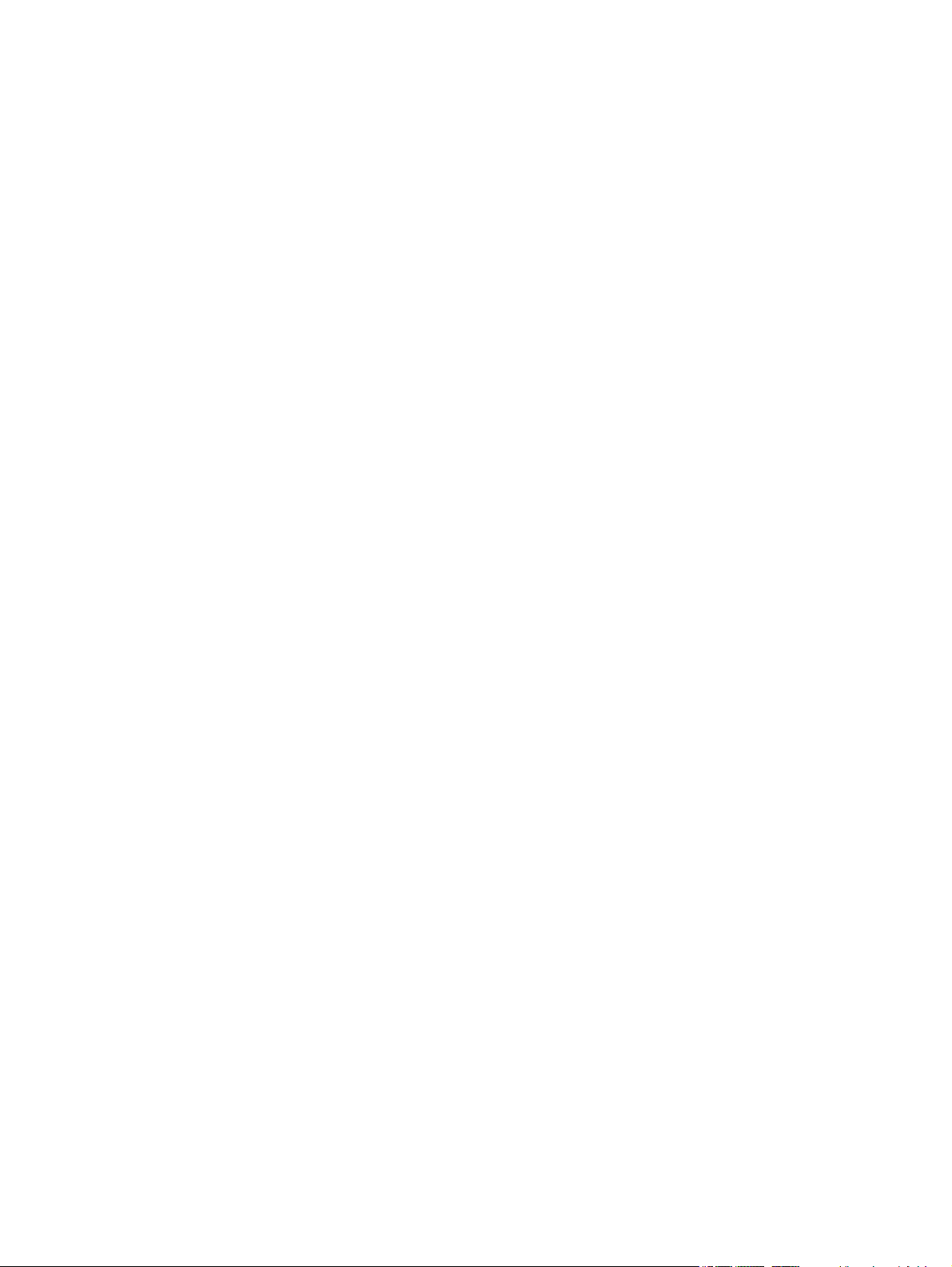
Page 3
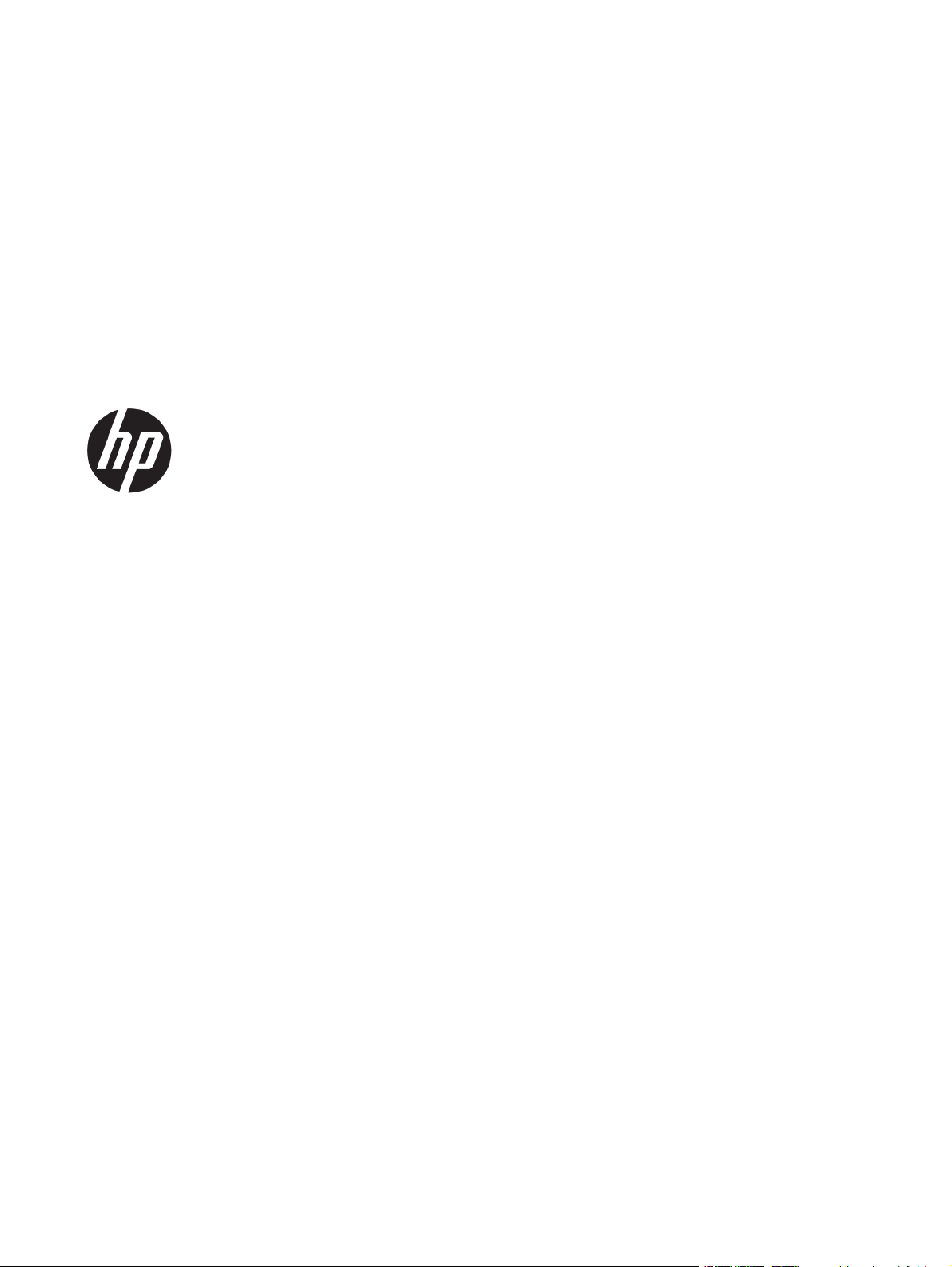
HP Color LaserJet Enterprise M552, M553
Guida dell'utente
Page 4
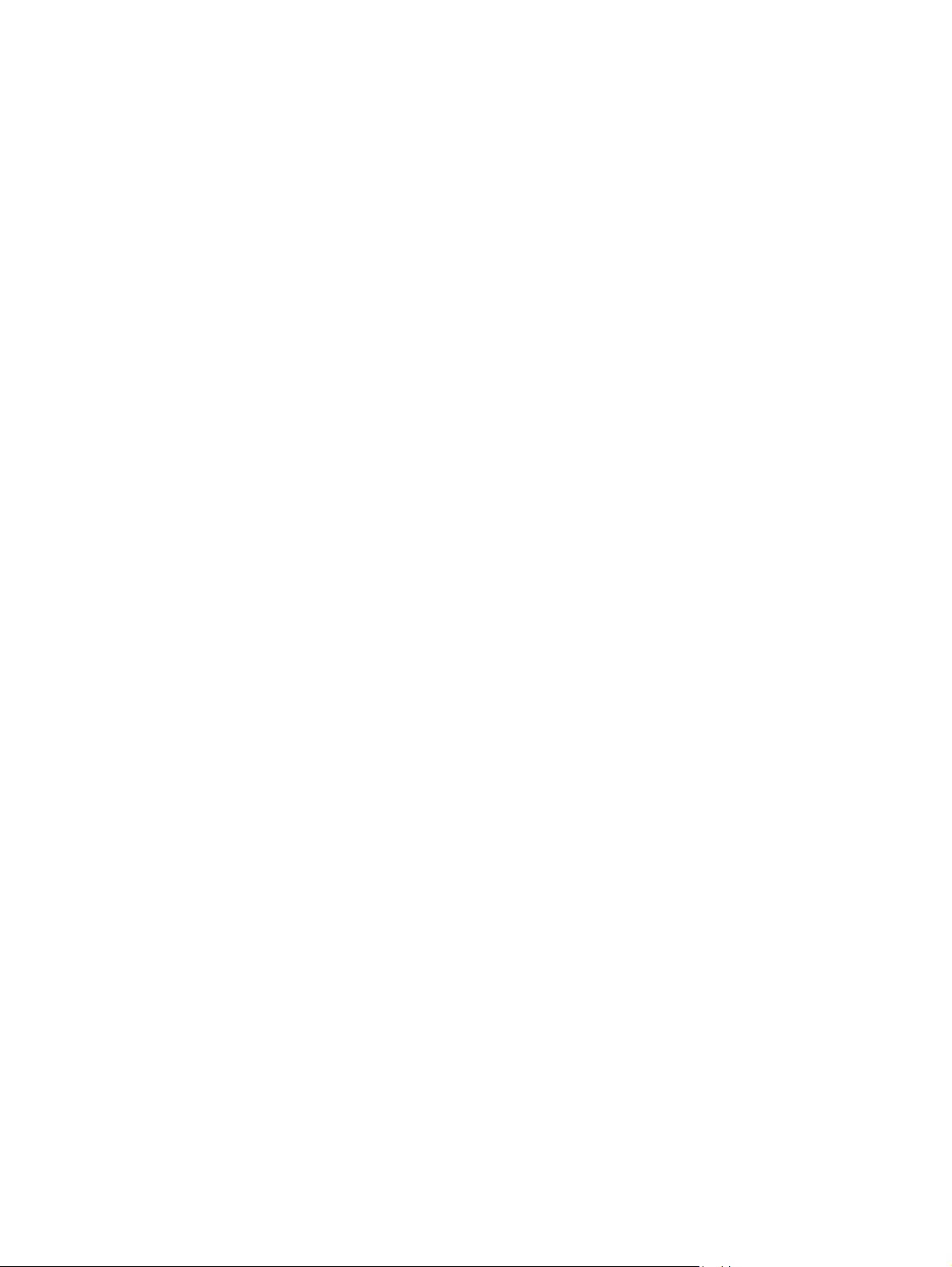
Copyright e licenza
© Copyright 2015 HP Development Company,
L.P.
Sono vietati la riproduzione, l'adattamento e la
traduzione senza previo consenso scritto, ad
eccezione dei casi previsti dalle leggi sui diritti
d'autore.
Le informazioni contenute nel presente
documento sono soggette a modifica senza
preavviso.
Le uniche garanzie per i prodotti e i servizi HP
sono presentate nelle dichiarazioni esplicite di
garanzia fornite in accompagnamento a tali
prodotti e servizi. Nessuna disposizione del
presente documento dovrà essere interpretata
come garanzia aggiuntiva. HP non sarà
responsabile per omissioni o errori tecnici ed
editoriali contenuti nel presente documento.
Edition 2, 1/2019
Marchi
®
, Adobe Photoshop®, Acrobat®, e
Adobe
PostScript
®
sono marchi registrati di Adobe
Systems Incorporated.
Apple e il logo Apple sono marchi registrati di
Apple Computer, Inc., negli Stati Uniti e in altri
paesi/regioni. iPod è un marchio di Apple
Computer, Inc. iPod è solo per la copia di
detentori di diritti legali o autorizzati. Non
rubare la musica.
Microsoft®, Windows®, Windows® XP e
Windows Vista® sono marchi di Microsoft
Corporation registrati negli Stati Uniti.
®
è un marchio registrato di The Open
UNIX
Group.
Page 5
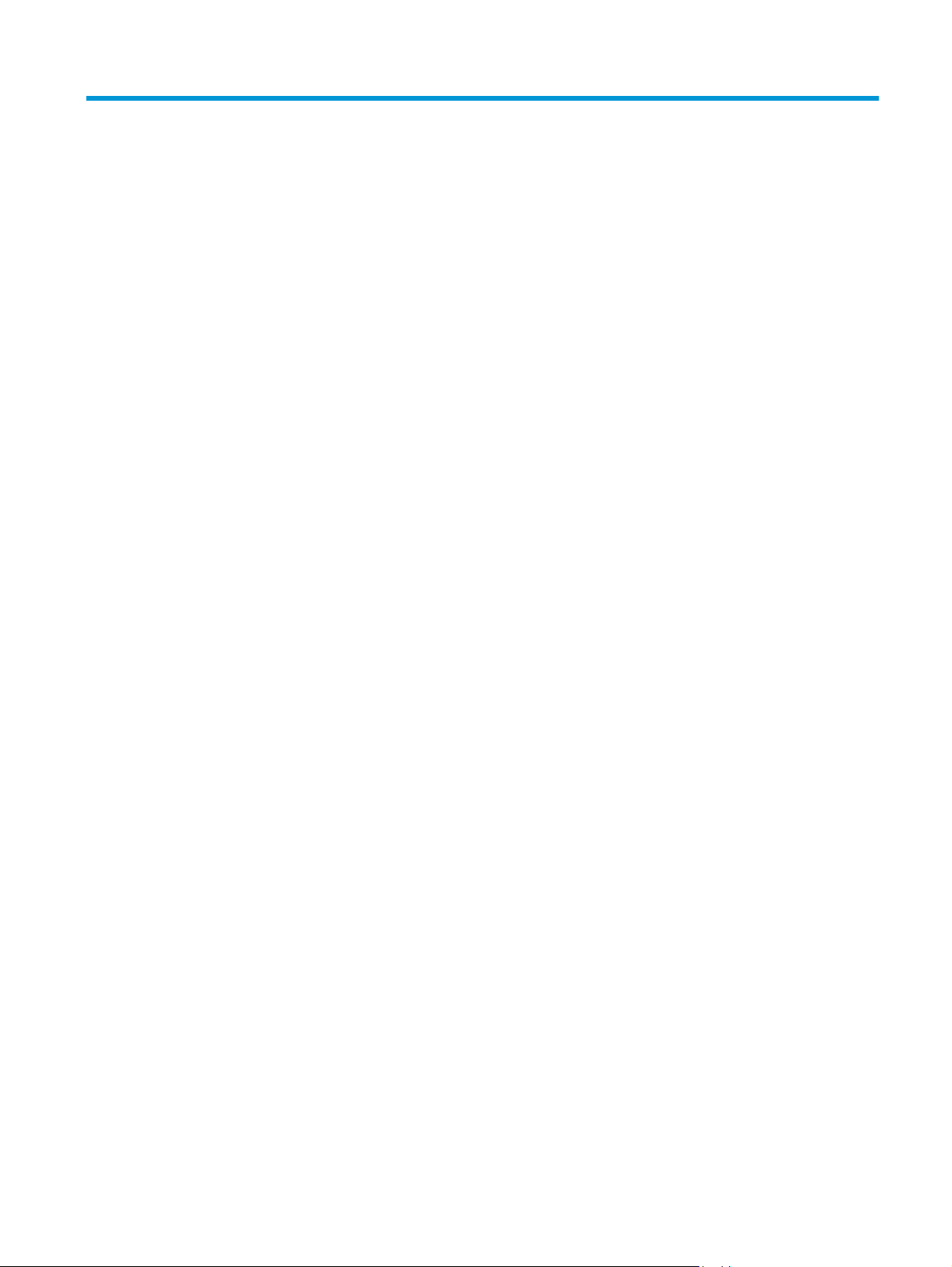
Sommario
1 Informazioni generali sul prodotto ................................................................................................................. 1
Viste del prodotto .................................................................................................................................................. 2
Vista anteriore del prodotto ............................................................................................................... 2
Vista posteriore del prodotto .............................................................................................................. 4
Porte interfaccia .................................................................................................................................. 5
Vista del pannello di controllo (pannello di controllo a 4 righe, solo modelli n e dn) ....................... 5
Vista del pannello di controllo (pannello di controllo touch screen, solo modello x) ....................... 6
Specifiche del prodotto ......................................................................................................................................... 7
Specifiche tecniche .............................................................................................................................. 8
Sistemi operativi supportati ............................................................................................................... 9
Soluzioni di stampa mobile ............................................................................................................... 11
Dimensioni del dispositivo ................................................................................................................ 12
Consumo energetico, specifiche elettriche ed emissioni acustiche ................................................ 14
Intervallo dell'ambiente di funzionamento ...................................................................................... 15
Configurazione dell'hardware del prodotto e installazione del software ......................................................... 16
2 Vassoi carta ................................................................................................................................................ 17
Caricamento del vassoio 1 .................................................................................................................................. 18
Introduzione ...................................................................................................................................... 18
Vassoio 1, orientamento carta .......................................................................................................... 20
Uso della Modalità carta intestata alternativa ................................................................................. 21
Attivare la Modalità carta intestata alternativa tramite i menu del pannello di
controllo del prodotto .................................................................................................... 21
Stampa con Modalità carta intestata alternativa (Windows) ........................................ 21
Caricamento dei vassoi 2, 3, 4 e 5 ....................................................................................................................... 22
Introduzione ...................................................................................................................................... 22
Orientamento della carta dei vassoi 2, 3, 4 e 5 ................................................................................ 24
Uso della Modalità carta intestata alternativa ................................................................................. 25
Attivare la Modalità carta intestata alternativa tramite i menu del pannello di
controllo del prodotto .................................................................................................... 25
Stampa con Modalità carta intestata alternativa (Windows) ........................................ 25
Caricamento delle buste ...................................................................................................................................... 26
ITWW iii
Page 6
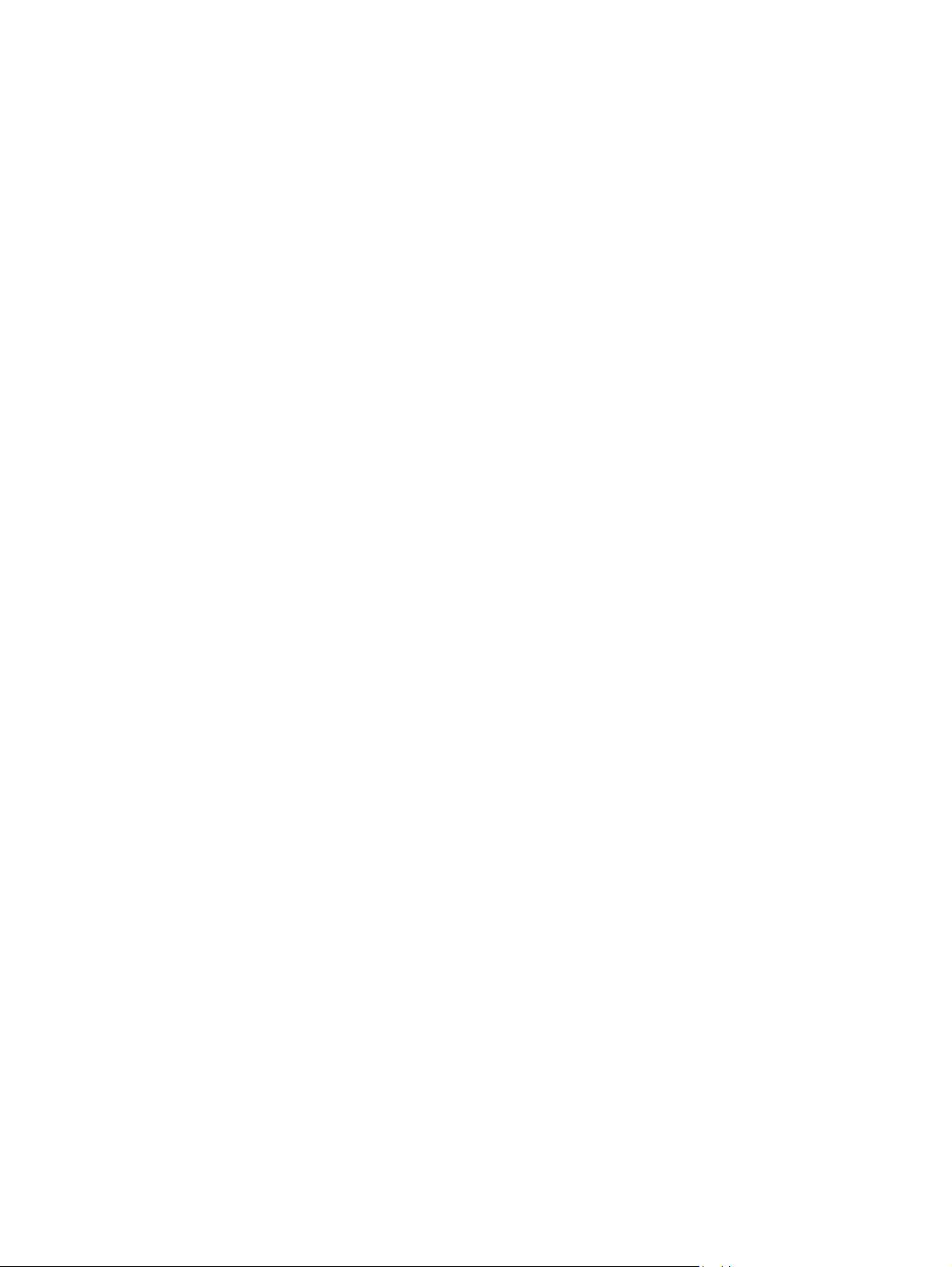
Introduzione ...................................................................................................................................... 26
Orientamento della busta ................................................................................................................. 26
Caricamento e stampa di etichette ..................................................................................................................... 27
Introduzione ...................................................................................................................................... 27
Alimentazione manuale etichette .................................................................................................... 27
3 Materiali di consumo, accessori e componenti ............................................................................................... 29
Ordinamento di materiali di consumo, accessori e componenti ........................................................................ 30
Ordini ................................................................................................................................................. 30
Materiali di consumo e accessori ...................................................................................................... 30
Parti di ricambio CSR (Customer Self-Repair) .................................................................................. 31
Sostituzione delle cartucce del toner ................................................................................................................. 33
Introduzione ...................................................................................................................................... 33
Informazioni sulle cartucce di toner ................................................................................................. 33
Rimozione e sostituzione delle cartucce .......................................................................................... 34
Sostituzione dell'unità di raccolta del toner ....................................................................................................... 38
Introduzione ...................................................................................................................................... 38
Rimozione e sostituzione dell'unità di raccolta del toner ................................................................ 38
4 Stampa ....................................................................................................................................................... 41
Operazioni di stampa (Windows) ......................................................................................................................... 42
Modalità di stampa (Windows) ......................................................................................................... 42
Stampa automatica su entrambi i lati (Windows) ............................................................................ 43
Stampa manualmente su entrambi i lati (Windows) ........................................................................ 43
Stampa di più pagine per foglio (Windows) ...................................................................................... 44
Selezione del tipo di carta (Windows) ............................................................................................... 44
Altre attività di stampa ..................................................................................................................... 44
Attività di stampa (OS X) ...................................................................................................................................... 46
Modalità di stampa (Mac OS X) .......................................................................................................... 46
Stampa automatica su entrambi i lati (Mac OS X) ............................................................................ 46
Stampa manuale su entrambi i lati (Mac OS X) ................................................................................. 46
Stampa di più pagine per foglio (Mac OS X) ...................................................................................... 46
Selezione del tipo di carta (Mac OS X) ............................................................................................... 47
Altre attività di stampa ..................................................................................................................... 47
Memorizzazione dei processi di stampa sul prodotto per stamparli in seguito ................................................ 48
Introduzione ...................................................................................................................................... 48
Creazione di un processo memorizzato (Windows) ......................................................................... 48
Creazione di un processo memorizzato (OS X) ................................................................................. 49
Stampa di un processo memorizzato ............................................................................................... 50
Eliminazione di un processo memorizzato ....................................................................................... 50
Stampa mobile ..................................................................................................................................................... 52
iv ITWW
Page 7
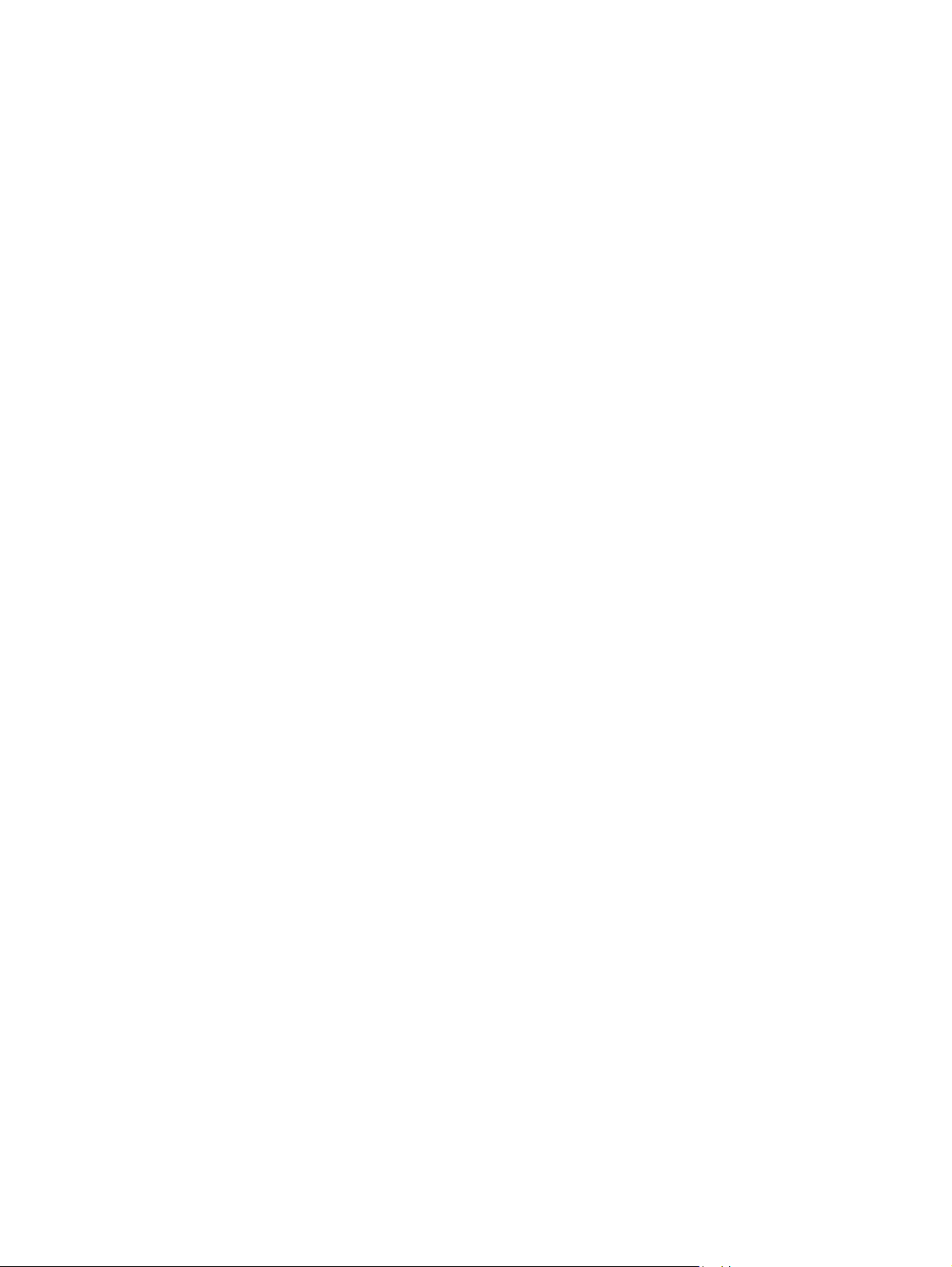
Introduzione ...................................................................................................................................... 52
Stampa Wi-Fi Direct e NFC ................................................................................................................ 52
HP ePrint via e-mail ........................................................................................................................... 52
Software HP ePrint ............................................................................................................................ 53
AirPrint ............................................................................................................................................... 54
Stampa integrata Android ................................................................................................................. 54
Stampa tramite la porta USB ............................................................................................................................... 55
Introduzione ...................................................................................................................................... 55
Abilitazione della porta USB per la stampa ...................................................................................... 55
Stampa di documenti selezionati ..................................................................................................... 56
5 Gestione del prodotto .................................................................................................................................. 57
Configurazione avanzata con il server Web HP incorporato (EWS) .................................................................... 58
Introduzione ...................................................................................................................................... 58
Accesso al server Web HP incorporato (EWS) ................................................................................... 58
Funzioni del server Web incorporato HP .......................................................................................... 59
Scheda Informazioni ....................................................................................................... 59
Scheda Generale ............................................................................................................. 60
Scheda Stampa ............................................................................................................... 61
Scheda Risoluzione dei problemi ................................................................................... 61
Scheda Sicurezza ............................................................................................................ 62
Scheda Servizi Web HP ................................................................................................... 62
Scheda Rete .................................................................................................................... 62
Elenco Altri collegamenti ................................................................................................ 64
Configurazione avanzata con Utility HP per OS X ............................................................................................... 65
Accesso all'utility HP ......................................................................................................................... 65
Funzioni dell'utility HP ...................................................................................................................... 65
Configurazione delle impostazioni di rete IP ...................................................................................................... 67
Dichiarazione di non responsabilità sulla condivisione stampante ................................................. 67
Visualizzazione o modifica delle impostazioni di rete ..................................................................... 67
Ridenominazione del prodotto sulla rete ......................................................................................... 67
Configurazione manuale dei parametri TCP/IP di IPv4 dal pannello di controllo ........................... 68
Configurazione manuale dei parametri TCP/IP di IPv6 dal pannello di controllo ........................... 69
Impostazioni velocità collegamento e duplex ................................................................................. 69
Funzioni di sicurezza del prodotto ...................................................................................................................... 71
Introduzione ...................................................................................................................................... 71
Dichiarazioni sulla protezione .......................................................................................................... 71
Sicurezza IP ....................................................................................................................................... 71
Assegnare o modificare la password di sistema utilizzando il server Web incorporato ................. 71
Accesso al prodotto ........................................................................................................................... 72
Supporto crittografia: disco rigido protetto ad alte prestazioni HP ................................................ 72
ITWW v
Page 8
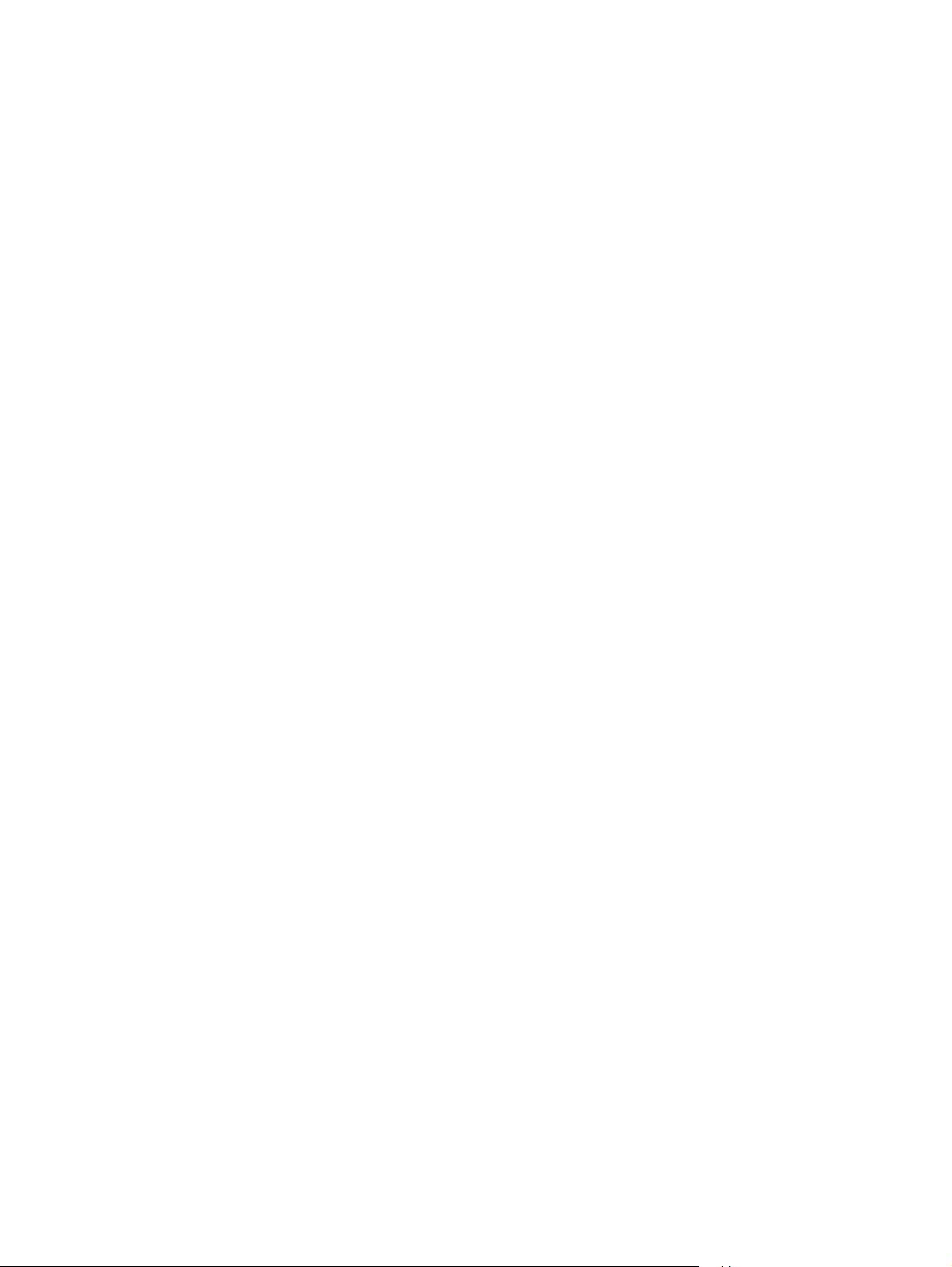
Blocco del formatter ......................................................................................................................... 73
Impostazioni di EconoMode ................................................................................................................................ 74
Introduzione ...................................................................................................................................... 74
Ottimizzazione della velocità o del consumo energetico ................................................................ 74
Impostare il timer per la pausa e configurare il prodotto in modo da utilizzare massimo 1
watt di potenza ................................................................................................................................. 74
HP Web Jetadmin ................................................................................................................................................. 76
Aggiornamenti software e firmware ................................................................................................................... 77
6 Risoluzione dei problemi .............................................................................................................................. 79
Assistenza clienti ................................................................................................................................................. 80
Guida del pannello di controllo ........................................................................................................................... 81
Ripristino dei valori predefiniti ............................................................................................................................ 82
Introduzione ...................................................................................................................................... 82
Ripristinare le impostazioni di fabbrica dal panello di controllo del prodotto ................................ 82
Ripristinare le impostazioni di fabbrica dal server Web incorporato HP (solo prodotti
connessi alla rete) ............................................................................................................................. 82
Viene visualizzato un messaggio "Cartuccia in esaurimento" o "Cartuccia quasi esaurita" sul pannello di
controllo del prodotto ......................................................................................................................................... 83
Modifica delle impostazioni "Quasi esaurita" ................................................................................... 83
Per prodotti con funzionalità fax ................................................................................... 83
Ord. materiali .................................................................................................................................... 84
Il prodotto non preleva la carta o si verificano inceppamenti ............................................................................ 85
Introduzione ...................................................................................................................................... 85
Il prodotto non preleva la carta ........................................................................................................ 85
Il prodotto preleva più fogli di carta ................................................................................................. 85
Eliminazione degli inceppamenti della carta ...................................................................................................... 86
Introduzione ...................................................................................................................................... 86
Individuazione degli inceppamenti ................................................................................................... 86
Navigazione automatica per la rimozione degli inceppamenti ........................................................ 87
Si verificano inceppamenti della carta frequenti o ricorrenti? ......................................................... 87
Rimozione degli inceppamenti della carta nel vassoio 1 ................................................................. 87
Rimozione degli inceppamenti della carta nel vassoio 2 ................................................................. 89
Rimozione degli inceppamenti della carta dai vassoi opzionali da 550 fogli .................................. 92
Rimozione degli inceppamenti della carta dallo sportello destro e dall'area del fusore ................ 94
Rimozione degli inceppamenti della carta nello scomparto di uscita ............................................. 99
Migliorare la qualità di stampa ......................................................................................................................... 101
Introduzione .................................................................................................................................... 101
Stampa da un programma software differente ............................................................................. 101
Controllare l'impostazione relativa al tipo di carta per il processo di stampa .............................. 101
Modifica dell'impostazione del tipo di carta (Windows) .............................................. 101
vi ITWW
Page 9
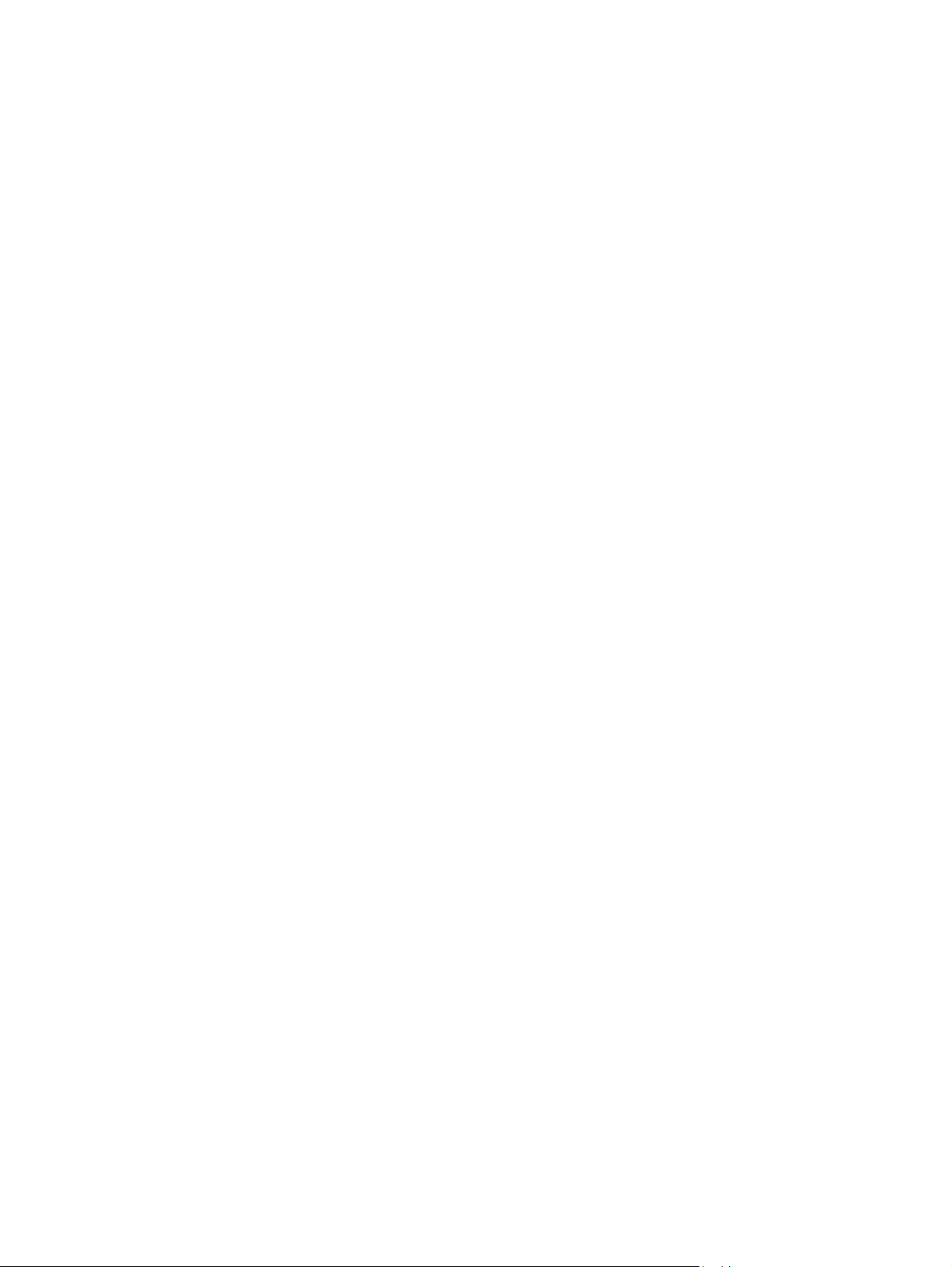
Controllo dell'impostazione del tipo di carta (Mac OS X) ............................................. 102
Controllo dello stato della cartuccia di toner ................................................................................. 102
Pulizia del prodotto ......................................................................................................................... 103
Stampa di una pagina di pulizia .................................................................................... 103
Ispezione visiva della cartuccia di toner ......................................................................................... 103
Controllo della carta e dell'ambiente di stampa ............................................................................ 103
Passaggio 1: Uso di carta conforme alle specifiche consigliate da HP ....................... 103
Passaggio due: Controllo dell'ambiente ...................................................................... 104
Passaggio tre: Impostazione dell'allineamento del singolo vassoio .......................... 104
Calibrazione del prodotto per allineare i colori .............................................................................. 104
Controllo di altre impostazioni del processo di stampa ................................................................ 105
Regolazione delle impostazioni dei colori (Windows) ................................................. 105
Tentativo con un altro driver di stampa ......................................................................................... 106
Risoluzione dei problemi di rete cablata .......................................................................................................... 108
Introduzione .................................................................................................................................... 108
Problemi di collegamento ............................................................................................................... 108
Il computer utilizza un indirizzo IP errato per il prodotto .............................................................. 108
Il computer non è in grado di comunicare con il prodotto ............................................................. 108
Il prodotto utilizza un collegamento errato e impostazioni duplex non corrette per la rete ....... 109
Nuovi programmi software potrebbero provocare problemi di compatibilità .............................. 109
Il computer o la workstation potrebbe non essere impostata correttamente ............................. 109
Il prodotto è disattivato o altre impostazioni di rete non sono corrette ....................................... 109
Indice analitico ............................................................................................................................................. 111
ITWW vii
Page 10
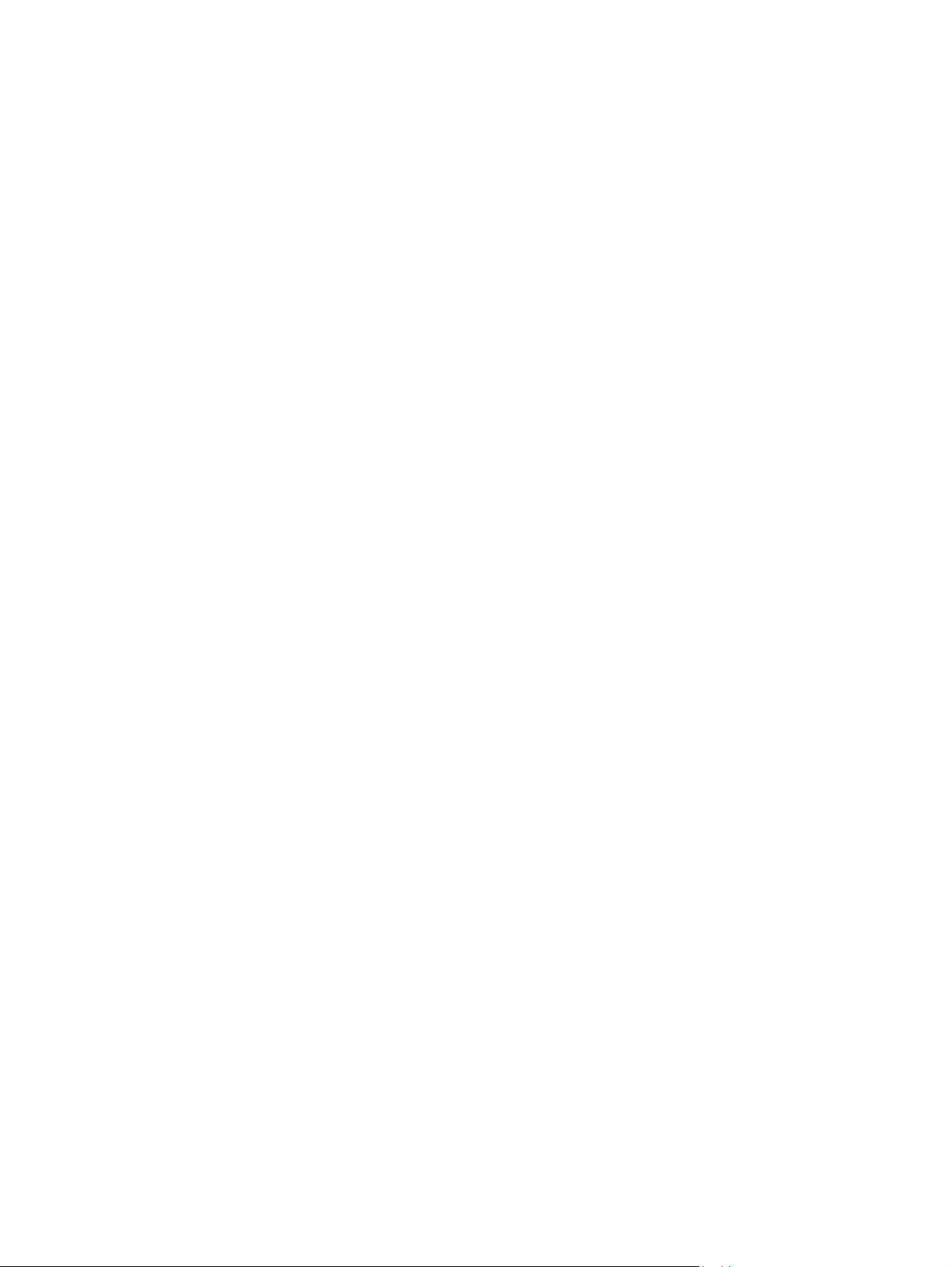
viii ITWW
Page 11
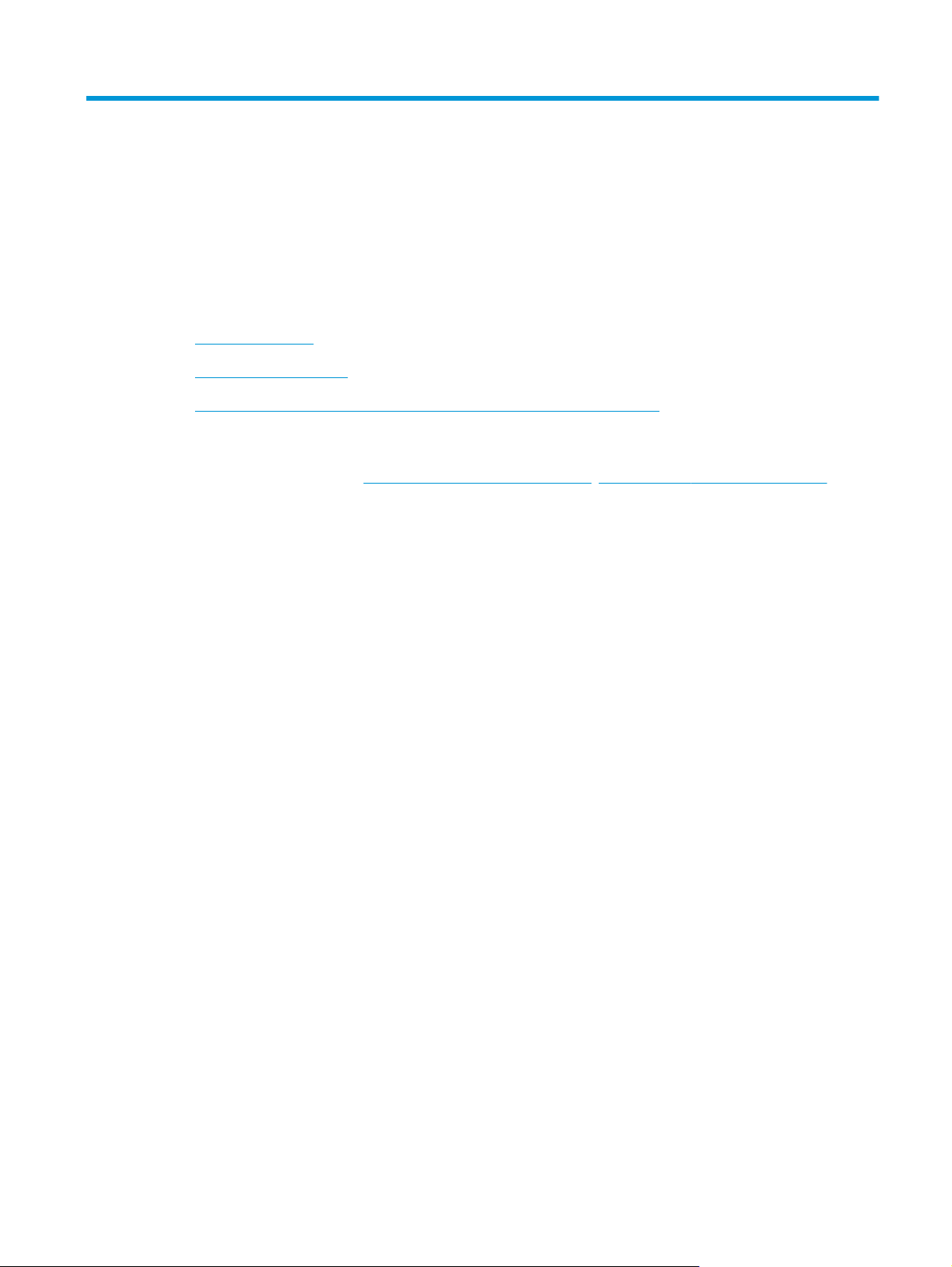
1 Informazioni generali sul prodotto
●
Viste del prodotto
●
Specifiche del prodotto
●
Configurazione dell'hardware del prodotto e installazione del software
Per ulteriori informazioni:
Visitare il sito Web all'indirizzo
La guida completa di HP per il prodotto include le seguenti informazioni:
●
Installazione e configurazione
●
Istruzioni e uso
●
Risoluzione dei problemi
●
Download di aggiornamenti software
●
Registrazione al forum di supporto
●
Ricerca di informazioni sulla garanzia e le normative
www.hp.com/support/colorljM552, www.hp.com/support/colorljM553.
ITWW 1
Page 12
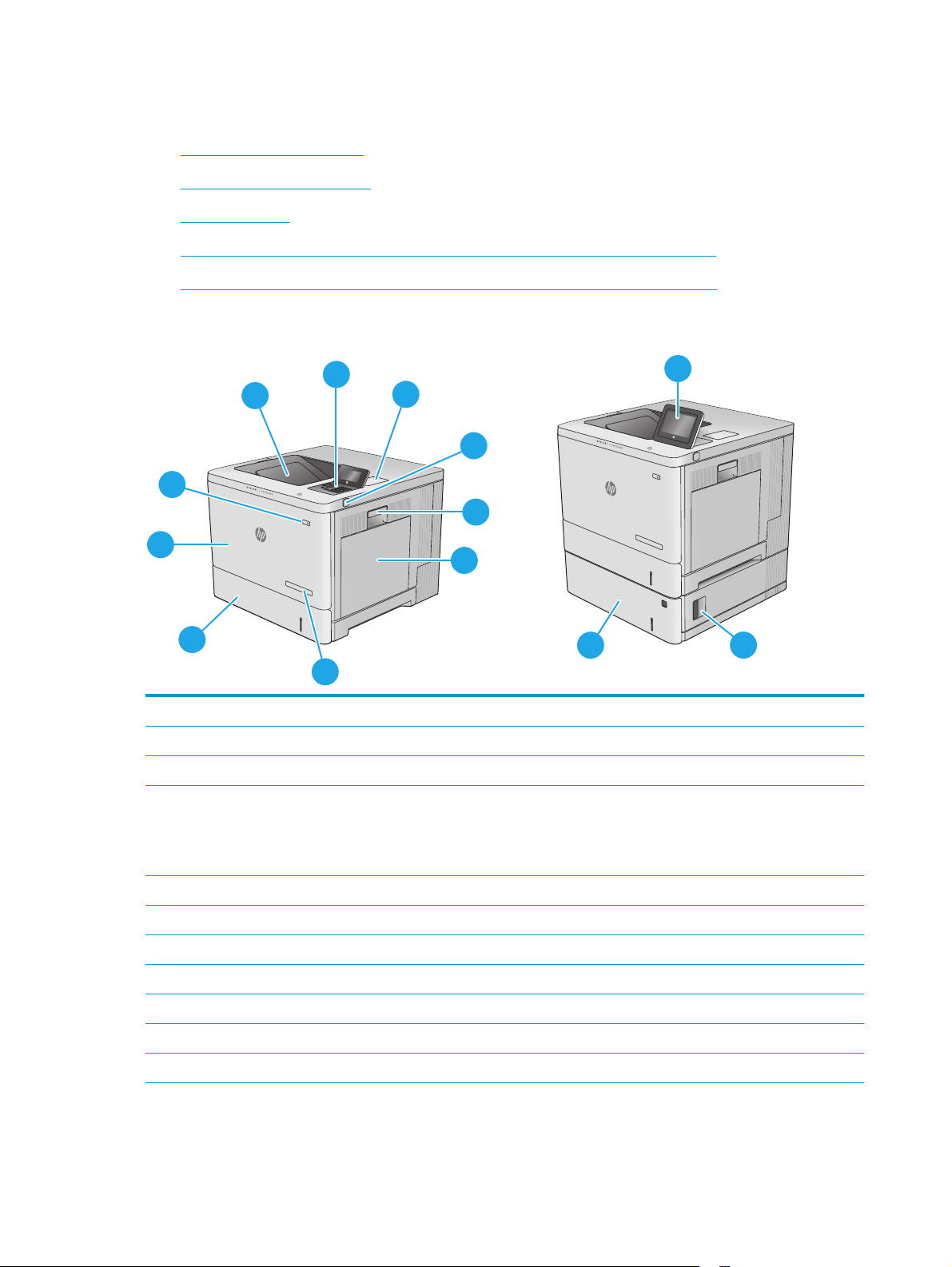
Viste del prodotto
●
Vista anteriore del prodotto
●
Vista posteriore del prodotto
●
Porte interfaccia
●
Vista del pannello di controllo (pannello di controllo a 4 righe, solo modelli n e dn)
●
Vista del pannello di controllo (pannello di controllo touch screen, solo modello x)
Vista anteriore del prodotto
2
1
3
11
4
10
5
9
6
8
13
12
7
1 Scomparto di uscita standard
2 Pannello di controllo LCD a 4 righe con tastierino numerico (solo modelli n e dn)
3 Hardware Integration Pocket per il collegamento di accessori e dispositivi di terze parti (solo modelli dn e x)
4Porta USB diretta
Inserire un'unità flash USB per la stampa senza l'utilizzo di un computer o per aggiornare il firmware del prodotto.
NOTA: È necessario che un amministratore attivi questa porta prima dell'uso.
5 Sportello destro (accesso al fusore e per rimuovere inceppamenti)
6Vassoio 1
7 Nome modello
8Vassoio 2
9 Sportello anteriore (accesso alle cartucce di toner)
10 Pulsante di accensione/spegnimento
11 Pannello di controllo con display touch screen a colori (solo modelli x)
2 Capitolo 1 Informazioni generali sul prodotto ITWW
Page 13
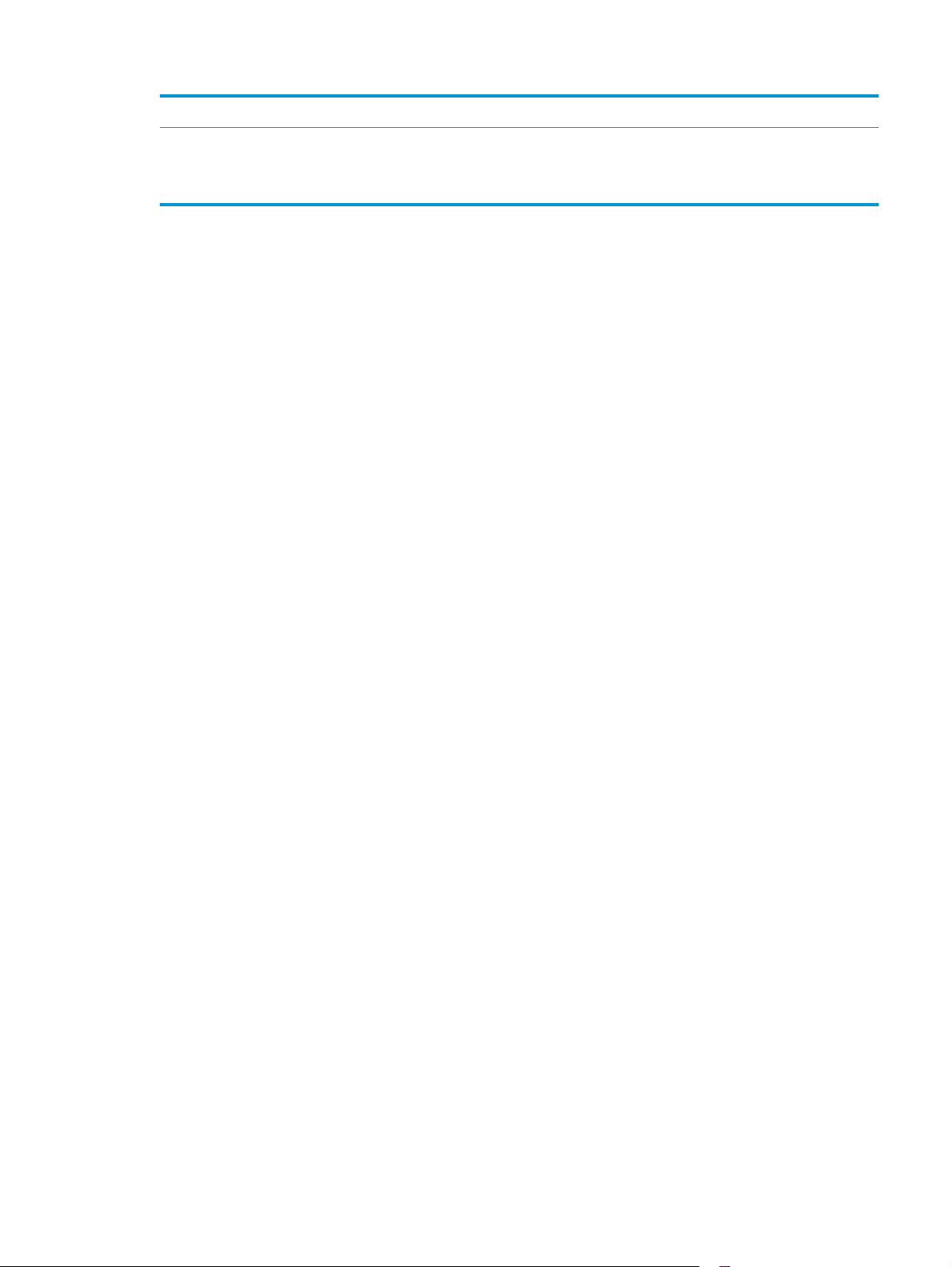
12 Sportello inferiore destro per 1 alimentatore da 550 fogli (accesso per la rimozione degli inceppamenti)
13 1 alimentatore da 550 fogli, vassoio 3 (incluso nel modello x, opzionale per gli altri modelli)
NOTA: il modello M552 accetta un alimentatore carta da 550 fogli. Il modello M553 accetta fino a tre alimentatori carta
da 550 fogli.
ITWW Viste del prodotto 3
Page 14
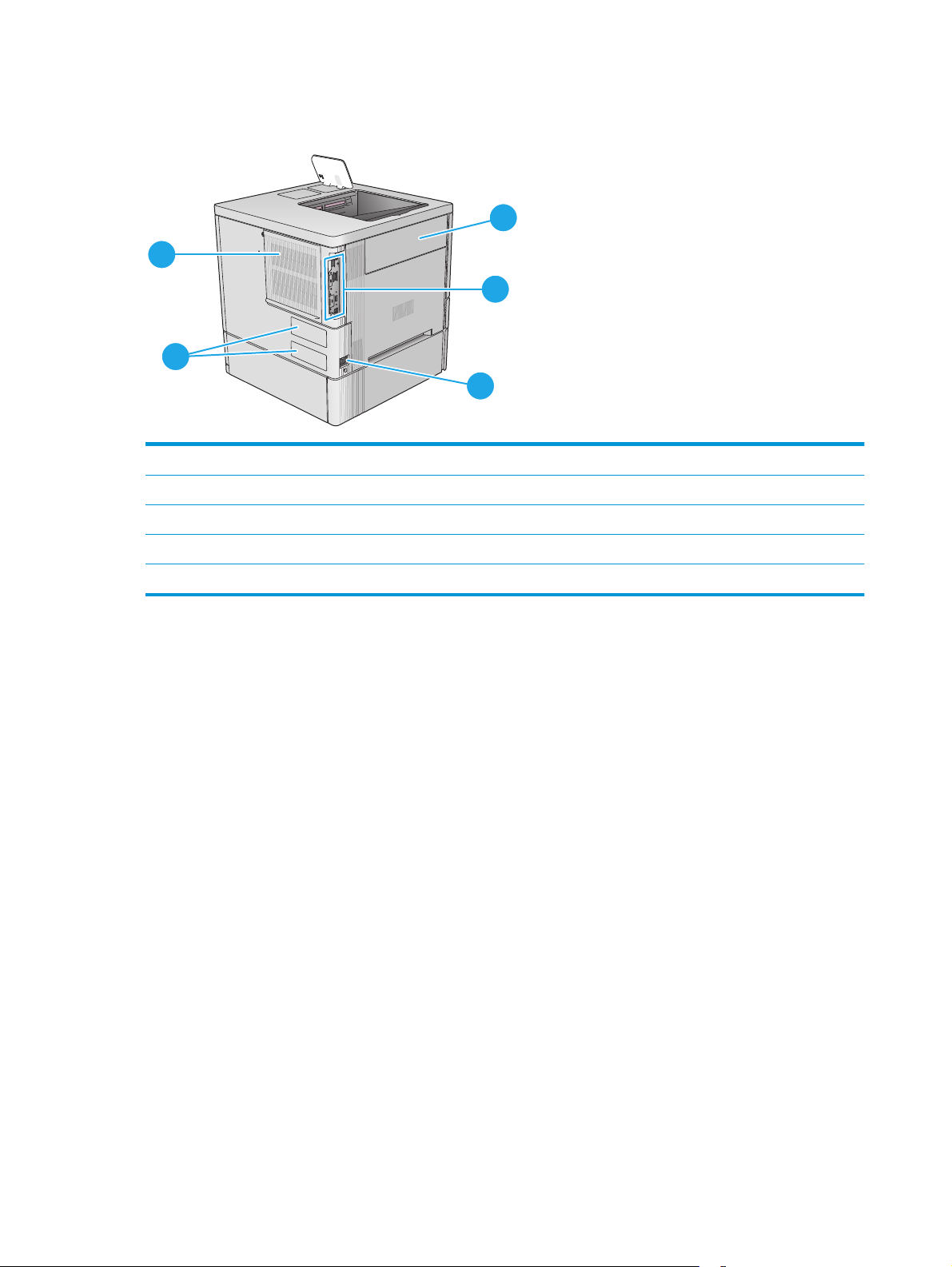
Vista posteriore del prodotto
5
4
1 Sportello unità di raccolta del toner
2 Formatter (contiene le porte di interfaccia)
3 Connettore di alimentazione
4 Etichetta numero di serie e codice prodotto
1
2
3
5 Coperchio formatter
4 Capitolo 1 Informazioni generali sul prodotto ITWW
Page 15
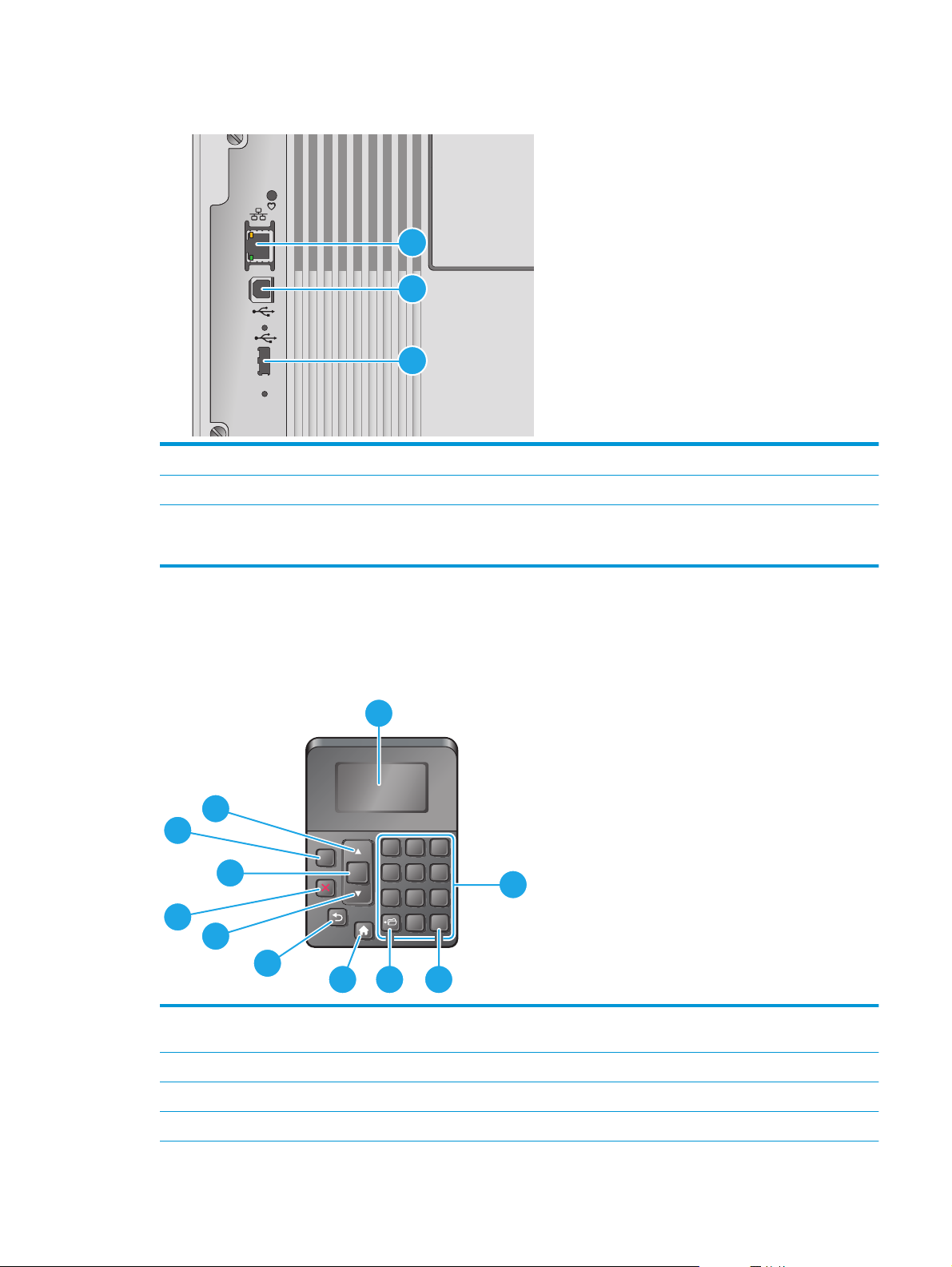
Porte interfaccia
1 Porta di rete (RJ-45) Ethernet LAN (Local area network)
2 Porta di stampa USB 2.0 Hi-speed
3 Porta USB per il collegamento di dispositivi USB esterni (questa porta può essere chiusa)
NOTA: per la stampa USB diretta, utilizzare la porta USB accanto al pannello di controllo.
1
2
3
Vista del pannello di controllo (pannello di controllo a 4 righe, solo modelli n e dn)
Il pannello di controllo consente di ottenere informazioni sullo stato del prodotto e dei processi e di
configurare il prodotto.
1
11
10
OK
1 2 3
4 5 6
7 8 9
0
2
C
?
9
8
7
6
4
5
1 Display del pannello di
controllo
2 Tastierino numerico Consente di immettere valori numerici
Mostra le informazioni sullo stato, i menu, le informazioni di aiuto e i messaggi di errore
3
3 Pulsante Cancella Consente di ripristinare i valori predefiniti e di uscire dalla schermata Guida
4 Pulsante Cartella Fornisce accesso rapido al menu Recupera processo
ITWW Viste del prodotto 5
Page 16
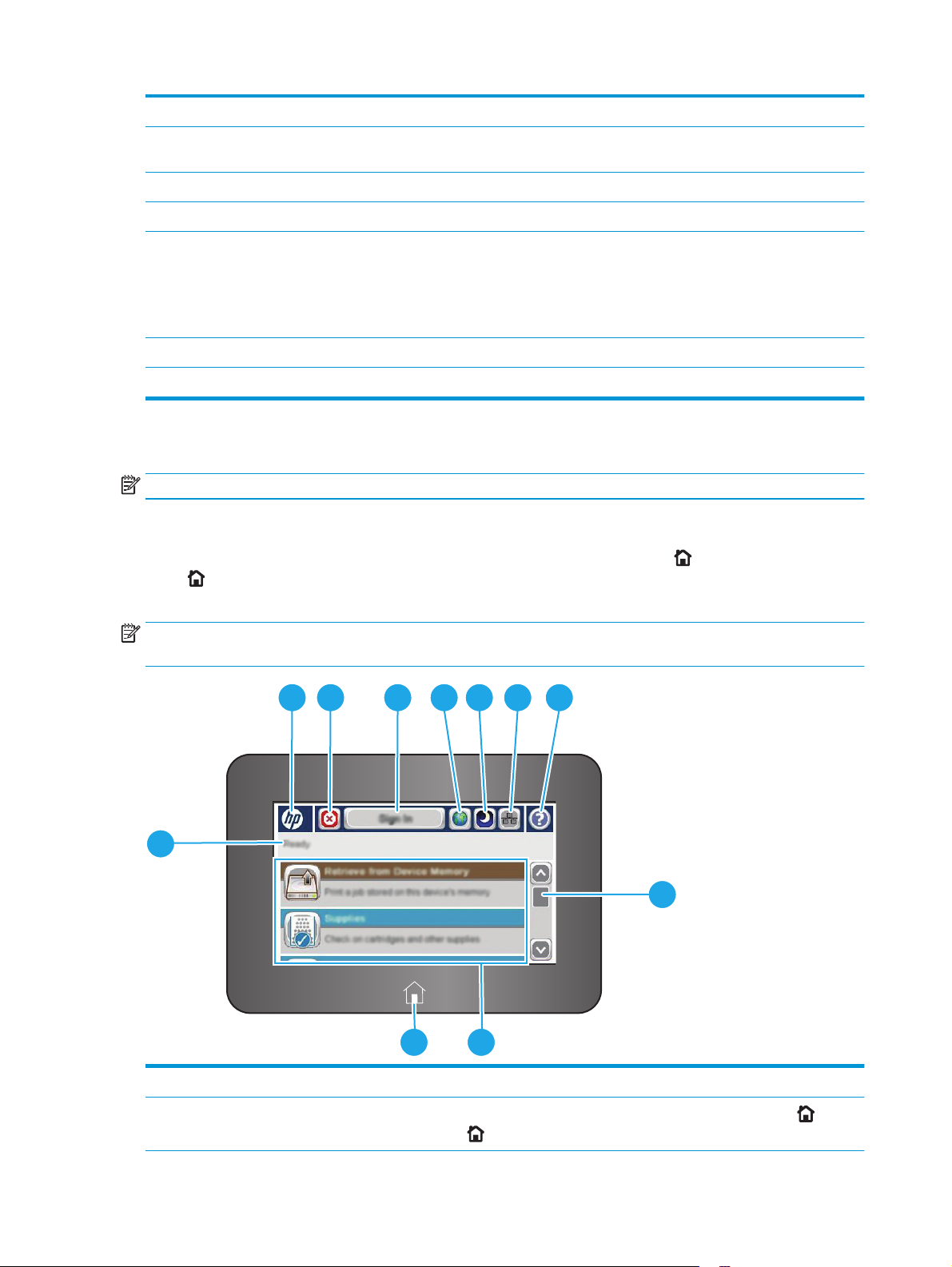
5 Pulsante Inizio Apre e chiude i menu
6 Pulsante Indietro Consente di tornare indietro di un livello nella struttura di menu o di passare al valore numerico
7 Freccia giù Consente di passare alla voce successiva dell'elenco o decrementa il valore di voci numeriche
8 Pulsante Stop Consente di annullare il processo di stampa corrente e di eliminare le pagine nel prodotto
9 Pulsante OK
10 Pulsante Guida Consente di visualizzare informazioni sul messaggio mostrato sul display del pannello di controllo
11 Freccia su Consente di passare alla voce precedente dell'elenco o incrementa il valore di voci numeriche
precedente di una voce numerica
●
Consente di salvare il valore selezionato per una voce
●
Consente di eseguire la funzione associata con l'elemento evidenziato sul display del pannello
di controllo
●
Consente di eliminare una condizione di errore (se si tratta di un errore cancellabile)
Vista del pannello di controllo (pannello di controllo touch screen, solo modello x)
NOTA: Orientare il pannello di controllo per una visualizzazione più agevole.
La schermata iniziale consente di accedere alle funzioni del prodotto e indica lo stato attuale del prodotto.
Tornare alla schermata iniziale in qualsiasi momento toccando il pulsante Home
Home
sul bordo inferiore del pannello di controllo del prodotto o toccare il pulsante Home nell'angolo
superiore sinistro della maggior parte delle schermate.
. Toccare il pulsante
NOTA: Le funzioni visualizzate sulla schermata iniziale possono variare a seconda della configurazione del
prodotto.
2 3 4 5 6 7 8
1
9
1011
1 Stato del prodotto. La riga sullo stato fornisce informazioni sullo stato generale del prodotto.
2 Logo HP o pulsante
Inizio
Nelle schermate diverse dalla schermata Home, il logo HP logo diventa il pulsante Home
Toccare il pulsante Home
per tornare alla schermata Home.
.
6 Capitolo 1 Informazioni generali sul prodotto ITWW
Page 17
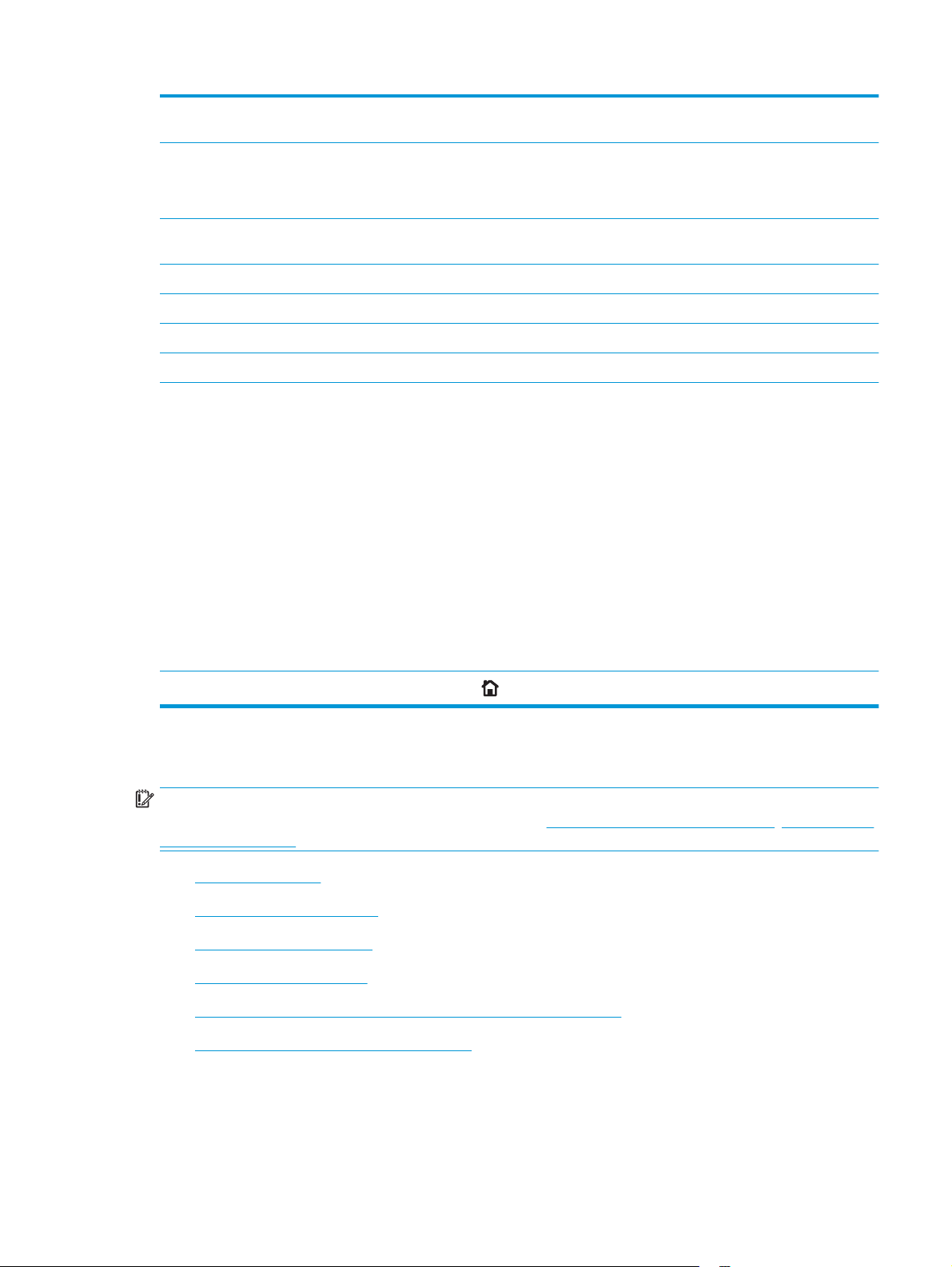
3 Pulsante Interrompi Toccare il pulsante Stop per sospendere il processo corrente. Viene visualizzata la schermata Stato
del job da cui è possibile annullare o continuare il processo.
4 Pulsante Registrazione
o Deregistrazione
5 Pulsante Selezione
lingua
6 Pulsante Sleep Toccare il pulsante Sleep per mettere il prodotto in modalità Pausa.
7 Pulsante Rete Toccare il pulsante Rete per cercare informazioni sulla connessione di rete.
8 Pulsante Guida Per accedere alla Guida incorporata, toccare il pulsante Guida.
9 Barra di scorrimento Utilizzare la barra di scorrimento per visualizzare l'elenco completo delle funzioni disponibili.
10 Caratteristiche A seconda della configurazione del prodotto, le funzioni visualizzate in quest'area possono
Toccare il pulsante Registrazione per accedere alle funzionalità protette.
Toccare il pulsante Uscita per annullare la registrazione al prodotto. Il prodotto ripristina tutte le
opzioni alle impostazioni predefinite.
Toccare il pulsante Selezione lingua per selezionare la lingua per il display del pannello di controllo.
includere i seguenti elementi:
●
Salva in memoria periferica
●
Recupera da USB
●
Recupero processo da memoria periferica
●
Stato lavoro
●
Materiali di consumo
●
Vassoi
●
●
11 Pulsante Inizio
Toccare il pulsante Home
Specifiche del prodotto
IMPORTANTE: le specifiche riportate di seguito sono corrette al momento della pubblicazione, ma sono
soggette a modifiche. Per informazioni aggiornate, vedere
support/colorljM553.
●
Specifiche tecniche
●
Sistemi operativi supportati
●
Soluzioni di stampa mobile
●
Dimensioni del dispositivo
●
Consumo energetico, specifiche elettriche ed emissioni acustiche
●
Intervallo dell'ambiente di funzionamento
Amministrazione
Manutenzione della periferica
per tornare alla schermata iniziale del prodotto in qualsiasi momento.
www.hp.com/support/colorljM552, www.hp.com/
ITWW Specifiche del prodotto 7
Page 18
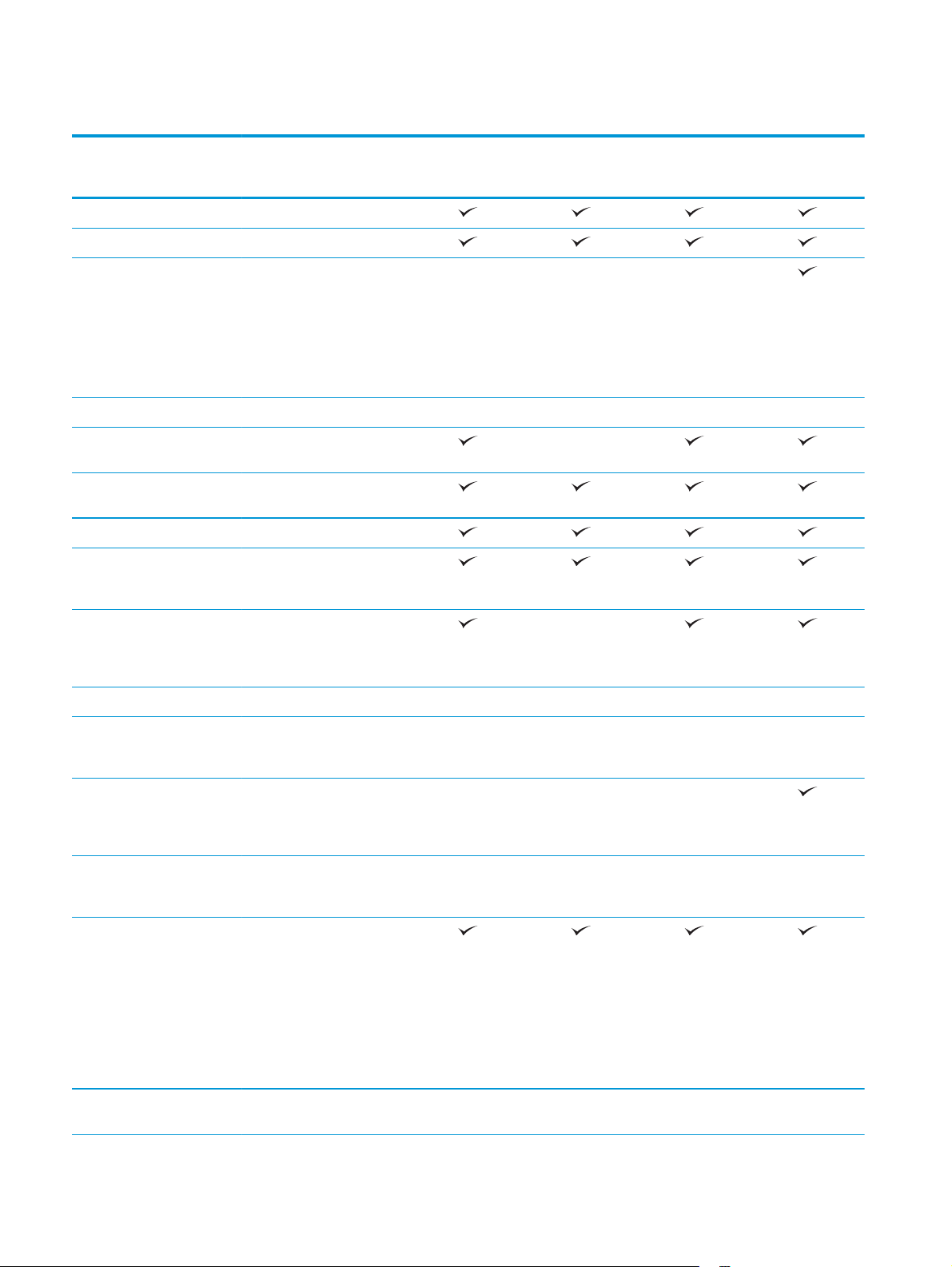
Specifiche tecniche
Nome modello
Numero prodotto
Gestione della carta Vassoio 1 (capacità 100 fogli)
Vassoio 2 (capacità 550 fogli)
Vassoio 3 (1 alimentatore da
Carrello della stampante Opzionale Opzionale Opzionale Opzionale
Stampa fronte/retro
Connettività Connessione LAN Ethernet
USB 2.0 ad alta velocità
Porta USB diretta (per la
M552dn
B5L23A
Opzionale Opzionale Opzionale
550 fogli)
NOTA: il modello M552
accetta un alimentatore carta
da 550 fogli. Il modello M553
accetta fino a tre alimentatori
carta da 550 fogli.
automatica
10/100/1000 con IPv4 e IPv6
stampa senza computer e per
aggiornare il firmware)
M553n
B5L24A
Non disponibile
M553dn
B5L25A
M553x
B5L26A
Alloggiamento integrazione
Porte USB interne HP Opzionale Opzionale Opzionale Opzionale
Accessorio wireless/NFC HP
Accessorio NFC (Near Field
Accessorio server di stampa
Memoria 1 GB di memoria di base
hardware per il collegamento
di accessori e dispositivi di
terze parti
Opzionale Opzionale Opzionale Non supportato
Jetdirect 3000w per la
stampa da dispositivi mobili
Non supportato Non supportato Non supportato
Communications) e Wi-Fi
Direct per la stampa da
dispositivi mobili
Opzionale Opzionale Opzionale Opzionale
HP Jetdirect 2900nw per la
connettività wireless
NOTA: per i modelli M553,
la memoria di base è
espandibile fino a 2 GB,
aggiungendo un modulo di
memoria DIMM. Il modello
M552 non supporta invece
alcuna espansione di
memoria.
Non supportato
Disco rigido sicuro ad alte
prestazioni HP
Non supportato Opzionale Opzionale Opzionale
8 Capitolo 1 Informazioni generali sul prodotto ITWW
Page 19
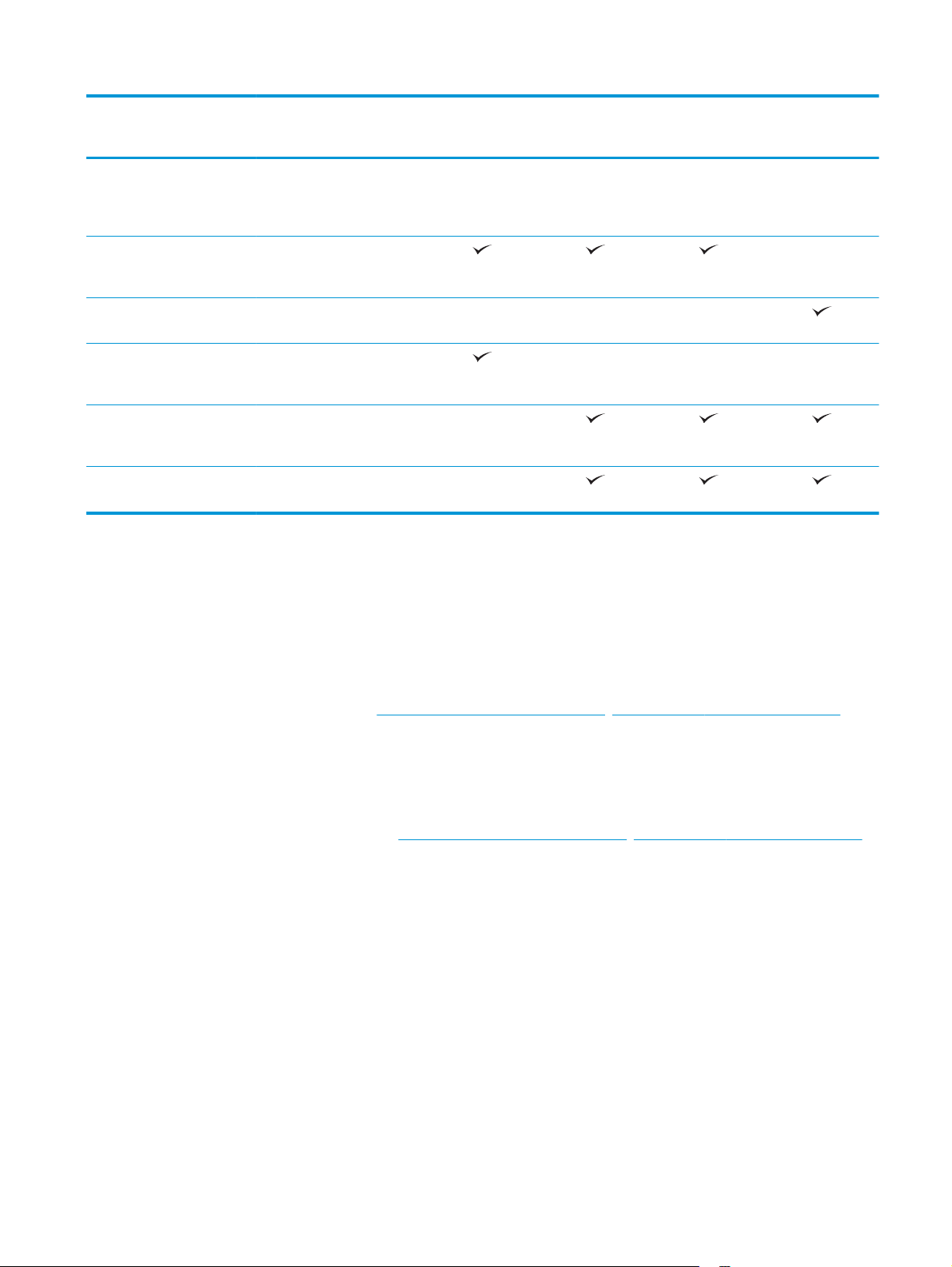
Nome modello
M552dn
M553n
M553dn
M553x
Numero prodotto
Sicurezza HP Trusted Platform Module
Display pannello di
controllo e alimentazione
Pannello di controllo con
Stampa Stampa di 33 pagine al
Stampa di 37 pagine al
Stampa USB diretta (non è
per la crittografia di tutti i
dati inviati attraverso il
prodotto
Display grafico a 4 righe con
tastierino numerico da 10
tasti
display touch screen a colori
minuto (ppm) in A4 e 35 ppm
su carta in formato Letter
minuto (ppm) in A4 e 40 ppm
su carta in formato Letter
necessario un computer)
Sistemi operativi supportati
Le seguenti informazioni si applicano ai driver di stampa OS X e Windows PCL 6 specifici per il prodotto e al CD
di installazione del software incluso nella confezione.
B5L23A
Opzionale Opzionale Opzionale Opzionale
Non supportato Non supportato Non supportato
B5L24A
B5L25A
B5L26A
Non supportato
Windows: il CD del programma di installazione del software HP installa il driver "HP PCL.6" o "HP PCL 6",
versione 3, a seconda del sistema operativo Windows utilizzato, insieme al software opzionale quando si
utilizza il programma di installazione completo. Scaricare il driver di stampa "HP PCL-6", versione 4, dal sito
Web di supporto per il prodotto:.
www.hp.com/support/colorljM552, www.hp.com/support/colorljM553.
Computer Mac e OS X: Con questo prodotto sono supportati i computer Mac e i dispositivi mobile Apple. Il
driver di stampa e l'utility di stampa OS X possono essere scaricati all'indirizzo hp.com e possono anche
essere disponibili tramite Apple Software Update. Il software di installazione HP per OS X non è incluso nel CD
fornito con la confezione. Seguire la procedura descritta per scaricare il software di installazione per OS X:
1. Visitare il sito Web all'indirizzo
www.hp.com/support/colorljM552, www.hp.com/support/colorljM553.
2. Selezionare Opzioni di assistenza, quindi in Opzioni di download selezionare Driver, software e
firmware.
3. Fare clic sulla versione del sistema operativo, quindi sul pulsante Download.
ITWW Specifiche del prodotto 9
Page 20
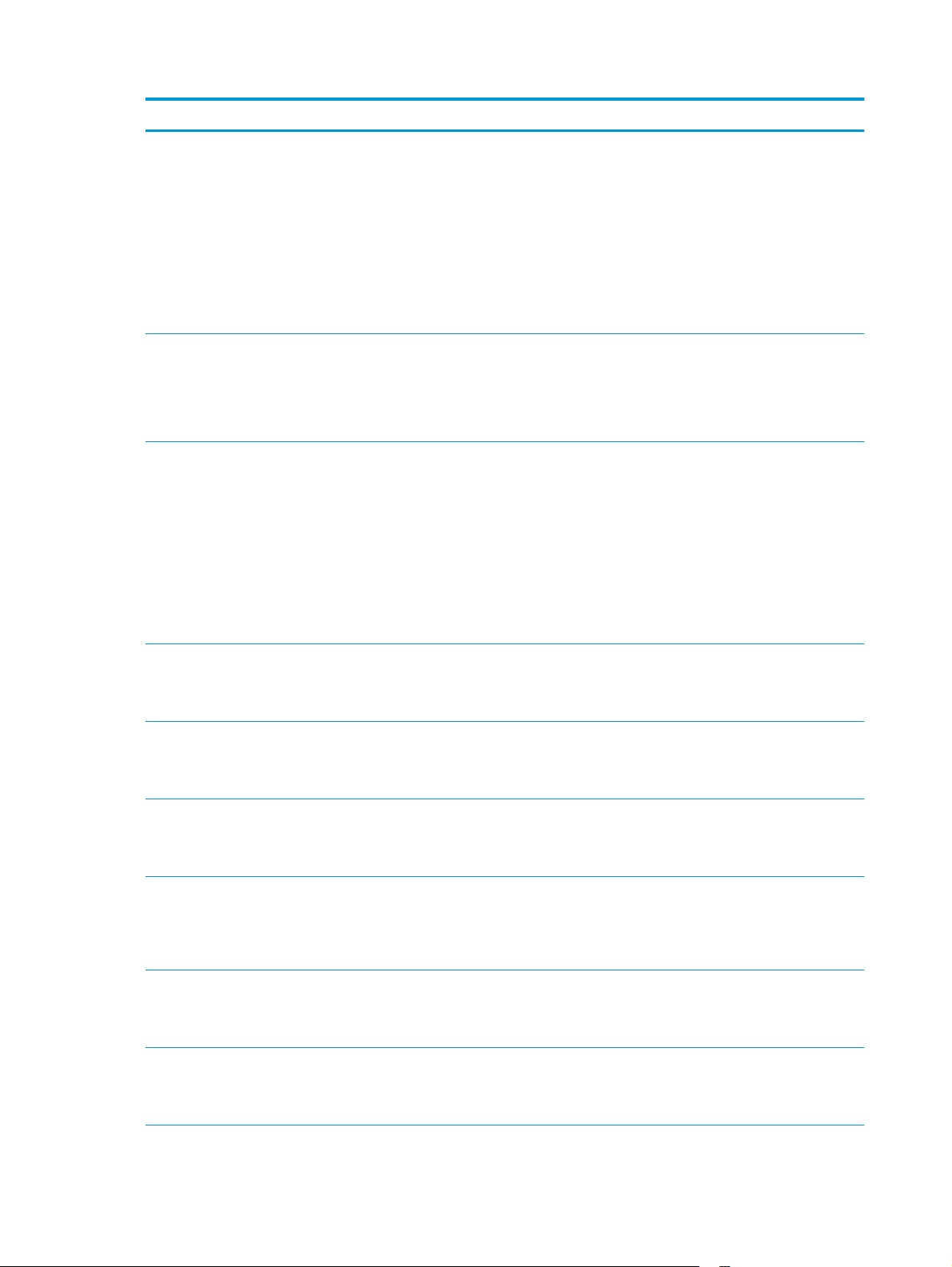
Sistema operativo Driver installato Note
Windows® XP SP3, 32 bit Il driver di stampa "HP PCL.6" specifico per
il prodotto è installato per questo sistema
operativo come parte dell'installazione
software di base. Il programma di
installazione di base installa solo il driver.
Windows Vista®, 32 bit Il driver di stampa "HP PCL.6" specifico per
il prodotto è installato per questo sistema
operativo come parte dell'installazione
software di base. Il programma di
installazione di base installa solo il driver.
Windows Server 2003 SP2, 32 bit Il driver di stampa "HP PCL.6" specifico per
il prodotto è installato per questo sistema
operativo come parte dell'installazione
software di base. Il programma di
installazione di base installa solo il driver.
Il programma di installazione completo
non è supportato per questo sistema
operativo.
Utilizzare i driver UPD per i sistemi
operativi a 64 bit.
Ad aprile 2009, Microsoft ha ritirato il
tradizionale supporto per Windows XP,
contrariamente ad HP, che ha continuato e
continuerà a fornire tale supporto al
massimo delle sue capacità.
Il programma di installazione completo
non è supportato per questo sistema
operativo.
Utilizzare i driver UPD per i sistemi
operativi a 64 bit.
Il programma di installazione completo
non è supportato per questo sistema
operativo.
Utilizzare i driver UPD per i sistemi
operativi a 64 bit.
A luglio 2010, Microsoft ha ritirato il
tradizionale supporto per Windows Server
2003, contrariamente ad HP, che ha
continuato e continuerà a fornire tale
supporto al massimo delle sue capacità.
Windows 7 SP1, 32 e 64 bit Il driver di stampa "HP PCL 6" specifico per
il prodotto è installato per questo sistema
operativo come parte dell'installazione
software di base.
Windows 8 a 32 e 64 bit Il driver di stampa "HP PCL 6" specifico per
il prodotto è installato per questo sistema
operativo come parte dell'installazione
software di base.
Windows 8.1 a 32 e 64 bit Il driver di stampa "HP PCL 6" specifico per
il prodotto è installato per questo sistema
operativo come parte dell'installazione
software di base.
Windows Server 2008 SP2, 32 bit Il driver di stampa "HP PCL.6" specifico per
il prodotto è installato per questo sistema
operativo come parte dell'installazione
software di base. Il programma di
installazione di base installa solo il driver
Windows Server 2008 SP2, 64 bit Il driver di stampa "HP PCL 6" specifico per
il prodotto è installato per questo sistema
operativo come parte dell'installazione
software di base.
Windows Server 2008 R2, SP 1, 64 bit Il driver di stampa "HP PCL 6" specifico per
il prodotto è installato per questo sistema
operativo come parte dell'installazione
software di base.
Il supporto Windows 8 RT viene fornito
tramite il driver Microsoft IN OS versione 4,
32 bit.
Il supporto Windows 8.1 RT viene fornito
tramite il driver Microsoft IN OS versione 4,
32 bit.
Il programma di installazione completo
non è supportato per questo sistema
operativo.
10 Capitolo 1 Informazioni generali sul prodotto ITWW
Page 21
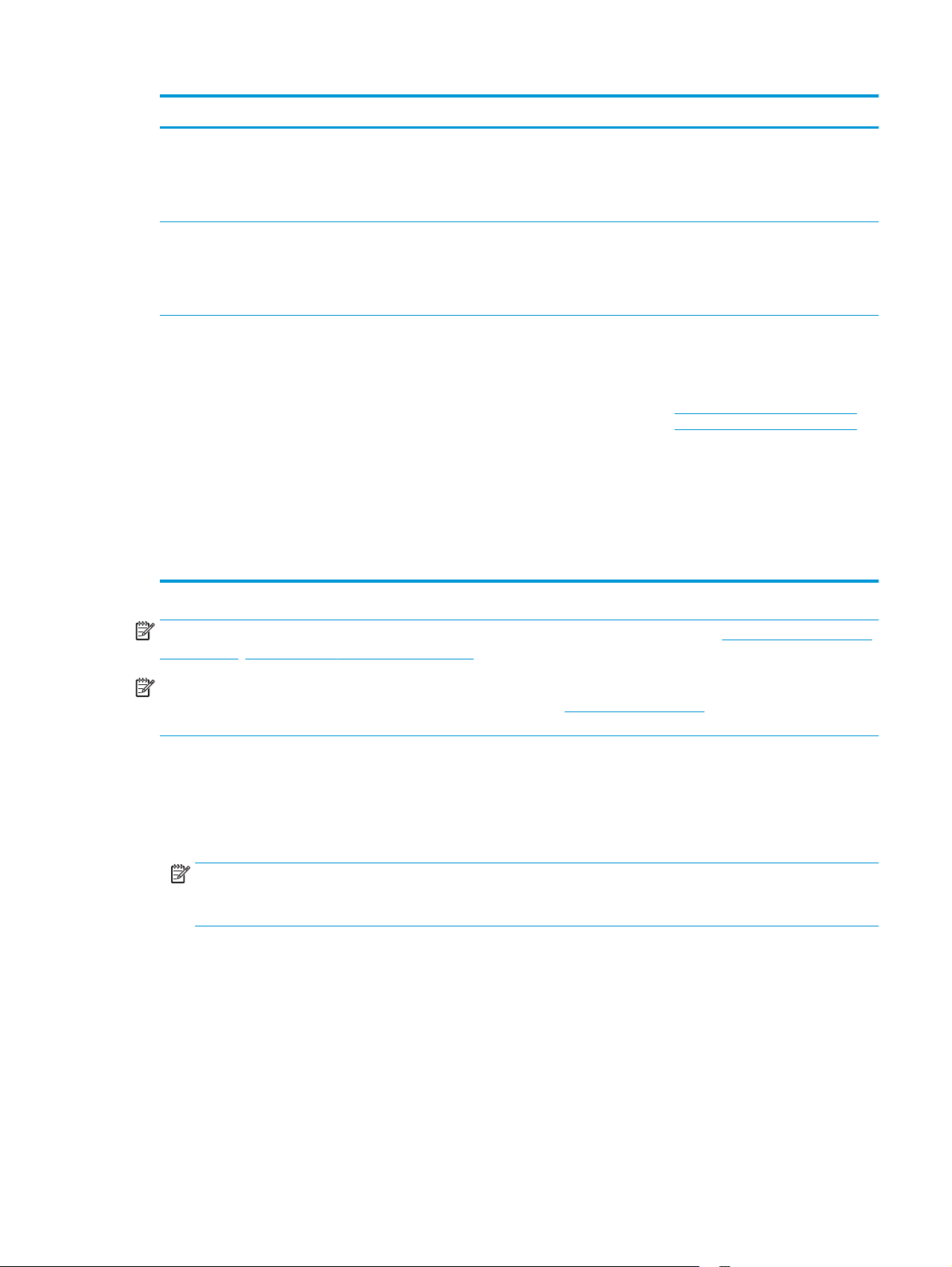
Sistema operativo Driver installato Note
Windows Server 2012 a 64 bit Il programma di installazione del software
Windows Server 2012 R2, 64 bit Il programma di installazione del software
OS X 10.7 Lion, OS X 10.8 Mountain Lion e
OS X 10.9 Mavericks
non supporta Windows Server 2012, al
contrario dei driver di stampa "HP PCL 6"
versione 3 e "HP PCL-6" versione 4 specifici
per il prodotto che invece lo supportano.
non supporta Windows Server 2012, al
contrario dei driver di stampa "HP PCL 6" e
"HP PCL-6" versione 4 specifici per il
prodotto che invece lo supportano.
Il driver di stampa e l'utility di stampa OS X
possono essere scaricati all'indirizzo
hp.com e possono anche essere disponibili
tramite Apple Software Update. Il software
di installazione HP per OS X non è incluso
nel CD fornito con la confezione.
Scaricare il driver dal sito Web HP e
utilizzare lo strumento Aggiungi
stampante di Windows per installarlo.
Scaricare il driver dal sito Web HP e
utilizzare lo strumento Aggiungi
stampante di Windows per installarlo.
Per i sistemi OS X, scaricare il programma
di installazione completo dal sito Web di
assistenza del prodotto.
1. Visitare il sito Web all'indirizzo
www.hp.com/support/colorljM552,
www.hp.com/support/colorljM553.
2. Selezionare Opzioni di assistenza,
quindi in Opzioni di download
selezionare Driver, software e
firmware.
3. Fare clic sulla versione del sistema
operativo, quindi sul pulsante
Download.
NOTA: Per un elenco aggiornato dei sistemi operativi supportati, visitare il sito Web www.hp.com/support/
colorljM552, www.hp.com/support/colorljM553 per la guida completa del prodotto HP.
NOTA: per ulteriori informazioni sui sistemi operativi client e server e per il supporto per i driver HP UPD
PCL6, UPD PCL 5 e UPD PS per questo prodotto, visitare il sito
informazioni, fare clic su Collegamento ai prodotti supportati.
Soluzioni di stampa mobile
Il prodotto supporta le seguenti applicazioni software per la stampa mobile:
●
Software HP ePrint
NOTA: Il software HP ePrint supporta i seguenti sistemi operativi: Windows 7 SP 1 (32 bit e 64 bit);
Windows 8 (32 bit e 64 bit); Windows 8.1 (32 bit e 64 bit); OS X versioni 10.6 Snow Leopard, 10.7 Lion,
10.8 Mountain Lion e 10.9 Mavericks.
●
HP ePrint via e-mail (richiede l'attivazione dei Servizi Web HP e la registrazione del prodotto in HP
Connected)
●
App HP ePrint (disponibile per Android, iOS e Blackberry)
●
App ePrint Enterprise (supportata su tutti i prodotti con il software ePrint Enterprise Server)
●
App HP Home & Biz (disponibile per i dispositivi Symbian/Nokia)
www.hp.com/go/upd. In Ulteriori
●
Google Cloud Print 1.0 (richiede la registrazione del prodotto in HP Connected e, successivamente, in
Google Cloud)
ITWW Specifiche del prodotto 11
Page 22
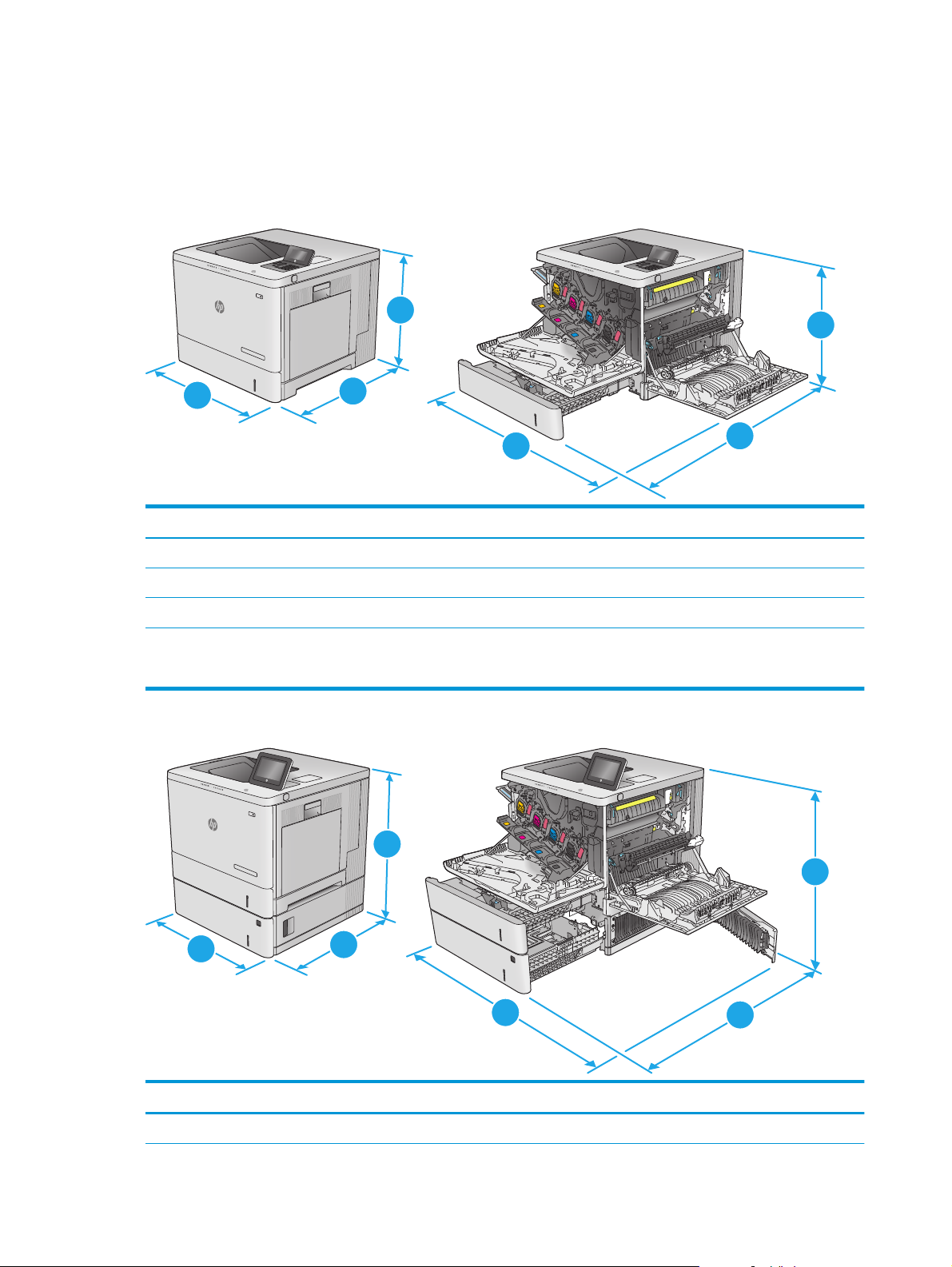
●
AirPrint
●
Stampa Android
Dimensioni del dispositivo
Figura 1-1 Dimensioni dei modelli n e dn
Y
1
M
C
K
1
3
Prodotto completamente chiuso Prodotto completamente aperto
1. Altezza 399 mm 399 mm
2. Profondità 479 mm 771 mm
3. Larghezza 458 mm 826 mm
Peso Modello n: 27 kg
Modello dn: 27,5 kg
2
3
2
Figura 1-2 Dimensioni per il modello x
Y
M
C
1
K
1
3
Prodotto completamente chiuso Prodotto completamente aperto
1. Altezza 581 mm 581 mm
12 Capitolo 1 Informazioni generali sul prodotto ITWW
2
3
2
Page 23
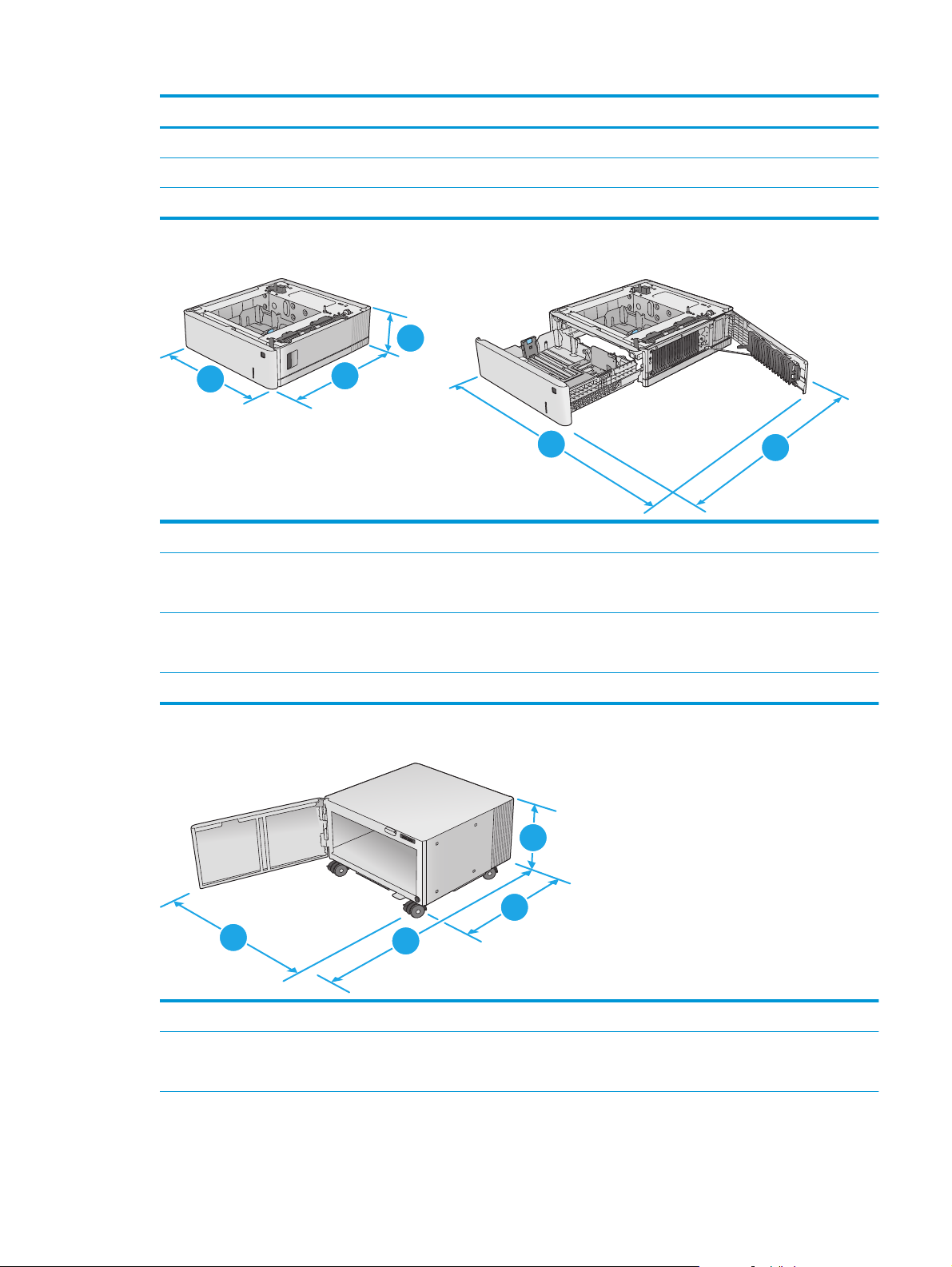
Prodotto completamente chiuso Prodotto completamente aperto
2. Profondità 479 mm 771 mm
3. Larghezza 458 mm 853 mm
Peso 33,4 kg
Figura 1-3 Dimensioni per 1 alimentatore da 550 fogli
1
3
2
3
1. Altezza 130 mm
2. Profondità Vassoio chiuso: 458 mm
Vassoio aperto: 771 mm
3. Larghezza Sportello inferiore destro chiuso: 458 mm
Sportello inferiore destro aperto: 853 mm
Peso 5,8 kg
Figura 1-4 Dimensioni del cabinet e del carrello della stampante
1
2
2
3
1. Altezza 295 mm
2. Profondità Sportello chiuso: 465 mm
Sportello aperto: 900 mm
ITWW Specifiche del prodotto 13
2
Page 24
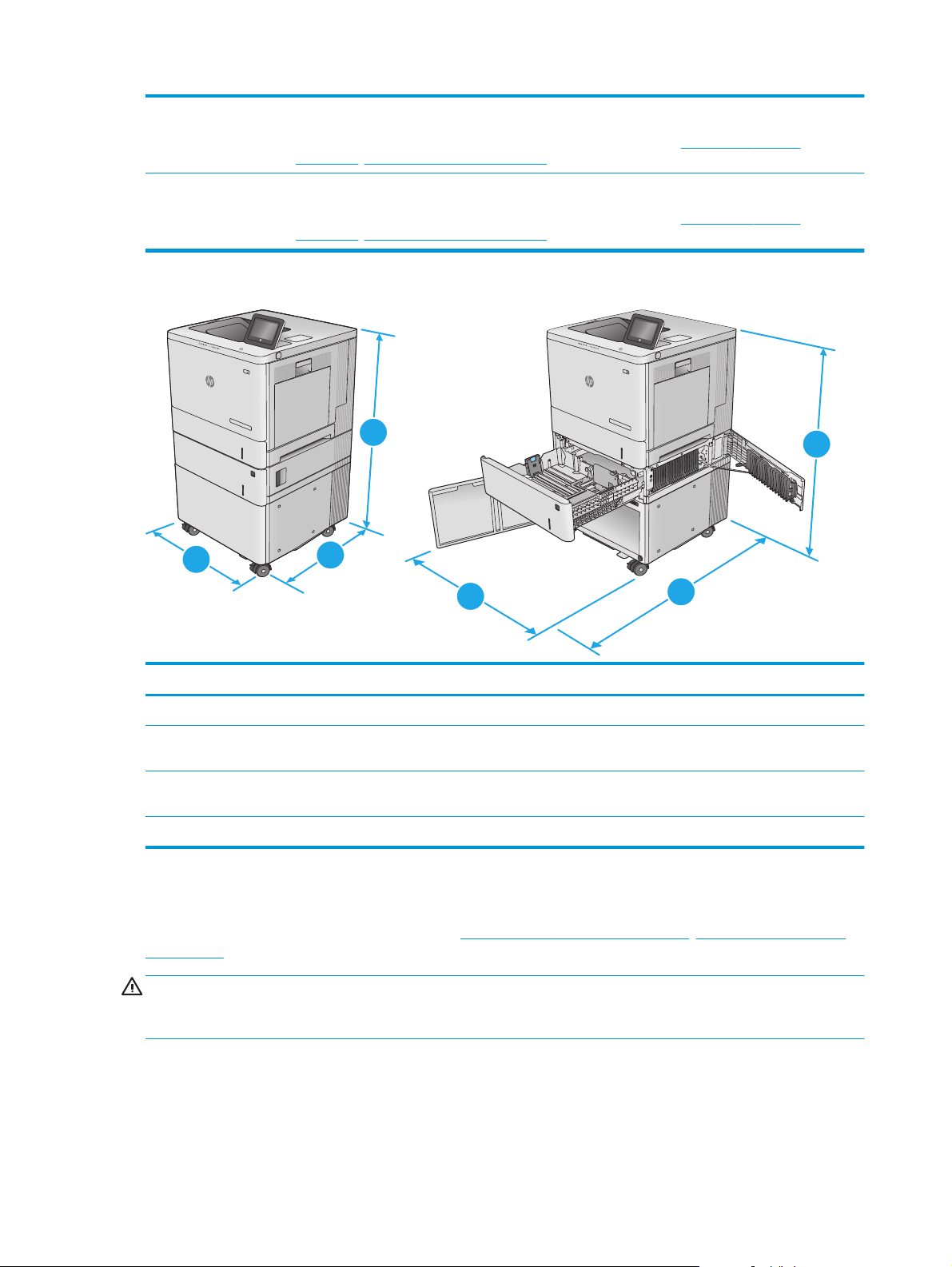
3. Larghezza 460 mm
Questo valore è soggetto a modifica Per informazioni aggiornate, vedere
colorljM552, www.hp.com/support/colorljM553.
Peso 17,7 kg
Questo valore è soggetto a modifica Per informazioni aggiornate, vedere
colorljM552, www.hp.com/support/colorljM553.
Figura 1-5 Dimensioni per il prodotto con 1 vassoio da 550 fogli e cabinet/carrello
1
3
2
3
2
www.hp.com/support/
www.hp.com/support/
1
Prodotto e accessori completamente chiusi Prodotto e accessori completamente aperti
1. Altezza 876 mm 876 mm
2.
Profondità
3.
Larghezza
Peso 51,1 kg
479 mm 900 mm
458 mm 853 mm
Consumo energetico, specifiche elettriche ed emissioni acustiche
Per informazioni aggiornate, visitare il sito Web www.hp.com/support/colorljM552, www.hp.com/support/
colorljM553.
ATTENZIONE: i requisiti di alimentazione variano a seconda del paese/regione in cui il prodotto viene
venduto. Non convertire le tensioni di funzionamento, poiché questa operazione potrebbe danneggiare il
prodotto e invalidarne la garanzia.
14 Capitolo 1 Informazioni generali sul prodotto ITWW
Page 25
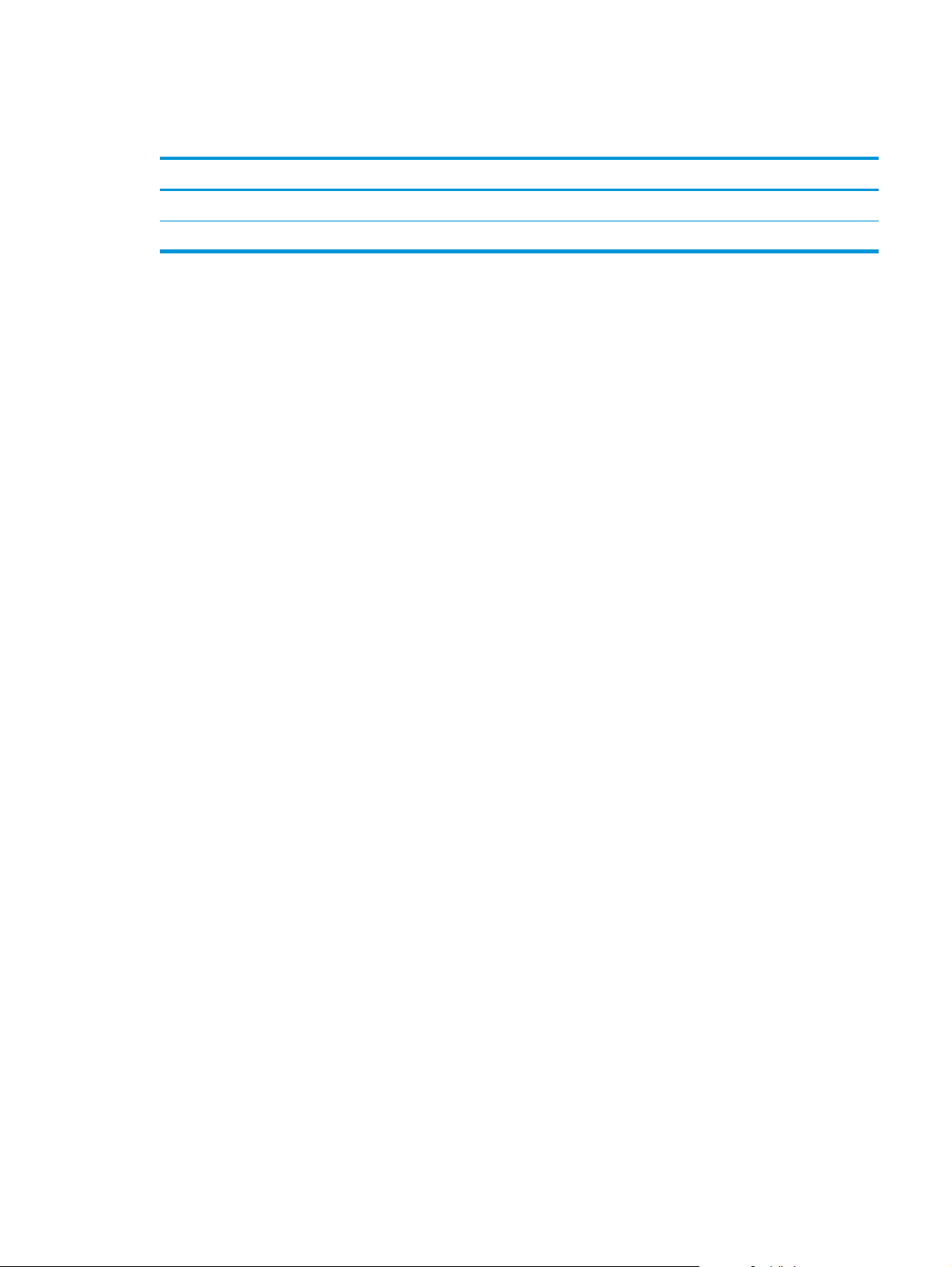
Intervallo dell'ambiente di funzionamento
Tabella 1-1 Specifiche dell'ambiente di funzionamento
Ambiente Consigliato Consentito
Temperatura Da 17 a 25°C Da 15 a 30 °C
Umidità relativa Dal 30 al 70% di umidità relativa (RH) Dal 10% al 80% di umidità relativa
ITWW Specifiche del prodotto 15
Page 26
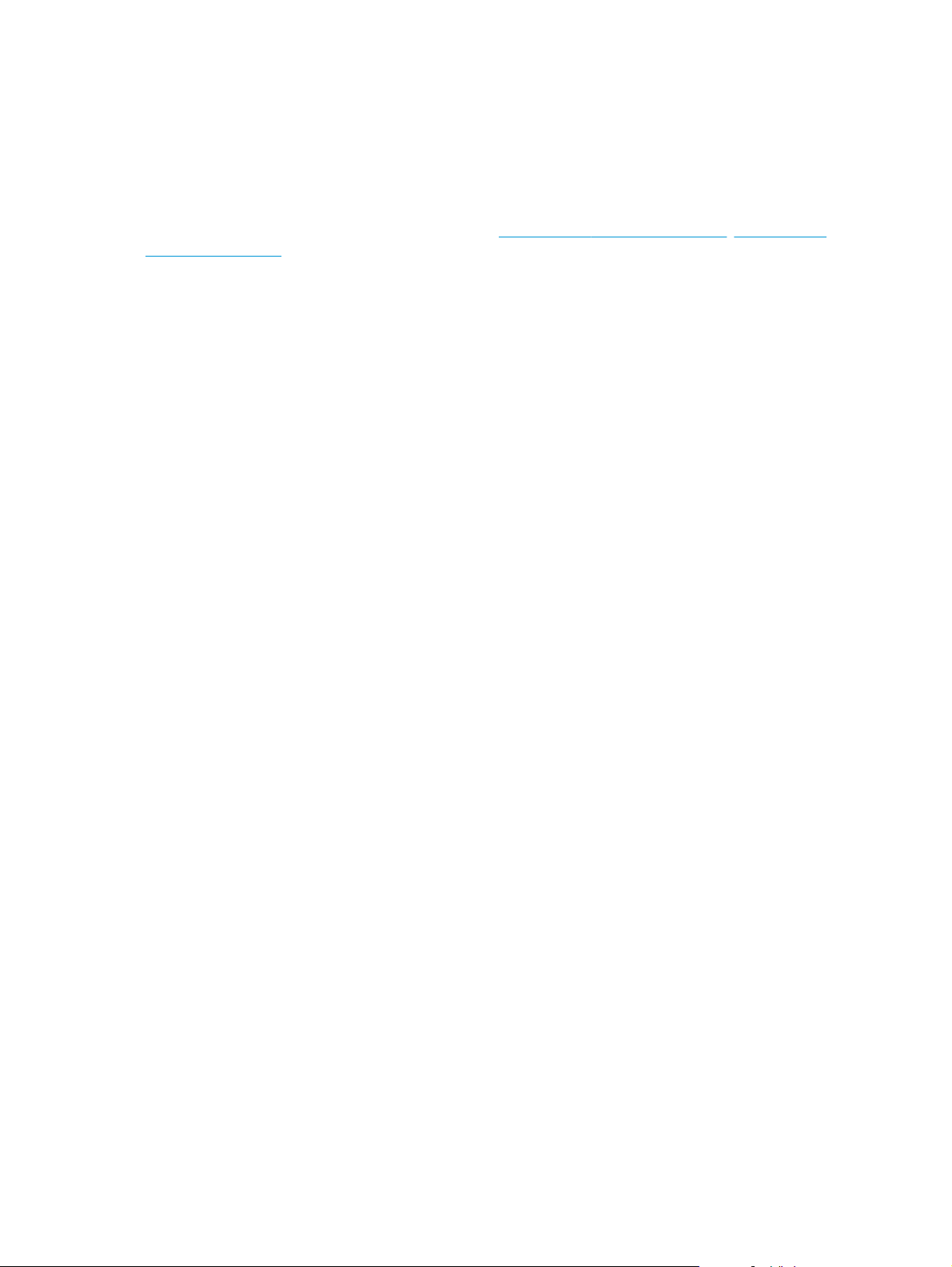
Configurazione dell'hardware del prodotto e installazione del software
Per istruzioni di base sulla configurazione, consultare la Guida all'installazione dell'hardware in dotazione
con il prodotto. Per ulteriori istruzioni, visitare il sito Web dell'assistenza HP.
Per la guida completa di HP per il prodotto, andare su
support/colorljM553. Cercare assistenza per:
●
Installazione e configurazione
●
Istruzioni e uso
●
Risoluzione dei problemi
●
Download di aggiornamenti software
●
Registrazione al forum di supporto
●
Ricerca di informazioni sulla garanzia e le normative
www.hp.com/support/colorljM552, www.hp.com/
16 Capitolo 1 Informazioni generali sul prodotto ITWW
Page 27
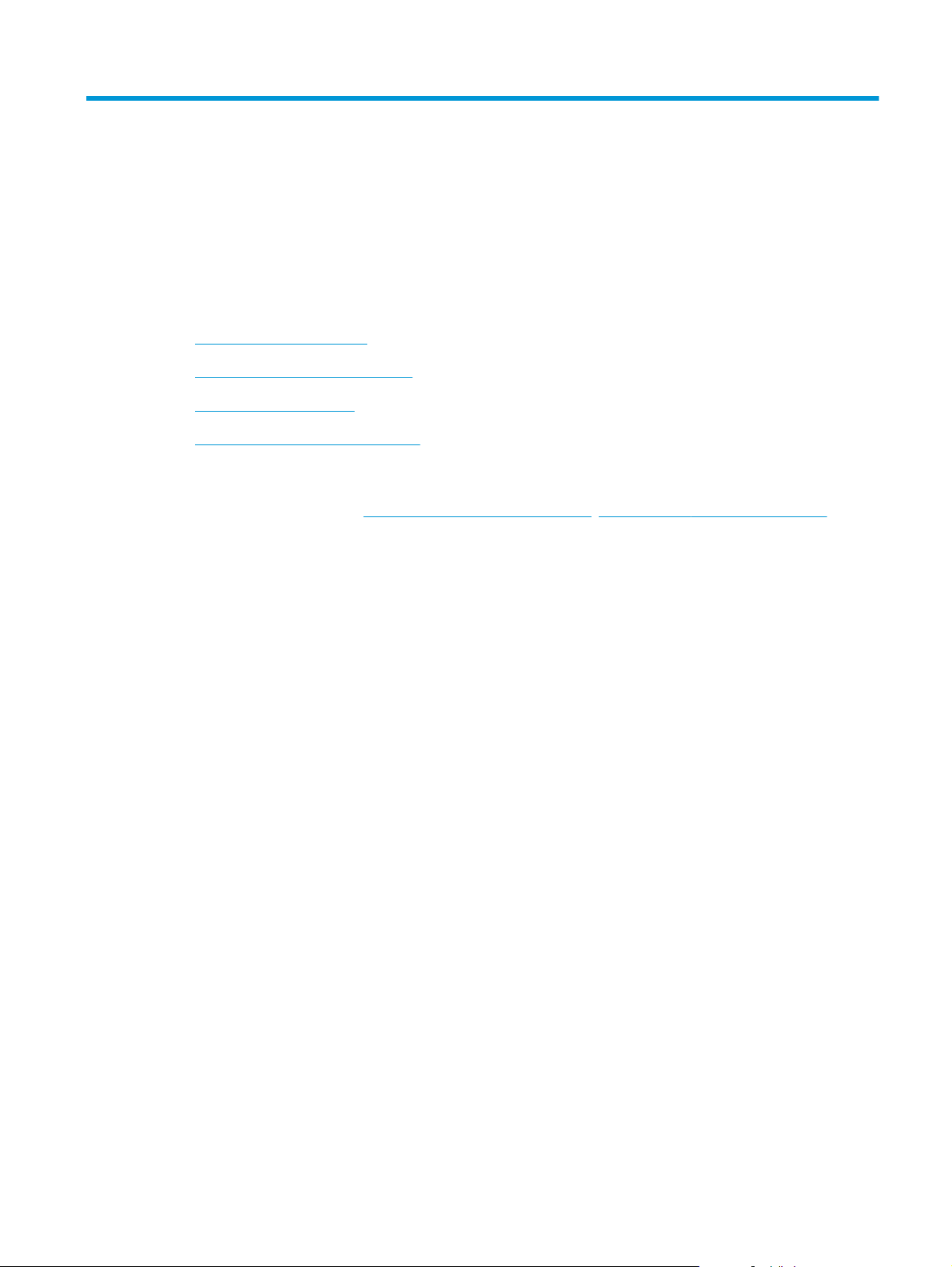
2Vassoi carta
●
Caricamento del vassoio 1
●
Caricamento dei vassoi 2, 3, 4 e 5
●
Caricamento delle buste
●
Caricamento e stampa di etichette
Per ulteriori informazioni:
Visitare il sito Web all'indirizzo
La guida completa di HP per il prodotto include le seguenti informazioni:
●
Installazione e configurazione
●
Istruzioni e uso
●
Risoluzione dei problemi
●
Download di aggiornamenti software
●
Registrazione al forum di supporto
●
Ricerca di informazioni sulla garanzia e le normative
www.hp.com/support/colorljM552, www.hp.com/support/colorljM553.
ITWW 17
Page 28
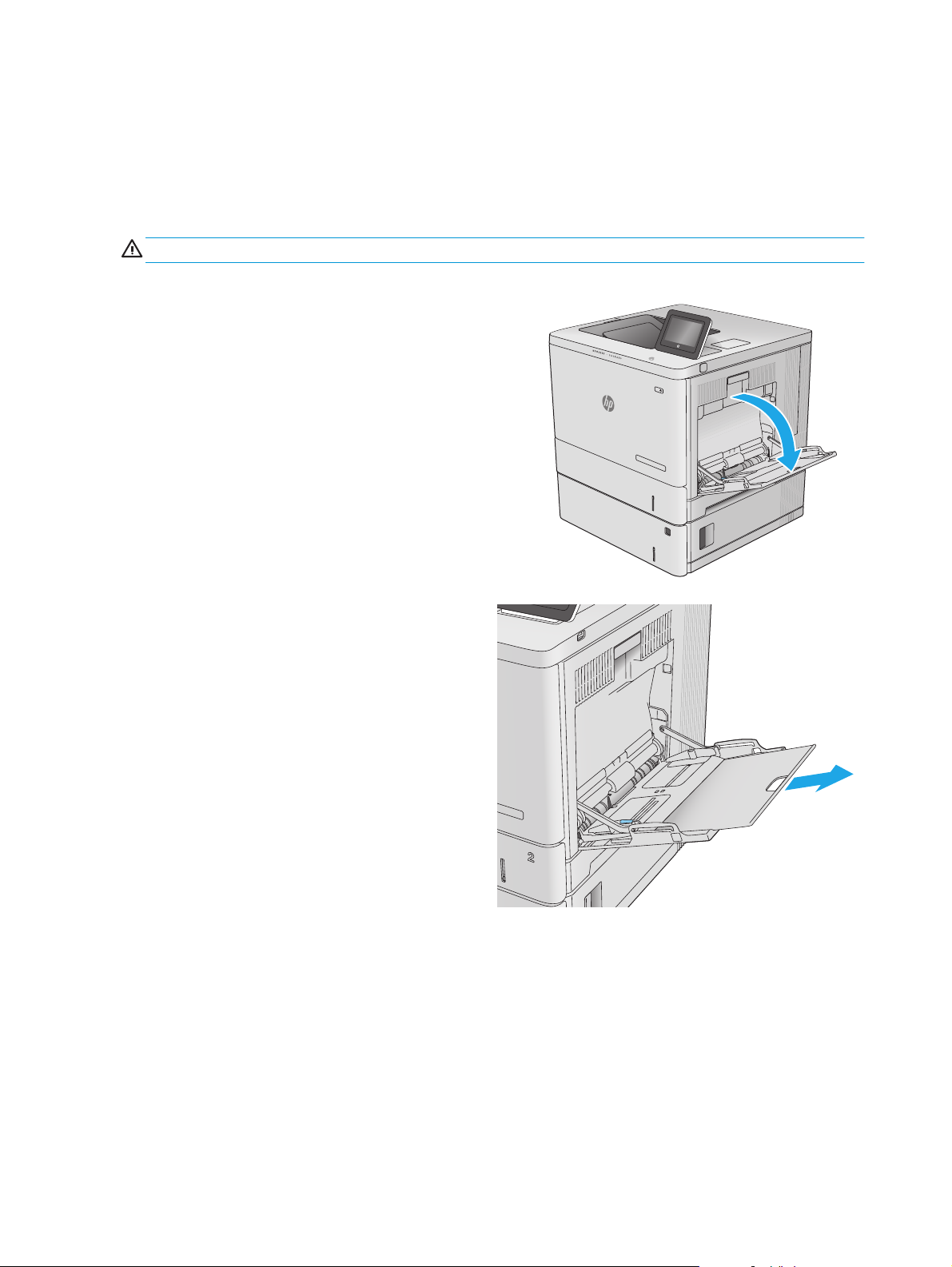
Caricamento del vassoio 1
Introduzione
Di seguito vengono fornite le istruzioni per il caricamento della carta e delle buste nel vassoio 1. Questo
vassoio può contenere fino a 100 fogli di carta da 75 g/m
ATTENZIONE: per evitare inceppamenti, non aggiungere o estrarre carta dal vassoio 1 durante la stampa.
1. Aprire il vassoio 1.
2. Estrarre l'estensione del vassoio per supportare
la carta.
2
o 10 buste.
18 Capitolo 2 Vassoi carta ITWW
Page 29
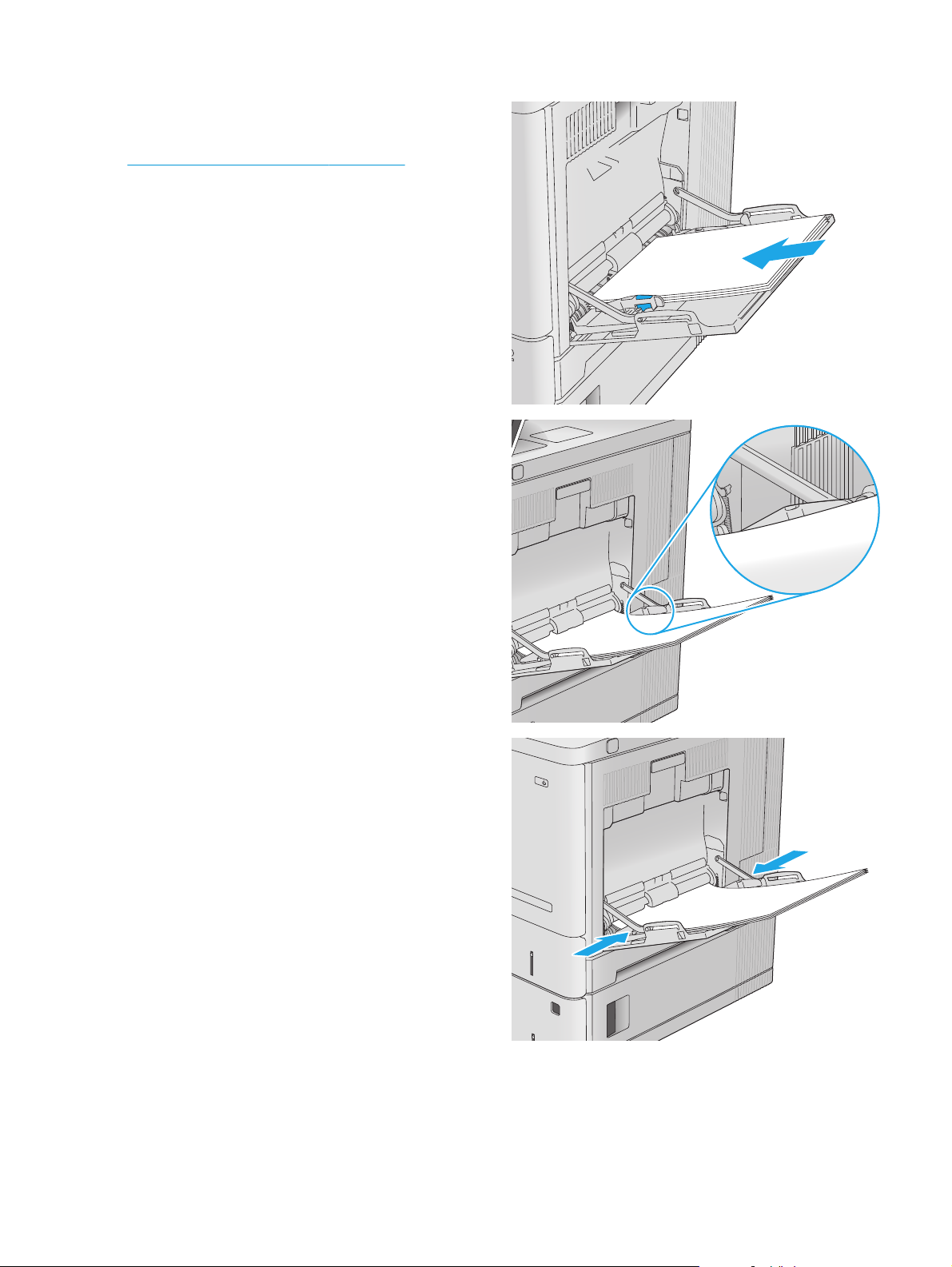
3. Far scorrere le guide della carta fino al formato
corretto, quindi caricare la carta nel vassoio. Per
informazioni su come orientare la carta, vedere
Vassoio 1, orientamento carta a pagina 20.
4. Accertarsi che la carta si trovi sotto la riga di
riempimento sulle guide della carta.
5. Regolare le guide laterali in modo che siano a
contatto con la risma di carta, ma senza piegare i
fogli.
ITWW Caricamento del vassoio 1 19
Page 30
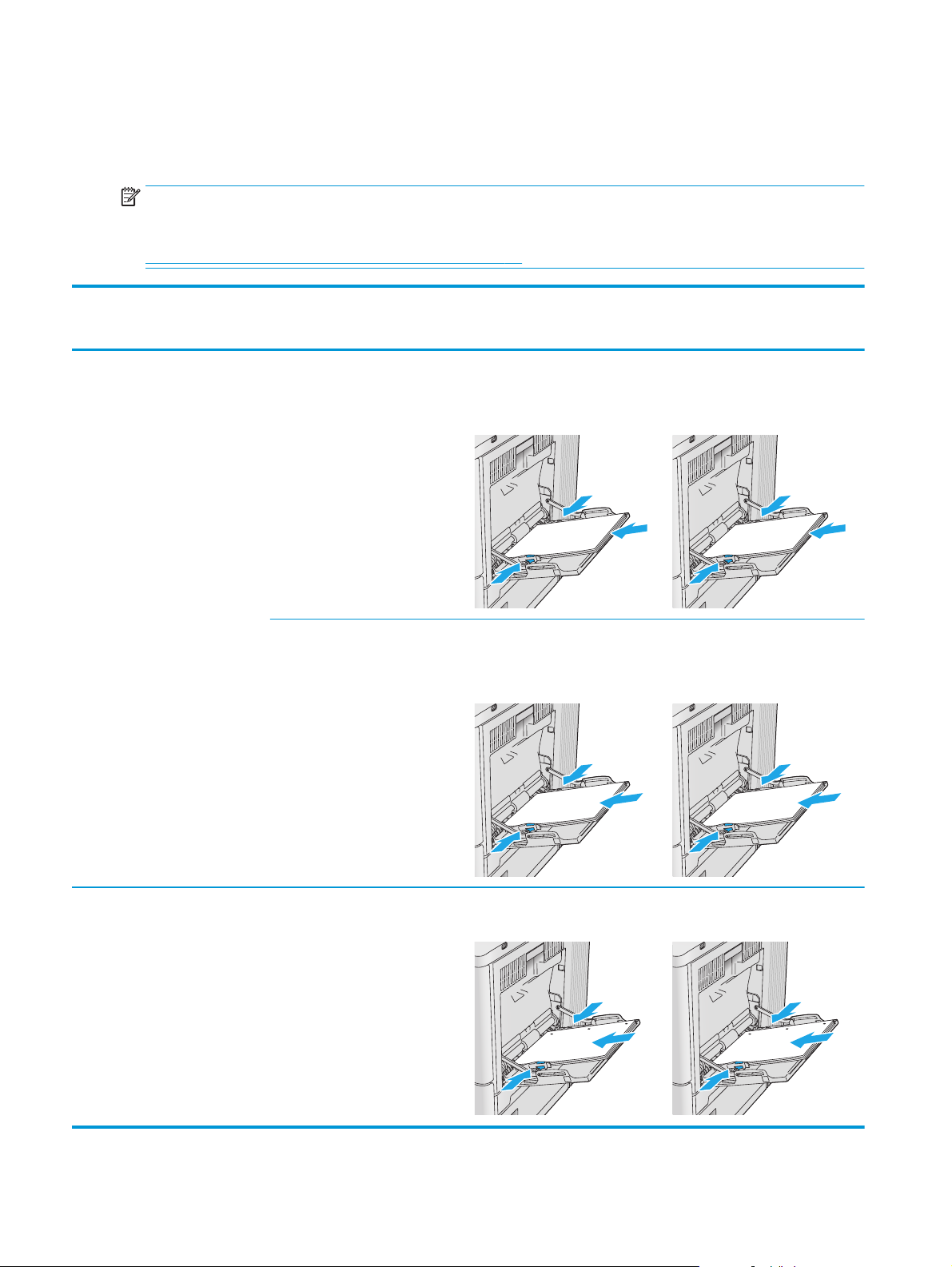
Vassoio 1, orientamento carta
Se si utilizza carta che richiede un orientamento specifico, caricarla secondo le informazioni riportate nella
tabella seguente.
NOTA: le impostazioni della Modalità carta intestata alternativa influiscono sulla modalità di caricamento
della carta intestata o prestampata. Si tratta dell'impostazione predefinita. Quando si utilizza questa
modalità, caricare la carta come per la stampa fronte/retro automatica. Per maggiori informazioni, vedere
Uso della Modalità carta intestata alternativa a pagina 21.
Tipo di carta Orientamento dell'immagine Stampa su una facciata Stampa fronte/retro o con la
Carta intestata o prestampata Verticale Verso il basso
Lato superiore rivolto verso il
prodotto
123
Orizzontale Verso il basso
Bordo superiore verso la parte
posteriore del prodotto
Modalità carta intestata
alternativa abilitata
Verso l'alto
Parte inferiore della pagina nel
prodotto
123
Verso l'alto
Bordo superiore verso la parte
posteriore del prodotto
123
Preforata Verticale o Orizzontale Fori verso la parte posteriore del
prodotto
Fori verso la parte posteriore del
prodotto
123
20 Capitolo 2 Vassoi carta ITWW
Page 31

Uso della Modalità carta intestata alternativa
La Modalità carta intestata alternativa consente di caricare nel vassoio carta intestata o prestampata sempre
nello stesso modo per tutti i processi di stampa, sia per le stampe su un solo lato che per le stampe fronte/
retro. Quando si utilizza questa modalità, caricare la carta come per la stampa fronte/retro automatica.
Per utilizzare la funzione, attivarla tramite i menu del pannello di controllo del prodotto. Per utilizzare la
funzione con Windows, è inoltre necessario attivare la funzione nel driver di stampa e configurare in esso il
tipo di carta.
Attivare la Modalità carta intestata alternativa tramite i menu del pannello di controllo del
prodotto
1. Premere il pulsante Home sul pannello di controllo del prodotto.
2. Aprire i seguenti menu:
●
Amministrazione
●
Gestisci vassoi
●
Modalità carta intestata alternativa
3. Selezionare l'opzione Attivata, quindi toccare il pulsante Salva o premere il pulsante OK.
Stampa con Modalità carta intestata alternativa (Windows)
Per stampare con la Modalità carta intestata alternativa per Windows, attenersi alla seguente procedura per
ciascun processo di stampa.
1. Nel programma software, selezionare l'opzione Stampa.
2. Selezionare il prodotto, quindi fare clic sul pulsante Proprietà o Preferenze.
3. Fare clic sulla scheda Avanzate.
4. Espandere l'elenco Caratteristiche della stampante.
5. Aprire l'elenco a discesa Modalità carta intestata alternativa, quindi fare clic sull'opzione Attivo.
6. Fare clic sul pulsante Applica.
7. Fare clic sulla scheda Carta/qualità.
8. Nell'elenco a discesa Tipo di carta, fare clic sull'opzione Altro....
9. Espandere l'elenco di opzioni per Tipo: .
10. Espandere l'elenco delle opzioni Altro, quindi fare clic sull'opzione Carta intestata. Fare clic sul
pulsante OK.
11. Fare clic sul pulsante OK per chiudere la finestra di dialogo Proprietà documento. Nella finestra di
dialogo Stampa, fare clic sul pulsante OK per stampare il processo.
ITWW Caricamento del vassoio 1 21
Page 32

Caricamento dei vassoi 2, 3, 4 e 5
Introduzione
Di seguito vengono fornite le istruzioni per il caricamento della carta nel vassoio 2 e nei vassoi opzionali da
550 fogli (vassoi 3, 4 e 5; numero di catalogo B5L34A). Questi vassoi possono contenere fino a 550 fogli di
carta da 75 g/m
NOTA: la procedura per caricare la carta nei vassoi opzionali da 550 fogli è la stessa valida per il vassoio 2.
Qui è mostrato solo il vassoio 2.
2
.
1. Aprire il vassoio.
NOTA: non aprire il vassoio mentre è in uso.
2. Prima di caricare la carta, regolare le guide della
carta stringendo il meccanismo di rilascio e
facendo scorrere le guide fino al formato
desiderato.
22 Capitolo 2 Vassoi carta ITWW
Page 33

3. Caricare la carta nel vassoio. Controllare la carta
per verificare che le guide tocchino leggermente
la risma, ma senza piegarla. Per informazioni su
come orientare la carta, vedere
della carta dei vassoi 2, 3, 4 e 5 a pagina 24.
NOTA: per evitare inceppamenti, regolare le
guide della carta sul formato corretto e non
riempire eccessivamente il vassoio. Controllare
che la parte superiore della risma sia sotto
l'indicatore di vassoio pieno.
4. Chiudere il vassoio.
Orientamento
5. Sul pannello di controllo del prodotto viene
visualizzato un messaggio di configurazione del
vassoio.
6. Se il formato carta e il tipo di carta visualizzati
non sono corretti, selezionare Modifica per
scegliere un altro formato o tipo di carta.
Per la carta di formato personalizzato,
specificare le dimensioni X e Y della carta quando
la richiesta viene visualizzata sul pannello di
controllo del prodotto.
ITWW Caricamento dei vassoi 2, 3, 4 e 5 23
Y
X
Page 34

Orientamento della carta dei vassoi 2, 3, 4 e 5
Se si utilizza carta che richiede un orientamento specifico, caricarla secondo le informazioni riportate nella
tabella seguente.
NOTA: le impostazioni della Modalità carta intestata alternativa influiscono sulla modalità di caricamento
della carta intestata o prestampata. Si tratta dell'impostazione predefinita. Quando si utilizza questa
modalità, caricare la carta come per la stampa fronte/retro automatica. Per maggiori informazioni, vedere
Uso della Modalità carta intestata alternativa a pagina 25.
Tipo di carta Orientamento dell'immagine Stampa su una facciata Stampa fronte/retro o con la
Carta intestata o prestampata Verticale Verso l'alto
Lato superiore verso destra
Orizzontale Verso l'alto
Bordo superiore verso la parte
posteriore del prodotto
123
Modalità carta intestata
alternativa abilitata
Verso il basso
Lato superiore verso sinistra
Verso il basso
Bordo superiore verso la parte
posteriore del prodotto
123
Preforata Verticale o Orizzontale Fori verso la parte posteriore del
prodotto
Fori verso la parte posteriore del
prodotto
24 Capitolo 2 Vassoi carta ITWW
Page 35

Uso della Modalità carta intestata alternativa
La Modalità carta intestata alternativa consente di caricare nel vassoio carta intestata o prestampata sempre
nello stesso modo per tutti i processi di stampa, sia per le stampe su un solo lato che per le stampe fronte/
retro. Quando si utilizza questa modalità, caricare la carta come per la stampa fronte/retro automatica.
Per utilizzare la funzione, attivarla tramite i menu del pannello di controllo del prodotto. Per utilizzare la
funzione con Windows, è inoltre necessario attivare la funzione nel driver di stampa e configurare in esso il
tipo di carta.
Attivare la Modalità carta intestata alternativa tramite i menu del pannello di controllo del
prodotto
1. Premere il pulsante Home sul pannello di controllo del prodotto.
2. Aprire i seguenti menu:
●
Amministrazione
●
Gestisci vassoi
●
Modalità carta intestata alternativa
3. Selezionare l'opzione Attivata, quindi toccare il pulsante Salva o premere il pulsante OK.
Stampa con Modalità carta intestata alternativa (Windows)
Per stampare con la Modalità carta intestata alternativa per Windows, attenersi alla seguente procedura per
ciascun processo di stampa.
1. Nel programma software, selezionare l'opzione Stampa.
2. Selezionare il prodotto, quindi fare clic sul pulsante Proprietà o Preferenze.
3. Fare clic sulla scheda Avanzate.
4. Espandere l'elenco Caratteristiche della stampante.
5. Aprire l'elenco a discesa Modalità carta intestata alternativa, quindi fare clic sull'opzione Attivo.
6. Fare clic sul pulsante Applica.
7. Fare clic sulla scheda Carta/qualità.
8. Nell'elenco a discesa Tipo di carta, fare clic sull'opzione Altro....
9. Espandere l'elenco di opzioni per Tipo: .
10. Espandere l'elenco delle opzioni Altro, quindi fare clic sull'opzione Carta intestata. Fare clic sul
pulsante OK.
11. Fare clic sul pulsante OK per chiudere la finestra di dialogo Proprietà documento. Nella finestra di
dialogo Stampa, fare clic sul pulsante OK per stampare il processo.
ITWW Caricamento dei vassoi 2, 3, 4 e 5 25
Page 36

Caricamento delle buste
Introduzione
Di seguito vengono fornite le istruzioni per il caricamento delle buste. Utilizzare solo il vassoio 1 per
stampare le buste. Il vassoio 1 può contenere fino a 10 buste.
NOTA: selezionare il tipo di carta corretto nel driver di stampa prima di effettuare la stampa.
Orientamento della busta
Caricare le buste in uno dei seguenti orientamenti:
Verso il basso
Bordo superiore verso la parte posteriore del prodotto
Verso il basso
Lato superiore rivolto verso il prodotto
26 Capitolo 2 Vassoi carta ITWW
Page 37

Caricamento e stampa di etichette
Introduzione
Per stampare su fogli di etichette, utilizzare il vassoio 2 o uno dei vassoi da 550 fogli opzionale. Il vassoio 1
non supporta le etichette.
Per stampare utilizzando l'opzione di alimentazione manuale di etichette, attenersi alla seguente procedura
per selezionare le impostazioni corrette nel driver di stampa, quindi caricare le etichette nel vassoio dopo
aver inviato il processo di stampa alla stampante. quando si utilizza l'alimentazione manuale, la stampante
attende per stampare il processo fino a quando non rileva l'apertura e la chiusura del vassoio.
Alimentazione manuale etichette
1. Nel programma software, selezionare l'opzione Stampa.
2. Selezionare la stampante dall'elenco delle stampanti, quindi toccare o fare clic sul pulsante Proprietà o
Preferenze per aprire il driver di stampa.
NOTA: il nome del pulsante può variare in base ai diversi programmi software.
NOTA: per accedere a queste funzioni dalla schermata Start di Windows 8 o 8.1, selezionare
Dispositivi, Stampa, quindi selezionare la stampante.
3. Toccare o fare clic sulla scheda Carta/qualità.
4. Nell'elenco a discesa Formato carta, selezionare il formato corretto per i fogli di etichette.
5. Nell'elenco a discesa Tipo di carta, selezionare Etichette.
6. Nell'elenco a discesa Alimentazione carta, selezionare Alimentazione manuale.
NOTA: quando si utilizza l'alimentazione manuale, la stampa viene eseguita dal vassoio inferiore
configurato per il formato corretto della carta. Pertanto, non è necessario specificare un vassoio
specifico. Ad esempio, se il vassoio 2 è configurato per le etichette, la stampa verrà effettuata dal
vassoio 2. Se il vassoio 3 è installato e configurato per le etichette, ma il vassoio 2 non è configurato per
le etichette, la stampa verrà effettuata dal vassoio 3.
7. Fare clic sul pulsante OK per chiudere la finestra di dialogo Proprietà documento.
8. Nella finestra di dialogo Stampa, fare clic sul pulsante OK per stampare il processo.
ITWW Caricamento e stampa di etichette 27
Page 38

9. Caricare i fogli di etichette rivolti verso l'alto con la parte superiore del foglio verso il lato destro della
stampante.
28 Capitolo 2 Vassoi carta ITWW
Page 39
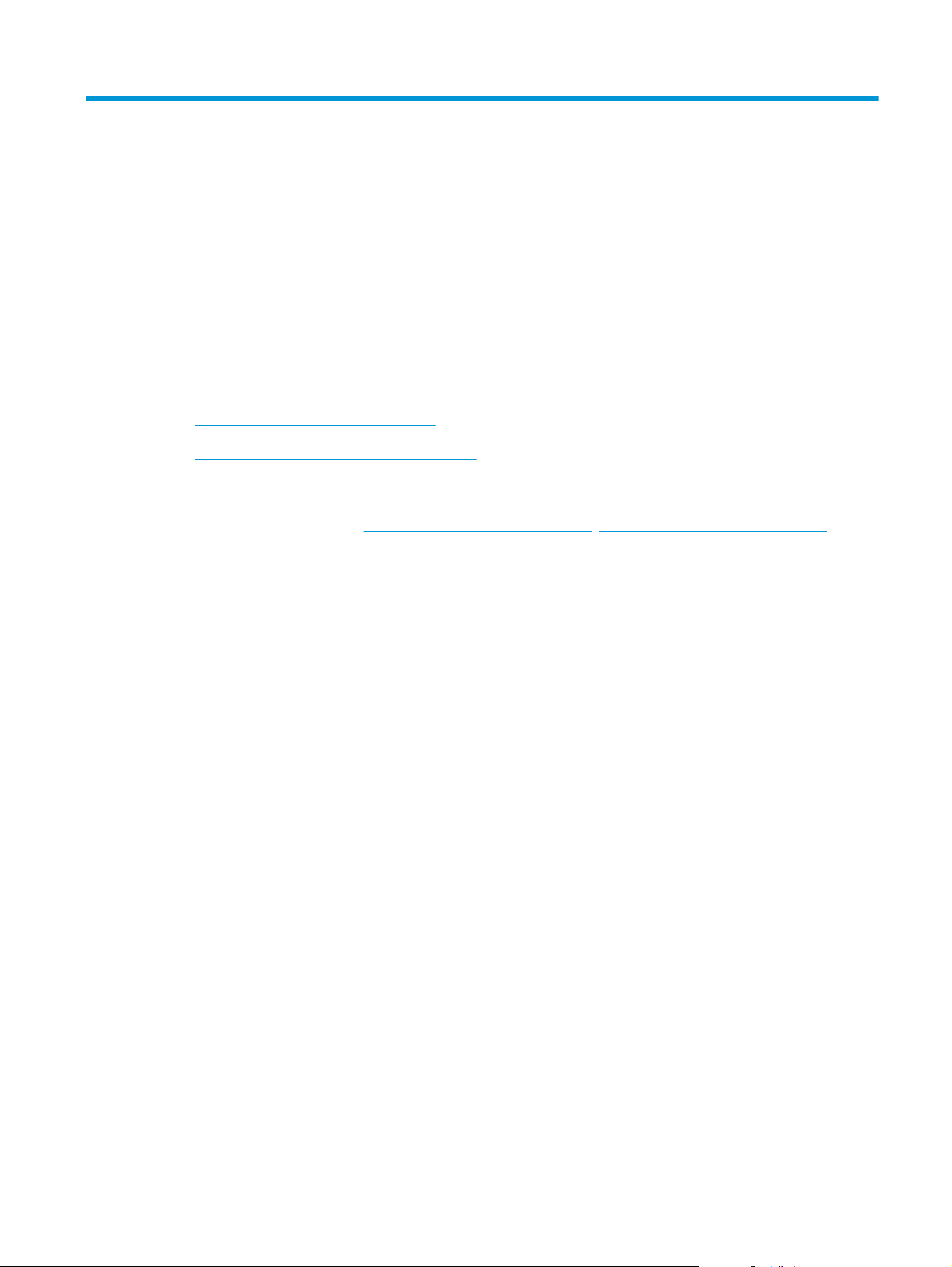
3 Materiali di consumo, accessori e
componenti
●
Ordinamento di materiali di consumo, accessori e componenti
●
Sostituzione delle cartucce del toner
●
Sostituzione dell'unità di raccolta del toner
Per ulteriori informazioni:
Visitare il sito Web all'indirizzo
La guida completa di HP per il prodotto include le seguenti informazioni:
●
Installazione e configurazione
●
Istruzioni e uso
●
Risoluzione dei problemi
●
Download di aggiornamenti software
●
Registrazione al forum di supporto
●
Ricerca di informazioni sulla garanzia e le normative
www.hp.com/support/colorljM552, www.hp.com/support/colorljM553.
ITWW 29
Page 40

Ordinamento di materiali di consumo, accessori e componenti
Ordini
Ordinazione di carta e materiali di consumo www.hp.com/go/suresupply
Ordinazione di componenti e accessori HP originali
Ordinazione tramite centri di assistenza In tal caso, rivolgersi a un centro di assistenza HP autorizzato.
Effettuare un ordine utilizzando il server Web HP incorporato Per effettuare l'accesso, immettere l'indirizzo IP o il nome host
www.hp.com/buy/parts
del prodotto nel campo dell'indirizzo/URL del browser Web sul
computer. Il server Web HP incorporato include un collegamento
al sito Web HP SureSupply, in cui vengono riportate le opzioni per
l'acquisto dei materiali di consumo originali HP.
Materiali di consumo e accessori
Elemento Descrizione Numero di catalogo
Materiali di consumo
Cartuccia del toner nero, originale, HP 508A LaserJet Cartuccia del toner nero sostitutiva standard CF360A
Cartuccia del toner nero, originale, HP 508X LaserJet,
ad alto rendimento
Cartuccia del toner ciano, originale, HP 508A LaserJet Cartuccia ciano sostitutiva standard CF361A
Cartuccia del toner ciano, originale, HP 508X LaserJet,
ad alto rendimento
Cartuccia del toner giallo, originale, HP 508A LaserJet Cartuccia del toner giallo sostitutiva standard CF362A
Cartuccia del toner nero sostitutiva ad alta capacità CF360X
Cartuccia del toner ciano sostitutiva ad alta capacità CF361X
Cartuccia del toner giallo, originale, HP 508X LaserJet,
ad alto rendimento
Cartuccia del toner magenta, originale, HP 508A
LaserJet
Cartuccia del toner magenta, originale, HP 508X
LaserJet, ad alto rendimento
Unità di raccolta del toner HP Unità di raccolta del toner sostitutiva con sportello
Accessori
Alimentatore da 550 fogli Alimentatore opzionale da 550 fogli (incluso con il
Cartuccia del toner giallo sostitutiva ad alta capacità CF362X
Cartuccia del toner magenta sostitutiva standard CF363A
Cartuccia del toner magenta sostitutiva ad alta
capacità
collegato
modello x)
Include le istruzioni sull'installazione
NOTA: il modello M552 accetta un alimentatore
carta da 550 fogli. Il modello M553 accetta fino a tre
alimentatori carta da 550 fogli.
CF363X
B5L37A
B5L34A
30 Capitolo 3 Materiali di consumo, accessori e componenti ITWW
Page 41

Elemento Descrizione Numero di catalogo
Cabinet e carrello stampante Carrello opzionale con mobiletto per il supporto della
Disco rigido sicuro ad alte prestazioni HP
NOTA: Solo modelli M553
DIMM di memoria DDR3 da 1 GB
NOTA: Solo modelli M553
Porte USB interne HP Due porte USB opzionali per il collegamento di
HP Trusted Platform Module Esegue automaticamente la crittografia di tutti i dati
Server di stampa HP Jetdirect 2900nw Accessorio server di stampa USB wireless J8031A
Accessorio wireless/NFC HP Jetdirect 3000w Accessorio per la stampa Wi-Fi Direct che consente la
stampante
Consigliato quando si utilizzano più alimentatori
opzionali.
Include le istruzioni sull'installazione
Disco rigido opzionale
Include le istruzioni sull'installazione
DIMM opzionale per l'espansione della memoria
Include le istruzioni sull'installazione
periferiche di terze parti
Include le istruzioni sull'installazione
che passano attraverso il prodotto
Include le istruzioni sull'installazione
stampa con tecnologia "touch" da dispositivi mobili
B5L51A
B5L29A
G6W84A
B5L28A
F5S62A
J8030A
NOTA: supportato solo per i modelli n e dn. La
funzionalità è già integrata nel modello x.
Parti di ricambio CSR (Customer Self-Repair)
Le parti riparabili dall'utente (CSR) sono disponibili per molti prodotti HP LaserJet per ridurre i tempi di
riparazione. Ulteriori informazioni sul programma CSR e i suoi vantaggi sono disponibili sui siti
go/csr-support e www.hp.com/go/csr-faq.
I componenti di ricambio HP originali possono essere ordinati al sito
contattando un centro di assistenza HP autorizzato. Per l'ordinazione, potrebbero essere richieste le seguenti
informazioni: numero di catalogo, numero di serie (disponibile sul retro della stampante), codice del prodotto
o nome del prodotto.
●
Le parti CSR elencate come Obbligatorie devono essere installate dai clienti, a meno che questi non
desiderino richiedere la riparazione a pagamento dell'assistenza tecnica HP. Per queste parti, la
garanzia del prodotto HP non include le opzioni di assistenza in loco o reso al deposito.
●
Le parti CSR elencate come Facoltative possono essere installate dal personale dell'assistenza tecnica
HP su richiesta dei clienti senza costi aggiuntivi durante il periodo di copertura della garanzia.
Componente Descrizione Opzioni di auto-
Kit fusore HP Fusore di ricambio
www.hp.com/buy/parts oppure
riparazione
Obbligatorio B5L35-67901 (110 volt)
www.hp.com/
Numero di catalogo
Include le istruzioni sull'installazione
B5L36-67901 (220 volt)
ITWW Ordinamento di materiali di consumo, accessori e componenti 31
Page 42

Componente Descrizione Opzioni di auto-
riparazione
Numero di catalogo
Kit fusore HP, assistenza Fusore di ricambio, kit di assistenza
Include le istruzioni sull'installazione
Kit rulli ITB e T2, assistenza Nastro di trasferimento e rullo di
trasferimento secondario sostitutivi
Include le istruzioni sull'installazione
Kit rullo di trasferimento secondario Rullo di trasferimento secondario
sostitutivo
Include le istruzioni sull'installazione
Kit rulli vassoio 2-X Rulli di ricambio per i vassoi 2-5
Include le istruzioni sull'installazione
Kit rulli del vassoio 1 Rulli di ricambio per il vassoio 1
Include le istruzioni sull'installazione
Kit SVGA del pannello di controllo Pannello di controllo touch screen di
ricambio per il modello x
Include le istruzioni sull'installazione
Kit unità a stato solido (SSD) Unità a stato solido sostitutiva
Include le istruzioni sull'installazione
Obbligatorio B5L35-67902 (110 volt)
B5L36-67902 (220 volt)
Opzionale B5L24-67901
Obbligatorio B5L24-67902
Opzionale B5L24-67904
Opzionale B5L24-67905
Obbligatorio B5L24-67903
Obbligatorio 5851-6415
Kit disco rigido da 500 GB
NOTA: Solo modelli M553
Kit server di stampa wireless USB Server di stampa HP Jetdirect 2900nw di
Kit accessorio NFC Accessorio wireless/NFC HP Jetdirect
DIMM di memoria DDR3 da 1 GB
NOTA: Solo modelli M553
Kit due porte USB interne Porte USB interne di ricambio Obbligatorio 5851-6424
Disco rigido sicuro ad alte prestazioni HP
di ricambio
Include le istruzioni sull'installazione
ricambio
3000w di ricambio
Modulo DIMM di memoria di ricambio
Include le istruzioni sull'installazione
Obbligatorio 5851-6419
Obbligatorio 5851-6421
Obbligatorio 5851-6429
Obbligatorio 5851-6422
32 Capitolo 3 Materiali di consumo, accessori e componenti ITWW
Page 43

Sostituzione delle cartucce del toner
Introduzione
Di seguito vengono fornite informazioni dettagliate sulle cartucce del toner per il prodotto e istruzioni per la
relativa sostituzione.
●
Informazioni sulle cartucce di toner
●
Rimozione e sostituzione delle cartucce
Informazioni sulle cartucce di toner
Sul prodotto viene indicato quando il livello della cartuccia del toner è basso o molto basso. La durata residua
effettiva della cartuccia di toner può variare. Tenere una cartuccia di sostituzione disponibile da installare per
quando la qualità di stampa non è più soddisfacente.
Per acquistare le cartucce o verificare la compatibilità delle cartucce per il prodotto, visitare il sito di HP
SureSupply all'indirizzo
la regione sia corretto.
Nel prodotto vengono utilizzati quattro colori, per ciascuno dei quali è disponibile una cartuccia del toner
diversa: giallo (Y), magenta (M), ciano (C) e nero (K). Le cartucce del toner si trovano all'interno dello sportello
anteriore.
www.hp.com/go/suresupply. Scorrere in fondo alla pagina e verificare che il paese o
Elemento Numero di catalogo
Cartuccia del toner nero, originale, HP 508A LaserJet CF360A
Cartuccia del toner nero, originale, HP 508X LaserJet, ad alto
rendimento
Cartuccia del toner ciano, originale, HP 508A LaserJet CF361A
Cartuccia del toner ciano, originale, HP 508X LaserJet, ad alto
rendimento
Cartuccia del toner giallo, originale, HP 508A LaserJet CF362A
Cartuccia del toner giallo, originale, HP 508X LaserJet, ad alto
rendimento
Cartuccia del toner magenta, originale, HP 508A LaserJet CF363A
Cartuccia del toner magenta, originale, HP 508X LaserJet, ad alto
rendimento
CF360X
CF361X
CF362X
CF363X
NOTA: le cartucce del toner ad alto rendimento contengono più toner rispetto a quelle standard per una
resa di stampa maggiore. Per ulteriori informazioni, visitare il sito Web
www.hp.com/go/learnaboutsupplies.
Rimuovere la cartuccia del toner dalla confezione solo al momento della sostituzione.
ATTENZIONE: per evitare di danneggiare la cartuccia di toner, non esporla alla luce per più di qualche
minuto. Coprire il tamburo fotosensibile verde se la cartuccia di toner deve essere rimossa dal prodotto per
un periodo di tempo prolungato.
Nell'illustrazione di seguito sono riportati i componenti della cartuccia del toner.
ITWW Sostituzione delle cartucce del toner 33
Page 44
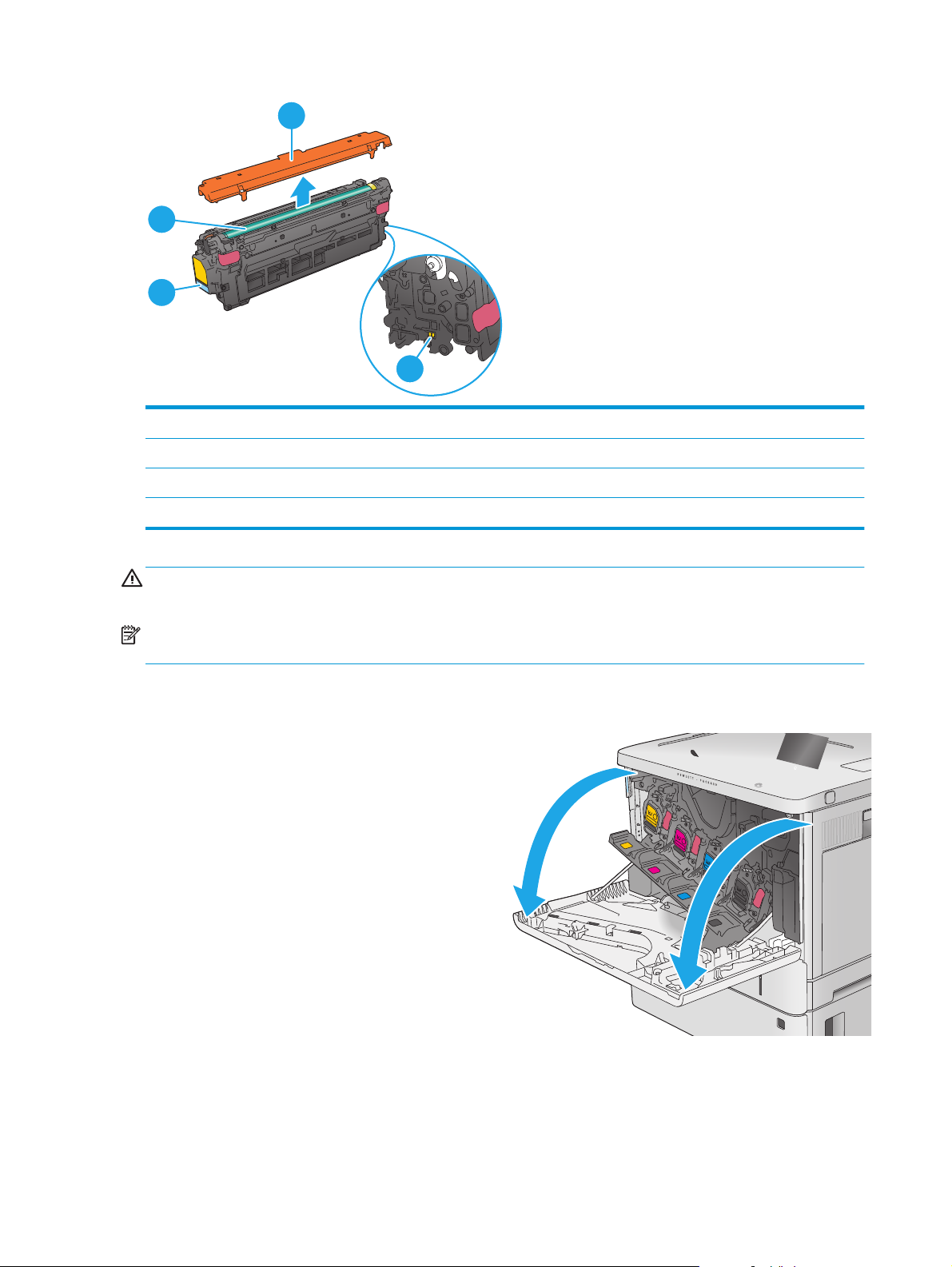
3
2
1
4
1Maniglia
2 Tamburo fotosensibile
3 Rivestimento protettivo
4 Chip di memoria
ATTENZIONE: Se gli indumenti si macchiano di toner, rimuoverlo con un panno asciutto e lavare gli
indumenti in acqua fredda. L'acqua calda fissa il toner nelle fibre.
NOTA: le informazioni sul riciclaggio delle cartucce del toner usate sono riportate sulla confezione della
cartuccia.
Rimozione e sostituzione delle cartucce
1. Aprire lo sportello anteriore.
Y
M
C
K
34 Capitolo 3 Materiali di consumo, accessori e componenti ITWW
Page 45

2. Afferrare la maniglia della cartuccia di toner
usata e tirare verso l'esterno per rimuoverla.
3. Per rimuovere la nuova cartuccia dalla custodia
protettiva, togliere la striscia in plastica e aprire
la confezione. Conservare tutti i materiali di
imballaggio per il riciclaggio della cartuccia del
toner usata.
Y
M
C
K
2
1
4. Tenendo entrambi i lati della cartuccia del toner,
agitarla per 5-6 volte.
3
ITWW Sostituzione delle cartucce del toner 35
Page 46

5. Rimuovere il rivestimento protettivo dalla
cartuccia del toner.
6. Afferrare la cartuccia del toner con una mano
dalla parte inferiore tenendo la maniglia con
l'altra mano. Allineare la cartuccia del toner al
relativo slot sul ripiano, quindi inserirla nel
prodotto.
NOTA: non toccare il tamburo fotosensibile
verde. Eventuali impronte lasciate sul tamburo
fotosensibile possono causare difetti nella
stampa.
Y
M
C
K
36 Capitolo 3 Materiali di consumo, accessori e componenti ITWW
Page 47

7. Chiudere lo sportello anteriore.
Y
M
C
K
8. Inserire la cartuccia del toner usata e il
rivestimento protettivo nella confezione che
conteneva la nuova cartuccia.
Negli Stati Uniti e in Canada, la confezione include
un'etichetta di spedizione prepagata. Negli altri
paesi/regioni, visitare il sito
www.hp.com/recycle
per stampare un'etichetta di spedizione
prepagata.
Applicare l'etichetta di spedizione prepagata alla
confezione e restituire la cartuccia usata ad HP
per il riciclaggio.
1
3
2
ITWW Sostituzione delle cartucce del toner 37
Page 48

Sostituzione dell'unità di raccolta del toner
Introduzione
Di seguito vengono fornite informazioni dettagliate sull'unità di raccolta del toner per il prodotto e istruzioni
per la relativa sostituzione.
Sul prodotto viene indicato quando l'unità di raccolta del toner è quasi piena e quando è completamente
piena. Se l'unità è completamente piena, la stampa viene interrotta finché l'unità di raccolta del toner non
viene sostituita.
Per acquistare un'unità di raccolta del toner (numero di catalogo B5L37A), visitare il sito HP Parts Store
all'indirizzo
NOTA: l'unità di raccolta del toner è progettata per un solo utilizzo. Non tentare di svuotare l'unità di
raccolta del toner e di riutilizzarla. Il toner potrebbe fuoriuscire e cadere nel prodotto, provocando una
riduzione della qualità di stampa. Dopo l'utilizzo, restituire l'unità di raccolta del toner al programma Planet
Partners di HP per il riciclaggio.
ATTENZIONE: Se gli indumenti si macchiano di toner, rimuoverlo con un panno asciutto e lavare gli
indumenti in acqua fredda. L'acqua calda fissa il toner nelle fibre.
Rimozione e sostituzione dell'unità di raccolta del toner
1. Aprire lo sportello anteriore.
www.hp.com/buy/parts.
Y
Y
Y
Y
38 Capitolo 3 Materiali di consumo, accessori e componenti ITWW
Page 49

2. Aprire lo sportello dell'unità di raccolta del toner
sul lato superiore sinistro del prodotto.
Y
M
C
K
3. Estrarre l'unità di raccolta del toner e lo sportello
collegato.
4. Rimuovere la nuova unità di raccolta del toner
dalla confezione.
Y
M
C
K
ITWW Sostituzione dell'unità di raccolta del toner 39
Page 50

5. Installare la nuova unità di raccolta del toner e lo
sportello collegato nel prodotto. Allineare le
linguette presenti sullo sportello agli slot sul
prodotto.
Y
M
C
K
6. Chiudere lo sportello dell'unità di raccolta del
toner.
7. Chiudere lo sportello anteriore.
Per riciclare l'unità di raccolta del toner usata,
seguire le istruzioni incluse con la nuova unità.
Y
M
C
K
Y
Y
Y
Y
40 Capitolo 3 Materiali di consumo, accessori e componenti ITWW
Page 51

4Stampa
●
Operazioni di stampa (Windows)
●
Attività di stampa (OS X)
●
Memorizzazione dei processi di stampa sul prodotto per stamparli in seguito
●
Stampa mobile
●
Stampa tramite la porta USB
Per ulteriori informazioni:
Visitare il sito Web all'indirizzo
La guida completa di HP per il prodotto include le seguenti informazioni:
●
Installazione e configurazione
●
Istruzioni e uso
●
Risoluzione dei problemi
●
Download di aggiornamenti software
●
Registrazione al forum di supporto
●
Ricerca di informazioni sulla garanzia e le normative
www.hp.com/support/colorljM552, www.hp.com/support/colorljM553.
ITWW 41
Page 52

Operazioni di stampa (Windows)
Modalità di stampa (Windows)
La seguente procedura descrive il processo di stampa di base per Windows.
1. Nel programma software, selezionare l'opzione Stampa.
2. Selezionare il prodotto dall'elenco delle stampanti. Per modificare le impostazioni, fare clic o toccare il
pulsante Proprietà o Preferenze per aprire il driver di stampa.
NOTA: il nome del pulsante può variare in base ai diversi programmi software.
NOTA: Per accedere a queste funzioni dalla schermata Start di Windows 8 o 8.1, selezionare
Dispositivi, Stampa, quindi selezionare la stampante.
3. Fare clic o toccare le schede nel driver di stampa per configurare le opzioni disponibili. Ad esempio,
impostare l'orientamento della carta sulla scheda Finitura, quindi impostare l'origine della carta, il tipo
di carta, le dimensioni della carta e le impostazioni di qualità sulla scheda Carta/Qualità.
4. Toccare o fare clic sul pulsante OK per tornare alla finestra di dialogo Stampa. Da questa schermata,
selezionare il numero di copie da stampare.
5. Per stampare il processo, toccare o fare clic sul pulsante OK.
42 Capitolo 4 Stampa ITWW
Page 53

Stampa automatica su entrambi i lati (Windows)
Utilizzare questa procedura per i prodotti dotati di unità fronte/retro automatica. Se il prodotto non è dotato
di un'unità fronte/retro automatica oppure se si desidera stampare su tipi di carta non supportati dall'unità
fronte/retro, è possibile effettuare manualmente una stampa su entrambi i lati.
1. Nel programma software, selezionare l'opzione Stampa.
2. Selezionare il prodotto dall'elenco delle stampanti, quindi toccare o fare clic sul pulsante Proprietà o
Preferenze per aprire il driver di stampa.
NOTA: il nome del pulsante può variare in base ai diversi programmi software.
NOTA: Per accedere a queste funzioni dalla schermata Start di Windows 8 o 8.1, selezionare
Dispositivi, Stampa, quindi selezionare la stampante.
3. Fare clic sulla scheda Finitura.
4. Selezionare la casella di controllo Stampa fronte/retro. Fare clic sul pulsante OK per chiudere la
finestra di dialogo Proprietà documento.
5. Nella finestra di dialogo Stampa, fare clic sul pulsante OK per stampare il processo.
Stampa manualmente su entrambi i lati (Windows)
Utilizzare questa procedura per i prodotti non dotati di unità fronte/retro automatica oppure se si desidera
stampare su carta non supportata dall'unità fronte/retro.
1. Nel programma software, selezionare l'opzione Stampa.
2. Selezionare il prodotto dall'elenco delle stampanti, quindi toccare o fare clic sul pulsante Proprietà o
Preferenze per aprire il driver di stampa.
NOTA: il nome del pulsante può variare in base ai diversi programmi software.
NOTA: Per accedere a queste funzioni dalla schermata Start di Windows 8 o 8.1, selezionare
Dispositivi, Stampa, quindi selezionare la stampante.
3. Fare clic sulla scheda Finitura.
4. Selezionare la casella di controllo Stampa fronte/retro (manualmente). Per stampare il primo lato del
processo, fare clic sul pulsante OK.
5. Recuperare la pila di carta stampata dallo scomparto di uscita e inserirla nel vassoio 1.
6. Se richiesto, toccare il pulsante appropriato sul pannello di controllo per continuare.
ITWW Operazioni di stampa (Windows) 43
Page 54

Stampa di più pagine per foglio (Windows)
1. Nel programma software, selezionare l'opzione Stampa.
2. Selezionare il prodotto dall'elenco delle stampanti, quindi toccare o fare clic sul pulsante Proprietà o
Preferenze per aprire il driver di stampa.
NOTA: il nome del pulsante può variare in base ai diversi programmi software.
NOTA: Per accedere a queste funzioni dalla schermata Start di Windows 8 o 8.1, selezionare
Dispositivi, Stampa, quindi selezionare la stampante.
3. Fare clic sulla scheda Finitura.
4. Selezionare il numero di pagine per foglio dall'elenco a discesa Pagine per foglio.
5. Selezionare le opzioni corrette per Stampa i bordi della pagina, Ordine pagine e Orientamento. Fare
clic sul pulsante OK per chiudere la finestra di dialogo Proprietà documento.
6. Nella finestra di dialogo Stampa, fare clic sul pulsante OK per stampare il processo.
Selezione del tipo di carta (Windows)
1. Nel programma software, selezionare l'opzione Stampa.
2. Selezionare il prodotto dall'elenco delle stampanti, quindi toccare o fare clic sul pulsante Proprietà o
Preferenze per aprire il driver di stampa.
NOTA: il nome del pulsante può variare in base ai diversi programmi software.
NOTA: Per accedere a queste funzioni dalla schermata Start di Windows 8 o 8.1, selezionare
Dispositivi, Stampa, quindi selezionare la stampante.
3. Toccare o fare clic sulla scheda Carta/qualità.
4. Nell'elenco a discesa Tipo di carta, fare clic sull'opzione Altro....
5. Espandere l'elenco di opzioni per Tipo: .
6. Espandere la categoria dei tipi di carta più simili a quelli di cui si dispone.
7. Selezionare l'opzione per il tipo di carta in uso, quindi fare clic sul pulsante OK.
8. Fare clic sul pulsante OK per chiudere la finestra di dialogo Proprietà documento. Nella finestra di
dialogo Stampa, fare clic sul pulsante OK per stampare il processo.
Se è necessario configurare il vassoio, viene visualizzato un messaggio di configurazione del vassoio sul
pannello di controllo del prodotto.
9. Caricare il vassoio con il tipo e il formato di carta specificati, quindi chiudere il vassoio.
10. Toccare il pulsante OK per accettare il tipo e il formato rilevati oppure toccare il pulsante Modifica per
scegliere un tipo o un formato di carta diverso.
11. Selezionare il formato e il tipo corretti, quindi toccare il pulsante OK.
Altre attività di stampa
Visitare il sito Web all'indirizzo www.hp.com/support/colorljM552, www.hp.com/support/colorljM553.
44 Capitolo 4 Stampa ITWW
Page 55

Le istruzioni sono disponibili per eseguire attività di stampa specifiche, come le seguenti:
●
Creazione e utilizzo di collegamenti o preimpostazioni di stampa
●
Selezione del formato carta o utilizzo di un formato carta personalizzato
●
Selezione dell'orientamento della pagina
●
Creazione di un opuscolo
●
Adattamento delle dimensioni del documento al formato carta selezionato
●
Stampa della prima o dell'ultima pagina del documento su carta diversa
●
Stampa di filigrane sul documento
ITWW Operazioni di stampa (Windows) 45
Page 56

Attività di stampa (OS X)
Modalità di stampa (Mac OS X)
La seguente procedura descrive il processo di stampa di base per Mac OS X.
1. Fare clic sul menu File, quindi sull'opzione Stampa.
2. Selezionare il prodotto.
3. Fare clic su Mostra dettagli, quindi selezionare altri menu per regolare le impostazioni di stampa.
4. Fare clic sul pulsante Stampa.
Stampa automatica su entrambi i lati (Mac OS X)
NOTA: queste informazioni sono valide per i prodotti con un duplexer automatico.
NOTA: questa funzione è disponibile se si installa il driver di stampa HP. Potrebbe non essere disponibile se
si utilizza AirPrint.
1. Fare clic sul menu File, quindi sull'opzione Stampa.
2. Selezionare il prodotto.
3. Fare clic su Mostra dettagli, quindi fare clic sul menu Layout.
4. Selezionare un'opzione di rilegatura dall'elenco a discesa Fronte/retro.
5. Fare clic sul pulsante Stampa.
Stampa manuale su entrambi i lati (Mac OS X)
NOTA: questa funzione è disponibile se si installa il driver di stampa HP. Potrebbe non essere disponibile se
si utilizza AirPrint.
1. Fare clic sul menu File, quindi sull'opzione Stampa.
2. Selezionare il prodotto.
3. Fare clic su Mostra dettagli, quindi fare clic sul menu Fronte/retro manuale.
4. Fare clic sulla casella Fronte/retro manuale, quindi selezionare un'opzione di rilegatura.
5. Fare clic sul pulsante Stampa.
6. Sul prodotto, rimuovere le eventuali pagine vuote presenti nel vassoio 1.
7. Recuperare la risma di carta dallo scomparto di uscita, quindi posizionarla nel vassoio di alimentazione
con il lato di stampa rivolto verso il basso.
8. Se richiesto, toccare il pulsante appropriato sul pannello di controllo per continuare.
Stampa di più pagine per foglio (Mac OS X)
1. Fare clic sul menu File, quindi sull'opzione Stampa.
2. Selezionare il prodotto.
46 Capitolo 4 Stampa ITWW
Page 57

3. Fare clic su Mostra dettagli, quindi fare clic sul menu Layout.
4. Dall'elenco a discesa Pagine per foglio, selezionare il numero di pagine che si desidera stampare su
ogni foglio.
5. Nell'area Direzione layout, selezionare l'ordine e la disposizione delle pagine sul foglio.
6. Dal menu Bordi, selezionare il tipo di bordo da stampare intorno a ciascuna pagina sul foglio.
7. Fare clic sul pulsante Stampa.
Selezione del tipo di carta (Mac OS X)
1. Fare clic sul menu File, quindi sull'opzione Stampa.
2. Selezionare il prodotto.
3. Fare clic su Mostra dettagli, quindi sul menu Supporti & qualità o sul menu Carta/qualità.
4. Selezionare il tipo desiderato dall'elenco a discesa Tipo di supporto.
5. Fare clic sul pulsante Stampa.
Altre attività di stampa
Visitare il sito Web all'indirizzo www.hp.com/support/colorljM552, www.hp.com/support/colorljM553.
Le istruzioni sono disponibili per eseguire attività di stampa specifiche, come le seguenti:
●
Creazione e utilizzo di collegamenti o preimpostazioni di stampa
●
Selezione del formato carta o utilizzo di un formato carta personalizzato
●
Selezione dell'orientamento della pagina
●
Creazione di un opuscolo
●
Adattamento delle dimensioni del documento al formato carta selezionato
●
Stampa della prima o dell'ultima pagina del documento su carta diversa
●
Stampa di filigrane sul documento
ITWW Attività di stampa (OS X) 47
Page 58

Memorizzazione dei processi di stampa sul prodotto per stamparli in seguito
Introduzione
Di seguito vengono fornite le procedure per la creazione e la stampa di documenti memorizzato nel prodotto.
Questa funzione è attivata sul prodotto per impostazione predefinita.
●
Creazione di un processo memorizzato (Windows)
●
Creazione di un processo memorizzato (OS X)
●
Stampa di un processo memorizzato
●
Eliminazione di un processo memorizzato
Creazione di un processo memorizzato (Windows)
È possibile memorizzare i processi sul prodotto per stamparli in un momento successivo.
NOTA: il driver di stampa potrebbe avere un aspetto diverso rispetto a quello illustrato,ma la procedura è la
stessa.
1. Nel programma software,selezionare l'opzione Stampa.
2. Selezionare il prodotto dall'elenco delle stampanti,quindi selezionare Proprietà o Preferenze (il nome
varia a seconda dei differenti programmi software).
NOTA: per accedere a queste funzioni dalla schermata Start di Windows 8 o 8.1,selezionare
Dispositivi,Stampa,quindi selezionare la stampante.
48 Capitolo 4 Stampa ITWW
Page 59

3. Fare clic sulla scheda Memorizzazione processo.
4. Selezionare un'opzione Modalità memorizzazione processo.
●
Prova e trattieni: consente di stampare e revisionare una copia di un processo,quindi di stampare
le altre copie.
●
Processo personale: la stampa verrà eseguita solo se richiesta dal pannello di controllo del
prodotto. Per questa modalità di memorizzazione dei processi,è possibile selezionare una delle
opzioni Rendi processo privato/protetto. Se si assegna un codice PIN (Personal Identification
Number) al processo,è necessario immettere tale PIN sul pannello di controllo. Se il processo viene
crittografato,è necessario immettere la password richiesta sul pannello di controllo.
●
Copia veloce: consente di stampare il numero di copie desiderato e salvare una copia del processo
nella memoria del prodotto per stamparla in un secondo momento.
●
Processo memorizzato: consente di memorizzare un processo sul prodotto,in modo che altri
utenti possano stamparlo in qualsiasi momento. Per questa modalità di memorizzazione dei
processi,è possibile selezionare una delle opzioni Rendi processo privato/protetto. Se si assegna
un codice PIN (Personal Identification Number) al processo,chi stampa il processo dovrà immettere
tale PIN sul pannello di controllo. Se il processo viene crittografato,chi stampa il processo dovrà
immettere la password richiesta sul pannello di controllo.
5. Per usare un nome utente o un nome processo personalizzato,fare clic sul pulsante
Personalizzato,quindi inserire il nome utente o il nome del processo.
Selezionare l'opzione che si desidera utilizzare quando viene creato un processo il cui nome è uguale a
quello di un altro processo:
●
Aggiungi (1-99) a nome processo: aggiungere un numero univoco alla fine del nome del processo.
●
Sostituisci file esistente: sovrascrivere il processo memorizzato esistente con quello nuovo.
6. Fare clic sul pulsante OK per chiudere la finestra di dialogo Proprietà documento. Nella finestra di
dialogo Stampa,fare clic sul pulsante OK per stampare il processo.
Creazione di un processo memorizzato (OS X)
È possibile memorizzare i processi sul prodotto per stamparli in un momento successivo.
ITWW Memorizzazione dei processi di stampa sul prodotto per stamparli in seguito 49
Page 60

1. Fare clic sul menu File,quindi sull'opzione Stampa.
2. Nel menu Stampante,selezionare il prodotto.
3. Per impostazione predefinita,nel driver di stampa viene visualizzato il menu Copie e pagine. Aprire
l'elenco a discesa dei menu,quindi fare clic sul menu Memorizzazione processo.
4. Nell'elenco a discesa Modalità,selezionare il tipo di processo memorizzato.
●
Prova e trattieni: consente di stampare e revisionare una copia di un processo,quindi di stampare
le altre copie.
●
Processo personale: la stampa verrà eseguita solo se richiesta dal pannello di controllo del
prodotto. Se si assegna un codice PIN (Personal Identification Number) al processo,è necessario
immettere tale PIN sul pannello di controllo.
●
Copia veloce: consente di stampare il numero di copie desiderato e salvare una copia del processo
nella memoria del prodotto per stamparla in un secondo momento.
●
Processo memorizzato: consente di memorizzare un processo sul prodotto,in modo che altri
utenti possano stamparlo in qualsiasi momento. Se si assegna un codice PIN (Personal
Identification Number) al processo,chi stampa il processo dovrà immettere tale PIN sul pannello di
controllo.
5. Per usare un nome utente o un nome processo personalizzato,fare clic sul pulsante
Personalizzato,quindi inserire il nome utente o il nome del processo.
Selezionare l'opzione che si desidera utilizzare quando viene creato un processo il cui nome è uguale a
quello di un altro processo.
●
Aggiungi (1-99) a nome processo: aggiungere un numero univoco alla fine del nome del processo.
●
Sostituisci file esistente: sovrascrivere il processo memorizzato esistente con quello nuovo.
6. Se è stata selezionata l'opzione Processo memorizzato o Processo personale al punto 3,è possibile
proteggere il processo con un PIN. Digitare un numero di 4 cifre nel campo Usa PIN per la stampa. Per la
stampa del processo,è necessario immettere il PIN sul prodotto.
7. Per elaborare il processo,fare clic sul pulsante Stampa.
Stampa di un processo memorizzato
Utilizzare la seguente procedura per stampare un processo memorizzato nella memoria del prodotto.
1. Toccare o premere il pulsante Home
2. Selezionare Recupera da memoria dispositivo.
3. Selezionare il nome della cartella in cui viene memorizzato il processo.
4. Selezionare il nome del processo. Se il processo è privato o crittografato,immettere il PIN o la password.
5. Regolare il numero di copie,quindi toccare il pulsante Avvia
processo.
sul pannello di controllo del prodotto.
o premere il pulsante OK per stampare il
Eliminazione di un processo memorizzato
Quando si invia un processo memorizzato alla memoria del prodotto,qualsiasi processo precedente viene
sovrascritto con lo stesso nome utente e processo. Se non è memorizzato alcun processo con un nome
50 Capitolo 4 Stampa ITWW
Page 61

utente e processo uguali e sul prodotto è necessario liberare dello spazio aggiuntivo,alcuni processi dello
stesso tipo potrebbero venire eliminati,a partire da quello meno recente. È possibile modificare il numero dei
processi memorizzabili dal menu Impostazioni generali sul pannello di controllo del prodotto.
Utilizzare la seguente procedura per eliminare un processo memorizzato nella memoria del prodotto.
1. Toccare o premere il pulsante Home
sul pannello di controllo del prodotto.
2. Selezionare Recupera da memoria dispositivo.
3. Selezionare il nome della cartella in cui è memorizzato il processo.
4. Selezionare il nome del processo,quindi il pulsante Elimina.
5. Se il processo è privato o crittografato,immettere il PIN o la password,quindi selezionare il pulsante
Elimina.
ITWW Memorizzazione dei processi di stampa sul prodotto per stamparli in seguito 51
Page 62
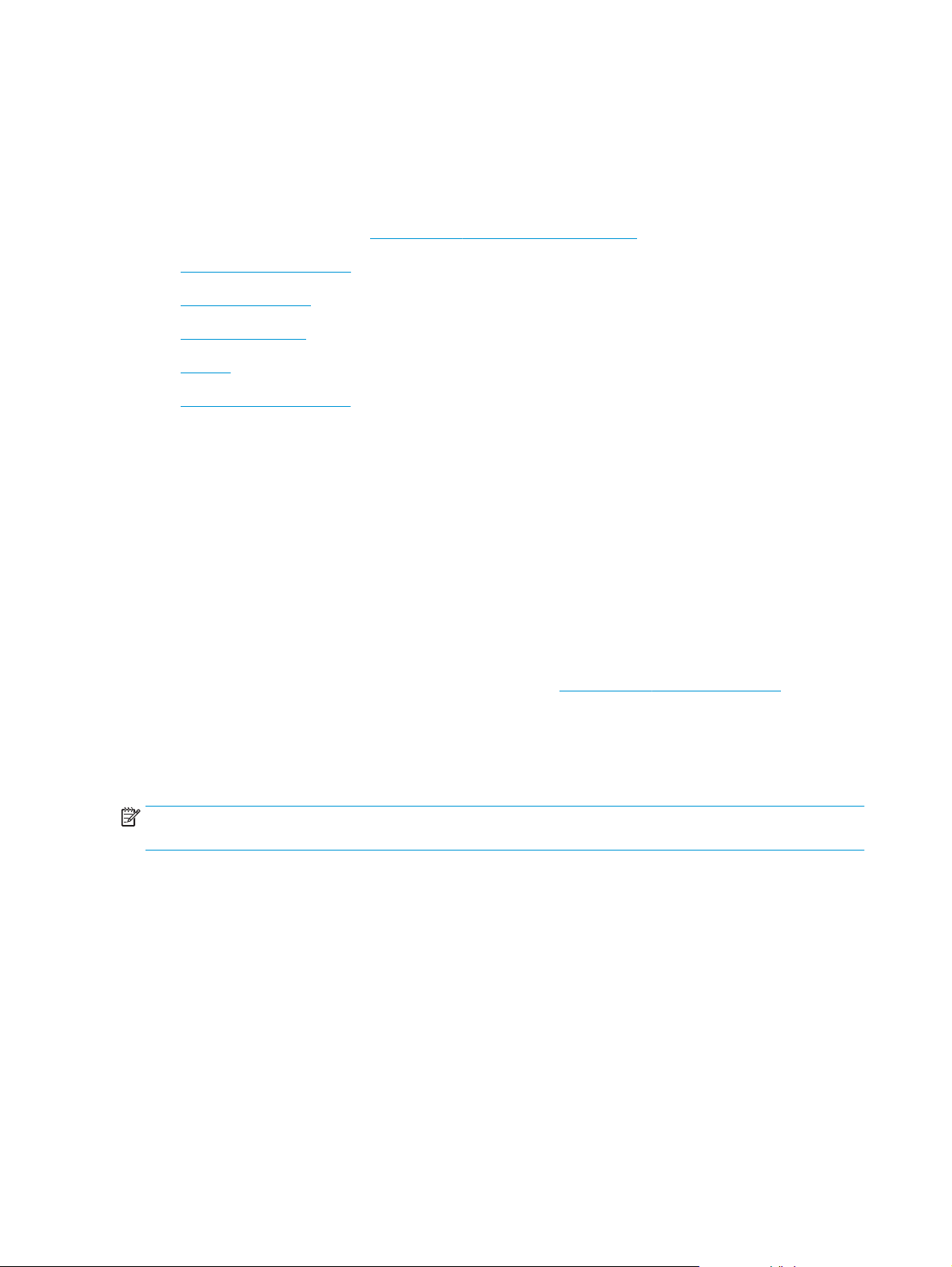
Stampa mobile
Introduzione
HP offre più soluzioni mobili ed ePrint per abilitare la stampa wireless su una stampante HP da un laptop,un
tablet,uno smartphone o da un altro dispositivo mobile. Per accedere all'elenco completo ed effettuare la
scelta migliore,visitare il sito Web
●
Stampa Wi-Fi Direct e NFC
●
HP ePrint via e-mail
●
Software HP ePrint
●
AirPrint
●
Stampa integrata Android
Stampa Wi-Fi Direct e NFC
HP fornisce la stampa Wi-Fi e NFC (Near Field Communication) per le stampanti con un accessorio wireless e
NFC HP Jetdirect supportato. Questo accessorio è disponibile come scelta opzionale per le stampanti HP
LaserJet con HIP (Hardware-Integration Pocket).
Utilizzare un accessorio di stampa wireless per stampare in modalità wireless dai seguenti dispositivi:
www.hp.com/go/LaserJetMobilePrinting (solo in lingua inglese).
●
iPhone, iPad o iPod Touch che utilizzano Apple AirPrint o l'applicazione HP ePrint
●
Dispositivi mobili Android che utilizzano l'app HP ePrint o la soluzione di stampa integrata Android
●
Dispositivi per computer e Mac che utilizzano il software HP ePrint
Per ulteriori informazioni sulla stampa wireless HP, accedere a
HP ePrint via e-mail
Utilizzare HP ePrint per stampare i documenti inviandoli come allegati e-mail all'indirizzo e-mail del prodotto
da qualsiasi dispositivo compatibile.
NOTA: potrebbe essere necessario un aggiornamento del firmware del prodotto per utilizzare questa
funzione.
Per utilizzare HP ePrint, è necessario che vengano soddisfatti i seguenti requisiti:
●
Il prodotto deve essere connesso a una rete cablata o wireless e avere accesso a Internet.
●
I servizi Web HP devono essere attivati sul prodotto che deve essere registrato in HP Connected o HP
ePrint Center.
Attenersi alla seguente procedura per attivare i servizi Web HP e registrarsi con HP Connected o HP ePrint
Center:
www.hp.com/go/wirelessprinting.
1. Aprire il server Web incorporato HP.
52 Capitolo 4 Stampa ITWW
Page 63

a. Pannelli di controllo a 4 righe: visualizzare il display del pannello di controllo per vedere
l'indirizzo IP.
Pannelli di controllo touch screen: Dalla schermata iniziale del pannello di controllo del prodotto,
toccare il pulsante Rete
b. Aprire un browser Web, e nel campo dell'indirizzo, immettere l'indirizzo IP o il nome host
esattamente come visualizzato nel pannello di controllo del prodotto. Premere il tasto Invio sulla
tastiera del computer. Si apre EWS.
NOTA: Se nel browser Web viene visualizzato un messaggio È stato rilevato un problema con il
certificato di sicurezza di questo sito Web quando si prova ad aprire il server Web incorporato,
fare clic su Continuare con il sito Web (scelta non consigliata).
Se si sceglie Continuare con il sito Web (scelta non consigliata), il computer non verrà
danneggiato durante la navigazione all'interno del server Web incorporato relative al prodotto HP.
2. Fare clic sulla scheda Servizi Web HP.
3. Selezionare l'opzione per abilitare i Servizi Web.
NOTA: l'attivazione dei servizi Web potrebbe richiedere diversi minuti.
4. Accedere a www.hpconnected.com o www.hp.com/go/eprintcenter per creare un account HP ePrint e
completare la procedura di configurazione.
per visualizzare l'indirizzo IP o il nome host.
Software HP ePrint
Il software HP ePrint facilita la stampa da un computer desktop o notebook Windows o Mac su un qualsiasi
prodotto abilitato HP ePrint. Questo software semplifica la ricerca dei prodotti abilitati per HP ePrint
registrati sull'account HP Connected. La stampante di destinazione HP può trovarsi nell'ufficio o in qualsiasi
altra parte del mondo.
●
In Windows: una volta installato il software, aprire l'opzione Stampa all'interno dell'applicazione,
quindi selezionare HP ePrint dall'elenco delle stampanti installate. Per configurare le opzioni di stampa,
fare clic sul pulsante Proprietà.
●
Mac: dopo aver installato il software, selezionare File, Stampa, quindi selezionare la freccia accanto a
PDF (nella parte inferiore sinistra della schermata del driver). Selezionare HP ePrint.
In Windows, il software HP ePrint supporta la stampa TCP/IP sulle stampanti di rete locali della rete (LAN o
WAN) su prodotti che supportano UPD PostScript®.
Sia Windows che Mac supportano la stampa IPP su prodotti connessi a reti LAN o WAN che supportano ePCL.
Windows e Mac supportano anche la stampa di documenti PDF su postazioni di stampa pubbliche e la stampa
con HP ePrint tramite e-mail attraverso il cloud.
Per informazioni su driver e software, consultare il sito Web
NOTA: il software HP ePrint è un'utilità per flussi di lavoro PDF in Mac, quindi non costituisce tecnicamente
un driver di stampa.
www.hp.com/go/eprintsoftware.
NOTA: il software HP ePrint non supporta la stampa USB.
ITWW Stampa mobile 53
Page 64

AirPrint
La stampa diretta con Apple AirPrint è supportata per iOS 4.2 o versioni successive e su computer Mac con OS
X 10.7 Lion e versioni più recenti. Utilizzare AirPrint per stampare direttamente sul prodotto da un iPad,un
iPhone (3GS o versioni successive) o un iPod Touch (di terza generazione o versioni successive) nelle seguenti
applicazioni mobili:
●
Posta
●
Fotografie
●
Safari
●
iBooks
●
Applicazioni di terze parti selezionate
Per usare AirPrint,il prodotto deve essere connesso alla stessa rete wireless del dispositivo Apple. Per
maggiori informazioni sull'uso di AirPrint e su quali prodotti HP siano compatibili con AirPrint,visitare il sito
Web per l'assistenza relativa al prodotto:
www.hp.com/support/colorljM552, www.hp.com/support/colorljM553
NOTA: AirPrint non supporta tutte le connessioni USB.
Stampa integrata Android
La soluzione di stampa integrata HP per Android e Kindle consente ai dispositivi mobili di rilevare e stampare
automaticamente su stampanti HP installate su una rete wireless o situate nell'intervallo di rete wireless per
la stampa wireless. La soluzione di stampa è integrata nel sistema operativo supportato, senza la necessità
di utilizzare driver o scaricare software.
Per ulteriori informazioni su come utilizzare la stampa integrata Android e scoprire quali dispositivi Android
sono supportati, andare a:
www.hp.com/support/colorljM552, www.hp.com/support/colorljM553.
54 Capitolo 4 Stampa ITWW
Page 65

Stampa tramite la porta USB
Introduzione
Questo prodotto consente un semplice accesso alla stampa USB per stampare velocemente i file senza
inviarli dal computer. Il prodotto supporta unità flash USB standard sulla porta USB, posta sulla parte
anteriore. Supporta i seguenti tipi di file:
●
.pdf
●
.prn
●
.pcl
●
.ps
●
.cht
Abilitazione della porta USB per la stampa
Per impostazione predefinita, la porta USB è disattivata. Prima di utilizzare questa funzione, attivare la porta
USB. Attenersi a una delle seguenti procedure per attivare la porta:
Attivare la porta USB dai menu del pannello di controllo del prodotto
1. Premere il pulsante Home
2. Aprire i seguenti menu:
●
Amministrazione
●
Impostazioni generali
●
Attivazione del recupero da USB
3. Selezionare l'opzione Attivata, quindi toccare il pulsante Salva o premere il pulsante OK.
Attivare la porta USB dal server Web incorporato HP (solo prodotti connessi alla rete)
1. Aprire il server Web incorporato HP.
a. Pannelli di controllo a 4 righe: visualizzare il display del pannello di controllo per vedere
l'indirizzo IP.
Pannelli di controllo touch screen: Dalla schermata iniziale del pannello di controllo del prodotto,
toccare il pulsante Rete
sul pannello di controllo del prodotto.
per visualizzare l'indirizzo IP o il nome host.
ITWW Stampa tramite la porta USB 55
Page 66

b. Aprire un browser Web, e nel campo dell'indirizzo, immettere l'indirizzo IP o il nome host
esattamente come visualizzato nel pannello di controllo del prodotto. Premere il tasto Invio sulla
tastiera del computer. Si apre EWS.
NOTA: Se nel browser Web viene visualizzato un messaggio È stato rilevato un problema con il
certificato di sicurezza di questo sito Web quando si prova ad aprire il server Web incorporato,
fare clic su Continuare con il sito Web (scelta non consigliata).
Se si sceglie Continuare con il sito Web (scelta non consigliata), il computer non verrà
danneggiato durante la navigazione all'interno del server Web incorporato relative al prodotto HP.
2. Aprire la scheda Stampa.
3. Nella parte sinistra dello schermo, fare clic su Recupera da configurazione USB.
4. Selezionare la casella di controllo Attiva recupero da USB.
5. Fare clic su Applica.
Stampa di documenti selezionati
1. Inserire un'unità flash USB nella porta USB diretta.
NOTA: La porta potrebbe essere coperta. Per alcuni prodotti si apre il coperchio. Per altri prodotti è
necessario rimuovere il coperchio sollevandolo.
2. Il prodotto rileva l'unità flash USB. Toccare o premere il pulsante OK per accedere all'unità o, se
richiesto, selezionare l'opzione Recupera da USB dall'elenco di applicazioni disponibili. Viene
visualizzata la schermata Recupera da USB.
3. Selezionare il nome del documento che si desidera stampare.
NOTA: Il documento potrebbe essere in una cartella. Aprire le cartelle secondo necessità.
4. Per regolare il numero di copie, selezionare Copie, quindi utilizzare il tastierino numerico per modificare
il numero di copie.
5. Toccare il pulsante Start
o premere il pulsante OK per stampare il documento.
56 Capitolo 4 Stampa ITWW
Page 67

5 Gestione del prodotto
●
Configurazione avanzata con il server Web HP incorporato (EWS)
●
Configurazione avanzata con Utility HP per OS X
●
Configurazione delle impostazioni di rete IP
●
Funzioni di sicurezza del prodotto
●
Impostazioni di EconoMode
●
HP Web Jetadmin
●
Aggiornamenti software e firmware
Per ulteriori informazioni:
Visitare il sito Web all'indirizzo
La guida completa di HP per il prodotto include le seguenti informazioni:
●
Installazione e configurazione
●
Istruzioni e uso
●
Risoluzione dei problemi
●
Download di aggiornamenti software
●
Registrazione al forum di supporto
●
Ricerca di informazioni sulla garanzia e le normative
www.hp.com/support/colorljM552, www.hp.com/support/colorljM553.
ITWW 57
Page 68

Configurazione avanzata con il server Web HP incorporato (EWS)
Introduzione
●
Accesso al server Web HP incorporato (EWS)
●
Funzioni del server Web incorporato HP
Utilizzare il server Web HP incorporato per gestire le funzioni di stampa dal computer anziché dal pannello di
controllo del prodotto.
●
Visualizzazione di informazioni sullo stato del prodotto
●
Determinazione della durata rimanente dei materiali di consumo e ordinazione di nuovi
●
Visualizzare e modificare le configurazioni dei vassoi.
●
Visualizzare e modificare la configurazione dei menu del pannello di controllo del prodotto
●
Visualizzare e stampare le pagine interne.
●
Ricevere notifiche relative agli eventi del prodotto e dei materiali di consumo
●
Visualizzare e modificare la configurazione della rete
Per il funzionamento del server Web HP incorporato, il prodotto deve essere connesso a una rete basata su
IP. Il server Web HP incorporato, infatti, non supporta le connessioni al prodotto basate su IPX. Non è
necessario un collegamento Internet per poter aprire e utilizzare il server Web HP incorporato.
Quando il prodotto è collegato in rete, il server Web HP incorporato è disponibile automaticamente.
NOTA: il Server Web incorporato HP non è accessibile oltre il firewall di rete.
Accesso al server Web HP incorporato (EWS)
1. Pannelli di controllo a 4 righe: visualizzare il display del pannello di controllo per vedere l'indirizzo IP.
Pannelli di controllo touch screen: Dalla schermata iniziale del pannello di controllo del prodotto,
toccare il pulsante Rete
2. Aprire un browser Web, e nel campo dell'indirizzo, immettere l'indirizzo IP o il nome host esattamente
come visualizzato nel pannello di controllo del prodotto. Premere il tasto Invio sulla tastiera del
computer. Si apre EWS.
NOTA: Se nel browser Web viene visualizzato un messaggio È stato rilevato un problema con il
certificato di sicurezza di questo sito Web quando si prova ad aprire il server Web incorporato, fare clic
su Continuare con il sito Web (scelta non consigliata).
Se si sceglie Continuare con il sito Web (scelta non consigliata), il computer non verrà danneggiato
durante la navigazione all'interno del server Web incorporato relative al prodotto HP.
Per utilizzare il server Web incorporato HP, il browser deve essere conforme ai seguenti requisiti:
per visualizzare l'indirizzo IP o il nome host.
58 Capitolo 5 Gestione del prodotto ITWW
Page 69

●
Windows: Microsoft Internet Explorer 5.01 o versione successiva oppure Netscape 6.2 o versione
successiva
●
Mac OS X: Safari o Firefox utilizzando Bonjour o un indirizzo IP
●
Linux: solo Netscape Navigator
●
HP-UX 10 e HP-UX 11: Netscape Navigator 4.7
Funzioni del server Web incorporato HP
●
Scheda Informazioni
●
Scheda Generale
●
Scheda Stampa
●
Scheda Risoluzione dei problemi
●
Scheda Sicurezza
●
Scheda Servizi Web HP
●
Scheda Rete
●
Elenco Altri collegamenti
Scheda Informazioni
Tabella 5-1 Scheda Informazioni del server Web incorporato HP
Menu Descrizione
Stato periferica Consente di visualizzare lo stato del prodotto e la durata residua dei materiali di
Registro processi Mostra un riepilogo di tutti i processi elaborati dal prodotto.
Pagina di configurazione Consente di visualizzare le informazioni contenute nella pagina di configurazione.
Pagina stato materiali di consumo Mostra lo stato dei materiali di consumo del prodotto.
Pagina Registro eventi contiene un elenco di tutti gli eventi e gli errori del prodotto. Utilizzare il collegamento
Pagina utilizzo Consente di visualizzare un riepilogo del numero di pagine stampate dal prodotto,
Informazioni sulla periferica Consente di visualizzare il nome di rete del prodotto, l'indirizzo e le informazioni sul
Immagine del pannello di controllo Consente di visualizzare un'immagine della schermata corrente sul display del pannello
consumo HP, nonché il tipo e il formato della carta inserita in ciascun vassoio. Per
modificare le impostazioni predefinite, fare clic sul collegamento Modifica
impostazioni .
HP Instant Support (nell'area Altri collegamenti di tutte le pagine del server Web
incorporato HP) per visualizzare una serie di pagine Web dinamiche contenenti
informazioni per la risoluzione dei problemi. In queste pagine vengono visualizzati
inoltre i servizi aggiuntivi disponibili per il prodotto.
raggruppate per formato, tipo o percorso carta.
modello. Per personalizzare queste voci, fare clic sul menu Informazioni periferica nella
scheda Generale.
di controllo.
ITWW Configurazione avanzata con il server Web HP incorporato (EWS) 59
Page 70

Tabella 5-1 Scheda Informazioni del server Web incorporato HP (continuazione)
Menu Descrizione
Stampa Caricare un file pronto per la stampa dal computer per stamparlo. Il prodotto usa le
Rapporti e pagine stampabili Elenca i rapporti e le pagine interne relativi al prodotto. Selezionare una o più voci da
Scheda Generale
Tabella 5-2 Scheda Generale del server Web incorporato HP
Menu Descrizione
Avvisi Consente di configurare gli avvisi e-mail per diversi eventi relativi al prodotto e ai
impostazioni di stampa predefinite per stampare il file.
stampare o visualizzare.
materiali di consumo.
Menu Amministrazione del pannello di
controllo
AutoSend Consente di configurare il prodotto in modo che invii automaticamente e-mail
Modifica altri collegamenti Consente di aggiungere o personalizzare un collegamento a un altro sito Web. Il
Informazioni per l'ordine Immettere le informazioni relative all'ordinazione delle cartucce di toner sostitutive.
Informazioni sulla periferica Consente di assegnare un nome e un numero di elemento al prodotto. Immettere il
Lingua Consente di impostare la lingua in cui vengono visualizzate le informazioni sul server
Data e ora Consente di impostare la data e l'ora o di eseguire la sincronizzazione con un server di
Impostazioni consumo energetico Consente di impostare l'ora di attivazione, l'ora di pausa e l'intervallo di pausa del
Mostra la struttura del menu Amministrazione nel pannello di controllo.
NOTA: Configurare le impostazioni in questa schermata o, in alternativa, il server Web
HP incorporato offre opzioni di configurazione più avanzate rispetto a quelle disponibili
nel menu Amministrazione.
riguardanti la configurazione e i materiali di consumo a indirizzi e-mail specifici.
collegamento viene visualizzato nell'area Altri collegamenti in tutte le pagine del server
Web HP incorporato.
Queste informazioni vengono presentate nella pagina di stato dei materiali di consumo.
nome del contatto principale che riceverà le informazioni sul prodotto.
Web HP incorporato.
riferimento orario di rete.
prodotto. È possibile configurare una pianificazione diversa per ogni giorno della
settimana e per le festività.
È anche possibile impostare le interazioni che consentono l'attivazione del prodotto
dalla modalità di pausa.
Backup e ripristino Consente di creare un file di backup contenente i dati relativi all'utente e al prodotto. Se
Ripristina imp. fabbrica Ripristina le impostazioni del prodotto sui valori predefiniti.
Installazione soluzione Consente di installare programmi software di terze parti per l'ottimizzazione delle
Aggiornamento firmware Consente di scaricare e installare i file di aggiornamento del firmware per il prodotto.
Servizi statistici Fornisce informazioni di connessione relative ai servizi di statistiche dei processi di terze
necessario, è possibile utilizzare questo file per ripristinare i dati del prodotto.
funzionalità del prodotto.
parti.
60 Capitolo 5 Gestione del prodotto ITWW
Page 71

Scheda Stampa
Tabella 5-3 Scheda Stampa del server Web incorporato HP
Menu Descrizione
Impostazione Recupera da USB Attivare o disattivare il menu Recupera da USB nel pannello di controllo.
Gestione dei processi memorizzati Abilitare o disabilitare la funzionalità di archiviazione dei processi nella memoria del
Regola tipi di carta Sovrascrivere le impostazioni predefinite di fabbrica della modalità se si verificano
prodotto.
Configurare le opzioni di archiviazione dei processi.
problemi di stampa quando si utilizza un tipo specifico di carta.
Limita colore
(solo prodotti a colori)
Impostazioni di stampa generali Configurare le impostazioni per tutti i processi di stampa.
Gestisci vassoi Consente di configurare le impostazioni per i vassoi della carta.
Scheda Risoluzione dei problemi
Tabella 5-4 Scheda Risoluzione dei problemi del server Web incorporato HP
Menu Descrizione
Risoluzione dei problemi generali Consente di selezionare una varietà di rapporti e test che aiutano l'utente a risolvere i
Guida online Consente di richiedere i codici QR e i collegamenti Web alle pagine delle soluzioni per il
Dati di diagnostica
NOTA: Questa voce è disponibile solo se
la password dell'amministratore viene
impostata dalla scheda Sicurezza.
Calibrazione/Pulizia
(solo prodotti a colori)
Consente di autorizzare o bloccare la stampa a colori.
Specificare le autorizzazioni per i singoli utenti o per i processi che vengono inviati da
programmi software specifici.
problemi con il prodotto.
prodotto.
Consente di esportare le informazioni sul prodotto in un file per l'analisi dettagliata dei
problemi.
Consente di attivare la funzione di pulizia automatica, creare e stampare la pagina di
pulizia, nonché selezionare un'opzione per calibrare immediatamente il prodotto.
Aggiornamento firmware Consente di scaricare e installare i file di aggiornamento del firmware per il prodotto.
Ripristina imp. fabbrica Ripristina le impostazioni del prodotto sui valori predefiniti.
ITWW Configurazione avanzata con il server Web HP incorporato (EWS) 61
Page 72

Scheda Sicurezza
Tabella 5-5 Scheda Sicurezza del server Web incorporato HP
Menu Descrizione
Protezione generale Impostazioni di protezione generale, tra cui:
●
Configurare una password dell'amministratore per limitare l'accesso a determinate
funzionalità del prodotto.
●
Consente di impostare la password PJL per l'elaborazione dei comandi PJL.
●
Consente di impostare l'accesso al file system e la protezione degli aggiornamenti
firmware.
●
Consente di attivare o disattivare la porta USB host nel pannello di controllo o la
porta di connettività USB del formatter per stampare direttamente da un
computer.
●
Consente di visualizzare lo stato di tutte le impostazioni di protezione.
Controllo degli accessi Configurare l'accesso alle funzioni del prodotto per determinati individui o gruppi e
Protezione dati memorizzati Consente di configurare e gestire il disco rigido interno del prodotto.
Gestione certificati Consente di installare e gestire i certificati di protezione per l'accesso al prodotto e alla
Protezione del servizio Web Consentire a determinate pagine Web di accedere alle risorse sul prodotto da vari
Test automatico Consente di verificare che le funzioni di protezione siano eseguite secondo i parametri di
Scheda Servizi Web HP
Utilizzare la scheda Servizi Web HP per configurare e abilitare i servizi Web HP per il prodotto. Per utilizzare
la funzione HP ePrint, è necessario abilitare i servizi Web HP.
Tabella 5-6 Scheda Servizi Web HP del server Web incorporato HP
Menu Descrizione
Impostazione dei Servizi Web HP Consente di collegare il prodotto a HP Connected sul Web attivando i servizi Web HP.
selezionare il metodo utilizzato dai singoli utenti per accedere al prodotto.
Consente di configurare le impostazioni per i processi memorizzati sul disco rigido del
prodotto.
rete.
domini. Se non vengono aggiunti siti all'elenco, tutti i siti vengono ritenuti affidabili.
sistema previsti.
Proxy Web Configurare un server proxy se si verificano problemi nell'abilitazione dei servizi Web HP
o nel collegamento del prodotto a Internet.
Debug HP ePrint Consente di attivare le funzioni per risolvere i problemi di connessione ai servizi HP
ePrint.
Scheda Rete
Utilizzare la scheda Rete per configurare e proteggere le impostazioni di rete per il prodotto quando è
connesso a una rete basata su IP. La scheda non viene visualizzata se il prodotto è connesso ad altri tipi di
rete.
62 Capitolo 5 Gestione del prodotto ITWW
Page 73

Tabella 5-7 Scheda Rete del server Web incorporato HP
Menu Descrizione
Impostazioni TCP/IP Configurare le impostazioni TCP/IP per le reti IPv4 e IPv6.
NOTA: Le opzioni di configurazione disponibili variano a seconda del modello del
server di stampa.
Impostazioni di rete Configurare le impostazioni IPX/SPX, AppleTalk, DLC/LLC e SNMP, a seconda del modello
Altre impostazioni Configurare i servizi e i protocolli di stampa generali supportati dal server di stampa. Le
AirPrint Abilitare, configurare o disabilitare la stampa di rete dai prodotti Apple supportati.
Seleziona lingua Modificare la lingua visualizzata dal server Web incorporato HP. Questa pagina viene
Impostazioni Visualizzare e ripristinare le impostazioni di protezione correnti ai valori predefiniti di
Autorizzazione Controllare la gestione della configurazione e l'utilizzo del prodotto, tra cui:
del server di stampa.
opzioni disponibili dipendono dal modello del server di stampa, ma possono includere
aggiornamenti del firmware, code LPD, impostazioni USB, informazioni di supporto e
frequenza di aggiornamento.
visualizzata solo se le pagine Web supportano più lingue. È inoltre possibile selezionare
le lingue supportate mediante le impostazioni relative alla preferenza della lingua del
browser.
fabbrica.
Configurare le impostazioni di protezione utilizzando la procedura guidata di
configurazione della protezione.
NOTA: Non utilizzare la procedura guidata di configurazione della protezione per
configurare le impostazioni di protezione tramite applicazioni di gestione della rete,
quali HP Web Jetadmin.
●
Impostare o modificare la password dell'amministratore per controllare l'accesso
ai parametri di configurazione.
●
Consente di richiedere, installare e gestire certificati digitali sul server di stampa
HP Jetdirect.
●
Limitare l'accesso degli host al prodotto tramite un elenco di controllo degli accessi
(ACL, Access Control List) (solo per server di stampa selezionati su reti IPv4).
Gestione Protocolli Configurare e gestire i protocolli di protezione per il prodotto, tra cui:
●
Impostare il livello di gestione della protezione per il server Web incorporato HP e
controllare il traffico su HTTP e HTTPS.
●
Configurare il funzionamento del protocollo SNMP (Simple Network Management
Protocol). Abilitare o disabilitare gli agenti SNMP v1/v2c o SNMP v3 sul server di
stampa.
●
Controllare l'accesso da protocolli che potrebbero non essere sicuri, come
protocolli di stampa, servizi di stampa, protocolli di rilevamento, servizi di
risoluzione dei nomi e protocolli di gestione della configurazione.
Autenticazione 802.1X
(solo per i modelli HP Jetdirect selezionati)
Configurare le impostazioni di autenticazione 802.1X sul server di stampa Jetdirect
come richiesto dall'autenticazione del client sulla rete e reimpostare le impostazioni di
autenticazione 802.1X sui valori predefiniti di fabbrica.
ATTENZIONE: Quando si modificano le impostazioni di autenticazione 802.1X, il
prodotto potrebbe perdere la connessione. Per riconnettersi, potrebbe essere
necessario reimpostare il server di stampa su uno stato predefinito di fabbrica e
reinstallare il prodotto.
ITWW Configurazione avanzata con il server Web HP incorporato (EWS) 63
Page 74

Tabella 5-7 Scheda Rete del server Web incorporato HP (continuazione)
Menu Descrizione
IPsec/Firewall
(solo per i modelli HP Jetdirect selezionati)
Announcement Agent (Agente notifica)
(solo per i modelli HP Jetdirect selezionati)
Statistiche di rete Visualizzare le statistiche di rete raccolte e memorizzate sul server di stampa HP
Informazioni protocollo Visualizzare un elenco delle impostazioni di configurazione della rete sul server di
Pagina di configurazione Visualizzare la pagina di configurazione di HP Jetdirect, che contiene le informazioni
Elenco Altri collegamenti
NOTA: Configurare i collegamenti da visualizzare nell'elenco Altri collegamenti utilizzando il menu
Modifica altri collegamenti nella scheda Generale. Gli elementi riportati di seguito rappresentano i
collegamenti predefiniti.
Tabella 5-8 Elenco Altri collegamenti del server Web HP incorporato
Menu Descrizione
Consente di visualizzare o configurare un criterio Firewall o IPsec/Firewall.
Abilitare o disabilitare l'agente di annuncio periferica HP, impostare il server di
configurazione e configurare l'autenticazione reciproca tramite certificati.
Jetdirect.
stampa HP Jetdirect per ciascun protocollo.
sullo stato e sulla configurazione.
Assistenza Connettersi al sito di assistenza del prodotto, dove è possibile trovare indicazioni su
Ordina materiali di consumo Connettersi al sito Web HP SureSupply per visualizzare le informazioni sulle opzioni di
HP Instant Support Connettersi al sito Web HP per trovare le soluzioni a eventuali problemi del prodotto.
argomenti di carattere generale.
acquisto dei materiali di consumo HP originali, quali cartucce di toner e carta.
64 Capitolo 5 Gestione del prodotto ITWW
Page 75

Configurazione avanzata con Utility HP per OS X
Utilizzare l'utility HP per controllare lo stato del prodotto, visualizzare o modificare le impostazioni del
prodotto dal computer.
Utilizzare l'utility HP se il prodotto è collegato tramite cavo USB o è connesso a una rete basata su TCP/IP.
Accesso all'utility HP
1. Dal computer, aprire il menu Preferenze di sistema, quindi fare clic sull'icona Stampa e Fax, Stampa e
scansione o Stampanti e scanner.
2. Selezionare il prodotto dall'elenco.
3. Fare clic sul pulsante Opzioni e materiali di consumo.
4. Fare clic sulla scheda Utility.
5. Fare clic sul pulsante Apri Utility stampante.
Funzioni dell'utility HP
La barra degli strumenti di HP Utility include queste voci:
●
Dispositivi: fare clic su questo pulsante per mostrare o nascondere i prodotti Mac trovati da HP Utility.
●
Tutte le impostazioni: fare clic su questo pulsante per tornare sulla pagina principale di HP Utility.
●
Assistenza HP: fare clic su questo pulsante per aprire un browser e accedere al sito Web dell'assistenza
HP.
●
Materiali: fare clic su questo pulsante per aprire il sito Web HP SureSupply.
●
Registrazione: fare clic su questo pulsante per aprire il sito Web HP per la registrazione.
●
Riciclo: fare clic su questo pulsante per aprire il sito Web del programma di riciclaggio HP Planet
Partners.
L'utility HP è composta da pagine che si aprono facendo clic sull'elenco Tutte le impostazioni. Nella seguente
tabella vengono descritte le attività disponibili con l'utility HP.
Voce Spiegazione
Stato materiali diconsumo Consente di visualizzare lo stato dei materiali di consumo del prodotto e fornisce i collegamenti
Informazioni sulla periferica Consente di visualizzare informazioni sul prodotto selezionato.
Caricamento file Consente di trasferire i file dal computer al prodotto.
Carica font Consente di trasferire i file dei font dal computer al prodotto.
HP Connected Consente di accedere al sito Web HP Connected.
Aggiorna firmware Trasferisce un file di aggiornamento del firmware al prodotto.
per l'ordinazione in linea dei materiali di consumo.
NOTA: questa opzione è disponibile solo dopo che è stato aperto il menu Vista e che è stata
selezionata l'opzione Mostra opzioni avanzate.
ITWW Configurazione avanzata con Utility HP per OS X 65
Page 76
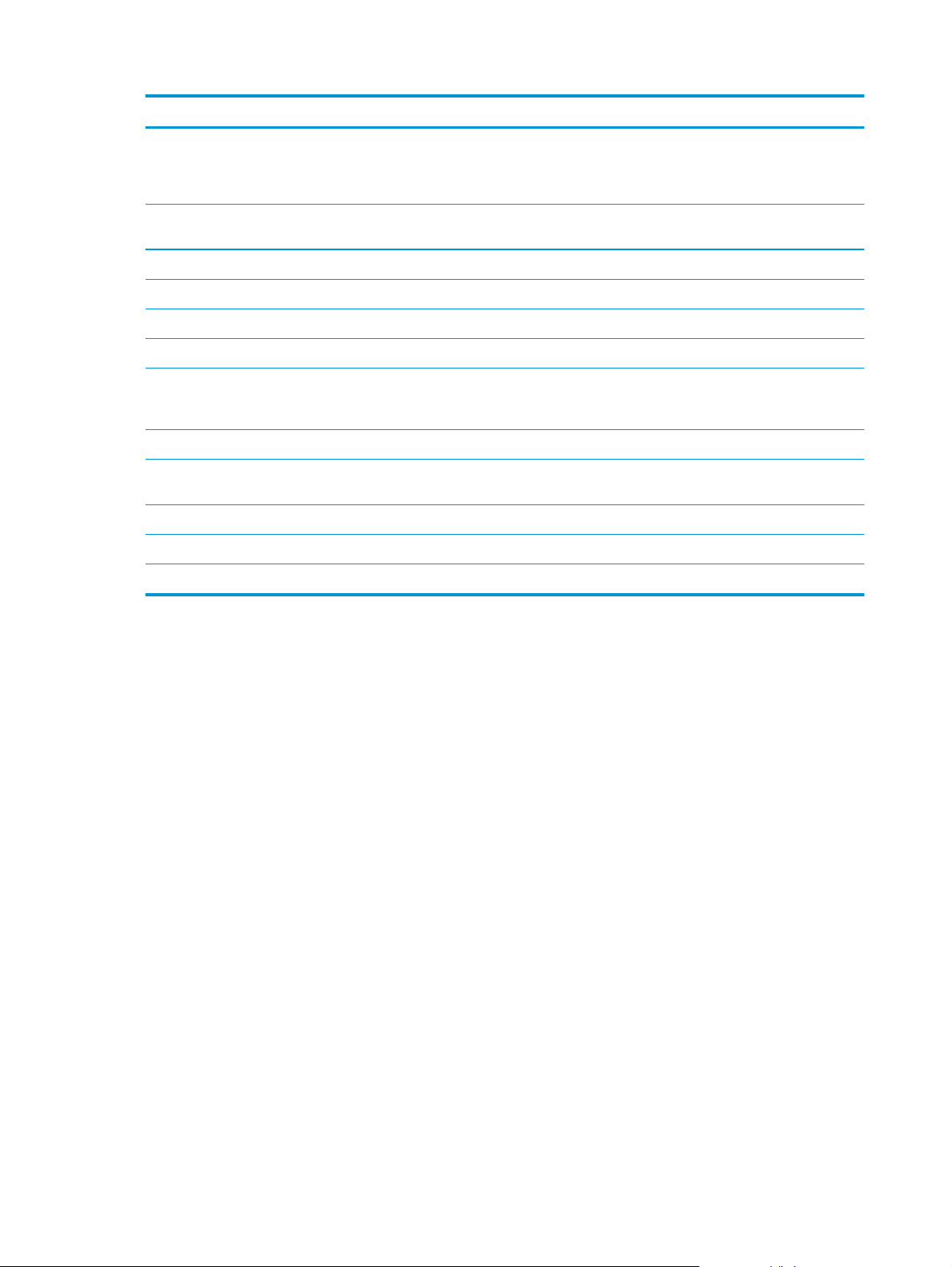
Voce Spiegazione
Comandi Invia caratteri speciali o comandi di stampa al prodotto dopo il processo di stampa.
NOTA: questa opzione è disponibile solo dopo che è stato aperto il menu Vista e che è stata
selezionata l'opzione Mostra opzioni avanzate.
Gestione dei materiali di consumo Consente di configurare il comportamento del prodotto quando i materiali di consumo sono in
Configurazione vassoi Consente di modificare le impostazioni predefinite per i vassoi.
Periferiche di output Gestisce le impostazioni per gli accessori di output facoltativi.
Modalità fronte/retro Consente di attivare la modalità di stampa fronte/retro.
Economode e densità toner Consente di configurare le impostazioni per ridurre il consumo di toner.
Avvisi e-mail Consentono di configurare gli avvisi e-mail automatici per alcune condizioni che si verificano
Risoluzione Consente di impostare la risoluzione di stampa predefinita.
Protezione porte a connessione
diretta
Processi memorizzati Consente di gestire i processi di stampa memorizzati sul disco rigido del prodotto.
Impostazioni di rete Consente di configurare le impostazioni di rete, ad esempio le impostazioni IPv4 e IPv6.
Impostazioni aggiuntive Fornisce accesso al server Web incorporato HP.
via di esaurimento.
sui prodotti, ad esempio quando è necessario sostituire i materiali di consumo, i vassoi sono
vuoti, gli sportelli sono aperti o si è verificato un inceppamento della carta.
Consente di disattivare la stampa sulle porte parallele o USB.
66 Capitolo 5 Gestione del prodotto ITWW
Page 77

Configurazione delle impostazioni di rete IP
●
Dichiarazione di non responsabilità sulla condivisione stampante
●
Visualizzazione o modifica delle impostazioni di rete
●
Ridenominazione del prodotto sulla rete
●
Configurazione manuale dei parametri TCP/IP di IPv4 dal pannello di controllo
●
Configurazione manuale dei parametri TCP/IP di IPv6 dal pannello di controllo
●
Impostazioni velocità collegamento e duplex
Dichiarazione di non responsabilità sulla condivisione stampante
HP non supporta il collegamento di rete peer-to-peer, dal momento che si tratta di una funzione dei sistemi
operativi Microsoft e non dei driver di stampa HP. Accedere al sito di Microsoft all'indirizzo
www.microsoft.com.
Visualizzazione o modifica delle impostazioni di rete
Utilizzare il Server Web HP incorporato per visualizzare o modificare le impostazioni di configurazione IP.
1. Aprire il server Web incorporato HP.
a. Pannelli di controllo a 4 righe: visualizzare il display del pannello di controllo per vedere
l'indirizzo IP.
Pannelli di controllo touch screen: Dalla schermata iniziale del pannello di controllo del prodotto,
toccare il pulsante Rete
b. Aprire un browser Web, e nel campo dell'indirizzo, immettere l'indirizzo IP o il nome host
esattamente come visualizzato nel pannello di controllo del prodotto. Premere il tasto Invio sulla
tastiera del computer. Si apre EWS.
NOTA: Se nel browser Web viene visualizzato un messaggio È stato rilevato un problema con il
certificato di sicurezza di questo sito Web quando si prova ad aprire il server Web incorporato,
fare clic su Continuare con il sito Web (scelta non consigliata).
Se si sceglie Continuare con il sito Web (scelta non consigliata), il computer non verrà
danneggiato durante la navigazione all'interno del server Web incorporato relative al prodotto HP.
2. Fare clic sulla scheda Rete per ottenere informazioni relative alla rete. Modificare le impostazioni in
base alle proprie esigenze.
per visualizzare l'indirizzo IP o il nome host.
Ridenominazione del prodotto sulla rete
Per ridenominare il prodotto su una rete per poterlo identificare più facilmente, utilizzare il server Web
incorporato HP.
1. Aprire il server Web incorporato HP.
ITWW Configurazione delle impostazioni di rete IP 67
Page 78

a. Pannelli di controllo a 4 righe: visualizzare il display del pannello di controllo per vedere
l'indirizzo IP.
Pannelli di controllo touch screen: Dalla schermata iniziale del pannello di controllo del prodotto,
toccare il pulsante Rete
b. Aprire un browser Web, e nel campo dell'indirizzo, immettere l'indirizzo IP o il nome host
esattamente come visualizzato nel pannello di controllo del prodotto. Premere il tasto Invio sulla
tastiera del computer. Si apre EWS.
NOTA: Se nel browser Web viene visualizzato un messaggio È stato rilevato un problema con il
certificato di sicurezza di questo sito Web quando si prova ad aprire il server Web incorporato,
fare clic su Continuare con il sito Web (scelta non consigliata).
Se si sceglie Continuare con il sito Web (scelta non consigliata), il computer non verrà
danneggiato durante la navigazione all'interno del server Web incorporato relative al prodotto HP.
2. Aprire la scheda Generale.
3. Sulla pagina Informazioni periferica, il nome prodotto predefinito si trova nel campo Nome periferica.
È possibile modificare questo nome per identificare più facilmente il prodotto.
NOTA: il completamento degli altri campi di questa pagina è facoltativo.
per visualizzare l'indirizzo IP o il nome host.
4. Fare clic sul pulsante Applica per salvare le modifiche.
Configurazione manuale dei parametri TCP/IP di IPv4 dal pannello di controllo
Utilizzare i menu Amministrazione del pannello di controllo per impostare manualmente un indirizzo IPv4, la
maschera di sottorete e il gateway predefinito.
1. Premere il pulsante Home
2. Aprire i seguenti menu:
●
Amministrazione
●
Impostazioni di rete
●
Menu Jetdirect
●
TCP/IP
●
Impostazioni IPv4
●
Config Method (Metodo di configurazione)
3. Selezionare l'opzione Manuale, quindi toccare il pulsante Salva.
4. Aprire il menu Impostazioni manuali.
sul pannello di controllo del prodotto.
5. Toccare l'opzione Indirizzo IP, Maschera di sottorete o Gateway predefinito.
6. Toccare il primo campo per aprire il tastierino numerico. Digitare le cifre corrette nel campo, quindi
toccare il pulsante OK.
Ripetere questa procedura per ciascun campo, quindi toccare il pulsante Salva.
68 Capitolo 5 Gestione del prodotto ITWW
Page 79

Configurazione manuale dei parametri TCP/IP di IPv6 dal pannello di controllo
Utilizzare i menu Amministrazione del pannello di controllo per impostare manualmente un indirizzo IPv6.
1. Premere il pulsante Home
2. Per attivare la configurazione manuale, aprire i seguenti menu:
●
Amministrazione
●
Impostazioni di rete
●
Menu Jetdirect
●
TCP/IP
●
Impostazioni IPV6
●
Indirizzo
●
Impostazioni manuali
●
Abilita
Selezionare l'opzione Abilita, quindi toccare il pulsante Salva.
3. Per configurare l'indirizzo, toccare il pulsante Indirizzo, quindi toccare il campo per aprire il tastierino
numerico.
4. Utilizzare il tastierino numerico per immettere l'indirizzo, quindi toccare il pulsante OK.
5. Toccare il pulsante Salva o premere il pulsante OK.
sul pannello di controllo del prodotto.
Impostazioni velocità collegamento e duplex
NOTA: queste informazioni si applicano solo alle reti Ethernet. Non si applicano alle reti wireless.
È necessario che la velocità di collegamento e la modalità di comunicazione del server di stampa
corrispondano ai valori dell'hub della rete. Nella maggior parte dei casi, lasciare il prodotto in modalità
automatica. Le modifiche apportate in modo errato alla velocità di collegamento e alle impostazioni duplex
potrebbero impedire la comunicazione del prodotto con altre periferiche di rete. Per effettuare modifiche,
utilizzare il pannello di controllo del prodotto.
NOTA: l'impostazione del prodotto deve corrispondere a quella del dispositivo di rete, ad esempio un hub,
uno switch, un gateway, un router o un computer di rete.
NOTA: quando si modificano queste impostazioni, è necessario spegnere e riaccendere il prodotto. Le
modifiche devono essere apportate solo quando la stampante è inattiva.
1. Premere il pulsante Home sul pannello di controllo del prodotto.
2. Aprire i seguenti menu:
●
Amministrazione
●
Impostazioni di rete
ITWW Configurazione delle impostazioni di rete IP 69
Page 80

●
Menu Jetdirect
●
Velocità collegamento
3. Selezionare una delle seguenti opzioni:
●
Auto: il server di stampa viene configurato automaticamente in base alla velocità di collegamento
e alla modalità di comunicazione più elevate consentite dalla rete.
●
10T Half: 10 Mbps, funzionamento half duplex
●
10T Full: 10 Mbps, funzionamento full duplex
●
10TX Auto: 10 Mbps, funzionamento auto duplex
●
100TX Half: 100 Mbps, funzionamento half duplex
●
100TX Full: 100 Mbps, funzionamento full duplex
●
100TX Auto: 100 Mbps, funzionamento auto duplex
●
1000T Full 1000 Mbps, funzionamento full duplex
4. Toccare il pulsante Salva o premere il pulsante OK. Il prodotto si spegne e si accende.
70 Capitolo 5 Gestione del prodotto ITWW
Page 81

Funzioni di sicurezza del prodotto
Introduzione
Il prodotto include diverse funzionalità di sicurezza per limitare l'accesso alle impostazioni di configurazione,
ai dati protetti, nonché di prevenire l'accesso a componenti hardware importanti.
●
Dichiarazioni sulla protezione
●
Sicurezza IP
●
Assegnare o modificare la password di sistema utilizzando il server Web incorporato
●
Accesso al prodotto
●
Supporto crittografia: disco rigido protetto ad alte prestazioni HP
●
Blocco del formatter
Dichiarazioni sulla protezione
Il prodotto supporta standard e protocolli di protezione che consentono di garantirne l'assoluta sicurezza
d'uso, nonché di assicurare la protezione delle informazioni importanti trasmesse in rete e di semplificare il
monitoraggio e la manutenzione della periferica.
Per informazioni dettagliate sulle soluzioni di stampa e imaging protette offerte da HP, è possibile visitare il
sito Web
Domande frequenti (FAQ) relative alle funzioni di protezione.
www.hp.com/go/secureprinting, in cui sono riportati collegamenti a documenti specifici e pagine di
Sicurezza IP
Protezione IP (IPsec) è un insieme di protocolli che controllano il traffico di rete basato su IP in entrata e in
uscita dal prodotto. IPsec fornisce autenticazione host-to-host, integrità dei dati e crittografia (cifratura)
delle comunicazioni di rete.
Per i prodotti collegati alla rete che dispongono di un server di stampa HP Jetdirect, è possibile configurare
IPsec mediante la scheda Rete nel server Web HP incorporato.
Assegnare o modificare la password di sistema utilizzando il server Web
incorporato
Assegnare una password di amministratore per l'accesso al prodotto e al server Web incorporato HP in modo
da impedire agli utenti non autorizzati di modificare le impostazioni del prodotto.
1. Aprire il server Web incorporato HP.
a. Pannelli di controllo a 4 righe: visualizzare il display del pannello di controllo per vedere
l'indirizzo IP.
Pannelli di controllo touch screen: Dalla schermata iniziale del pannello di controllo del prodotto,
toccare il pulsante Rete
per visualizzare l'indirizzo IP o il nome host.
ITWW Funzioni di sicurezza del prodotto 71
Page 82

b. Aprire un browser Web, e nel campo dell'indirizzo, immettere l'indirizzo IP o il nome host
esattamente come visualizzato nel pannello di controllo del prodotto. Premere il tasto Invio sulla
tastiera del computer. Si apre EWS.
NOTA: Se nel browser Web viene visualizzato un messaggio È stato rilevato un problema con il
certificato di sicurezza di questo sito Web quando si prova ad aprire il server Web incorporato,
fare clic su Continuare con il sito Web (scelta non consigliata).
Se si sceglie Continuare con il sito Web (scelta non consigliata), il computer non verrà
danneggiato durante la navigazione all'interno del server Web incorporato relative al prodotto HP.
2. Fare clic sulla scheda Protezione.
3. Aprire il menu Protezione generale.
4. Nella sezione Imposta la password dell'amministratore locale, immettere il nome da associare alla
password nel campo Nome utente.
5. Immettere la password nel campo Nuova password, quindi immetterla nuovamente nel campo Verifica
password.
NOTA: Per modificare una password esistente, immettere prima la password esistente nel campo
Vecchia password.
6. Fare clic sul pulsante Applica.
NOTA: Prendere nota della password e conservarla in un posto sicuro.
Accesso al prodotto
Alcune funzioni del pannello di controllo del prodotto possono essere protette in modo da non consentirne
l'utilizzo a utenti non autorizzati. Quando una funzione è protetta, viene richiesto di eseguire l'accesso prima
di poterla utilizzare. È anche possibile eseguire l'accesso senza attendere che venga visualizzata la richiesta
selezionando Accesso sul pannello di controllo del prodotto.
Generalmente, le credenziali per accedere al prodotto sono le stesse utilizzate per accedere alla rete.
Rivolgersi all'amministratore di rete del prodotto per conoscere le credenziali da utilizzare.
1. Premere il pulsante Home
2. Selezionare Accesso.
3. Seguire le istruzioni per immettere le credenziali.
NOTA: Per mantenere il prodotto protetto, selezionare Uscita al termine del suo utilizzo.
sul pannello di controllo del prodotto.
Supporto crittografia: disco rigido protetto ad alte prestazioni HP
Il disco rigido applica una crittografia basata su hardware che consente di memorizzare in modalità sicura
dati riservati, senza influire sulle prestazioni del prodotto. Il disco rigido utilizza la versione di AES (Advanced
Encryption Standard) più recente e dispone di versatili funzioni per accelerare le operazioni e di un
funzionamento affidabile.
Per configurare il disco, utilizzare il menu Protezione nel server Web HP incorporato.
72 Capitolo 5 Gestione del prodotto ITWW
Page 83

Blocco del formatter
Il formatter ha uno slot che è possibile utilizzare per collegare un cavo di sicurezza. Bloccando il formatter si
previene la rimozione di componenti di valore.
ITWW Funzioni di sicurezza del prodotto 73
Page 84

Impostazioni di EconoMode
Introduzione
●
Ottimizzazione della velocità o del consumo energetico
●
Impostare il timer per la pausa e configurare il prodotto in modo da utilizzare massimo 1 watt di
potenza
Ottimizzazione della velocità o del consumo energetico
Per impostazione predefinita, il prodotto resta in fase di riscaldamento tra un processo e l'altro per
ottimizzare la velocità e stampare la prima pagina dei processi in modo più rapido. Per conservare energia,
impostare il prodotto in modo che si raffreddi tra i processi. Il prodotto dispone di quattro impostazioni
incrementali per ottimizzare la velocità o il consumo di energia.
1. Premere il pulsante Home
2. Aprire i seguenti menu:
●
Amministrazione
●
Impostazioni generali
●
Impostazioni consumo energetico
●
Vel. ottimale/Cons. energetico
3. Selezionare l'opzione che si desidera utilizzare, quindi toccare il pulsante Salva o premere il pulsante
OK.
NOTA: L'impostazione predefinita è Prima pagina più veloce.
sul pannello di controllo del prodotto.
Impostare il timer per la pausa e configurare il prodotto in modo da utilizzare
massimo 1 watt di potenza
Sul prodotto sono disponibili diverse opzioni per impostare il timer per la pausa e il risparmio energetico.
L'intervallo di tempo per attivare lo stato Pausa/Dis. aut. è regolabile e il consumo energetico durante questo
stato varia a seconda di cosa viene selezionato per l'opzione Attiva/Attiva automaticamente.
1. Premere il pulsante Home
sul pannello di controllo del prodotto.
2. Aprire i seguenti menu:
●
Amministrazione
●
Impostazioni generali
●
Impostazioni consumo energetico
●
Impostazioni timer pausa
3. Solo pannelli di controllo a 4 righe: Selezionare timer di pausa/spegnimento automatico, quindi
selezionare Attivato. Premere il pulsante OK.
4. Selezionare Pausa/Dis. aut. dopo.
74 Capitolo 5 Gestione del prodotto ITWW
Page 85

5. Utilizzare il tastierino numerico per immettere il periodo di tempo appropriato e toccare il pulsante
Salva o premere il pulsante OK.
NOTA: La durata predefinita della modalità di pausa è di 1 minuto.
6. Selezionare una delle opzioni Attiva/Attiva automaticamente questi eventi:
●
Tutti gli eventi: il prodotto si attiva quando riceve un processo di stampa (tramite la porta USB, la
porta di rete o il collegamento wireless), quando qualcuno preme un pulsante sul pannello di
controllo o apre uno sportello o vassoio.
●
Porta di rete: il prodotto si attiva quando riceve un processo di stampa inviato tramite la porta di
rete, quando qualcuno preme un pulsante sul pannello di controllo o apre uno sportello o vassoio.
Con questa impostazione il prodotto utilizza massimo 1 watt di potenza quando si trova nello
stato Pausa/Dis. aut..
●
Solo pulsante di accensione: il prodotto si attiva solo quando qualcuno preme il pulsante di
accensione. Con questa impostazione il prodotto utilizza massimo 1 watt di potenza quando si
trova nello stato Pausa/Dis. aut..
ITWW Impostazioni di EconoMode 75
Page 86

HP Web Jetadmin
HP Web Jetadmin è uno strumento pluripremiato leader del settore che consente di gestire in modo efficiente
un'ampia gamma di prodotti HP di rete, tra cui stampanti, prodotti multifunzione e digital sender. Questa
soluzione singola consente di installare, monitorare, gestire, risolvere i problemi e proteggere in remoto
l'ambiente di imaging e di stampa, con conseguente aumento della produttività aziendale grazie al risparmio
di tempo, al controllo dei costi e alla protezione dell'investimento.
Gli aggiornamenti di HP Web Jetadmin vengono eseguiti regolarmente per fornire assistenza su funzionalità
del prodotto specifiche. Visitare il sito Web
Help and Documentation (Risorse per la risoluzione autonoma dei problemi e documentazione) per ulteriori
informazioni sugli aggiornamenti.
www.hp.com/go/webjetadmin e fare clic sul collegamento Self
76 Capitolo 5 Gestione del prodotto ITWW
Page 87

Aggiornamenti software e firmware
HP aggiorna periodicamente le funzionalità disponibili per il firmware del prodotto. Per sfruttare le
funzionalità più recenti, aggiornare il firmware del prodotto. Come scaricare il file di aggiornamento firmware
più recente dal Web:
Visitare il sito Web all'indirizzo
clic su Driver e software.
www.hp.com/support/colorljM552, www.hp.com/support/colorljM553. Fare
ITWW Aggiornamenti software e firmware 77
Page 88

78 Capitolo 5 Gestione del prodotto ITWW
Page 89

6 Risoluzione dei problemi
●
Assistenza clienti
●
Guida del pannello di controllo
●
Ripristino dei valori predefiniti
●
Viene visualizzato un messaggio "Cartuccia in esaurimento" o "Cartuccia quasi esaurita" sul pannello di
controllo del prodotto
●
Il prodotto non preleva la carta o si verificano inceppamenti
●
Eliminazione degli inceppamenti della carta
●
Migliorare la qualità di stampa
●
Risoluzione dei problemi di rete cablata
Per ulteriori informazioni:
Visitare il sito Web all'indirizzo
La guida completa di HP per il prodotto include le seguenti informazioni:
●
Installazione e configurazione
●
Istruzioni e uso
●
Risoluzione dei problemi
●
Download di aggiornamenti software
●
Registrazione al forum di supporto
●
Ricerca di informazioni sulla garanzia e le normative
www.hp.com/support/colorljM552, www.hp.com/support/colorljM553.
ITWW 79
Page 90

Assistenza clienti
Supporto telefonico per il proprio paese/regione
Prendere nota del nome del prodotto, del numero di serie, della
data di acquisto e della descrizione del problema e tenere queste
informazioni a portata di mano.
È possibile ricevere assistenza tramite Internet 24 ore su 24,
nonché scaricare utilità software e driver
Ordinazione di contratti di manutenzione o di assistenza
HP aggiuntivi
Registrare il prodotto
I numeri di telefono relativi al paese/regione di appartenenza
sono reperibili nell'opuscolo incluso con il prodotto o all'indirizzo
www.hp.com/support/.
www.hp.com/support/colorljM552, www.hp.com/support/
colorljM553
www.hp.com/go/carepack
www.register.hp.com
80 Capitolo 6 Risoluzione dei problemi ITWW
Page 91

Guida del pannello di controllo
Il prodotto dispone di un sistema di Guida incorporata in cui viene indicata la modalità di utilizzo di ciascuna
schermata. Per aprire la Guida, toccare il pulsante Guida
Da alcune schermate, la Guida viene aperta in un menu globale in cui è possibile ricercare argomenti specifici.
È possibile sfogliare la struttura del menu toccando i pulsanti nel menu.
Alcune schermate della Guida includono animazioni che guidano l'utente nell'attuazione di procedure, ad
esempio la rimozione di inceppamenti.
Dalle schermate contenenti impostazioni per processi singoli, la Guida viene aperta nella pagina
dell'argomento che descrive le opzioni relative alla schermata attiva.
nella parte superiore destra dello schermo.
Se sul prodotto viene visualizzato un errore o un avviso, toccare il pulsante Guida
che descrive il problema e fornisce istruzioni sulla sua risoluzione.
per aprire un messaggio
ITWW Guida del pannello di controllo 81
Page 92

Ripristino dei valori predefiniti
Introduzione
Utilizzare uno dei seguenti metodi per ripristinare le impostazioni di fabbrica del prodotto.
NOTA: Il ripristino delle impostazioni di fabbrica comporta il ripristino della lingua del prodotto.
Ripristinare le impostazioni di fabbrica dal panello di controllo del prodotto
1. Premere il pulsante Home sul pannello di controllo del prodotto.
2. Aprire i seguenti menu:
●
Amministrazione
●
Impostazioni generali
●
Ripristina impostazioni fabbrica
3. Un messaggio di verifica avvisa che il completamento della funzione di ripristino può causare la perdita
dei dati. Selezionare Ripristina per completare il processo.
NOTA: Al termine dell'operazione di ripristino, il prodotto si riavvia automaticamente.
Ripristinare le impostazioni di fabbrica dal server Web incorporato HP (solo
prodotti connessi alla rete)
1. Aprire il server Web incorporato HP.
a. Pannelli di controllo a 4 righe: visualizzare il display del pannello di controllo per vedere
l'indirizzo IP.
Pannelli di controllo touch screen: Dalla schermata iniziale del pannello di controllo del prodotto,
toccare il pulsante Rete
b. Aprire un browser Web, e nel campo dell'indirizzo, immettere l'indirizzo IP o il nome host
esattamente come visualizzato nel pannello di controllo del prodotto. Premere il tasto Invio sulla
tastiera del computer. Si apre EWS.
NOTA: Se nel browser Web viene visualizzato un messaggio È stato rilevato un problema con il
certificato di sicurezza di questo sito Web quando si prova ad aprire il server Web incorporato,
fare clic su Continuare con il sito Web (scelta non consigliata).
Se si sceglie Continuare con il sito Web (scelta non consigliata), il computer non verrà
danneggiato durante la navigazione all'interno del server Web incorporato relative al prodotto HP.
2. Aprire la scheda Generale.
per visualizzare l'indirizzo IP o il nome host.
3. Sulla parte sinistra dello schermo, fare clic su Ripristina impostazioni di fabbrica.
4. Fare clic sul pulsante Ripristina.
NOTA: Al termine dell'operazione di ripristino, il prodotto si riavvia automaticamente.
82 Capitolo 6 Risoluzione dei problemi ITWW
Page 93

Viene visualizzato un messaggio "Cartuccia in esaurimento" o
"Cartuccia quasi esaurita" sul pannello di controllo del prodotto
Cartuccia in esaurimento: il prodotto indica quando il livello della cartuccia di toner è in esaurimento. La
durata residua effettiva della cartuccia di toner può variare. Tenere una cartuccia di sostituzione disponibile
da installare nel caso in cui la qualità di stampa non sia più soddisfacente. Non è necessario sostituire la
cartuccia di toner a questo punto.
Cartuccia quasi esaurita: il prodotto indica quando il livello della cartuccia di toner è molto basso. La durata
residua effettiva della cartuccia di toner può variare. Tenere una cartuccia di sostituzione disponibile da
installare nel caso in cui la qualità di stampa non sia più soddisfacente. Non è necessario sostituire
immediatamente la cartuccia di toner, a meno che la qualità di stampa non risulti definitivamente
deteriorata.
Quando la cartuccia di toner HP è quasi esaurita, non è più coperta dalla Garanzia di protezione HP.
Modifica delle impostazioni "Quasi esaurita"
È possibile modificare il comportamento del prodotto quando i materiali di consumo sono in esaurimento.
Quando si installa una nuova cartuccia di toner non è necessario riconfigurare queste impostazioni.
1. Premere il pulsante Home
2. Aprire i seguenti menu:
●
Materiali di consumo
●
Gestione dei materiali di consumo
●
Impostazioni materiali di consumo
●
Cartuccia del nero o Cartucce a colori
●
Impostazioni In esaurimento
3. Selezionare una delle seguenti opzioni:
●
Selezionare l'opzione Interrompi per impostare il prodotto affinché interrompa la stampa quando
la cartuccia raggiunge la soglia Quasi esaurita.
●
Selezionare l'opzione Richiedi per continuare per impostare il prodotto affinché interrompa la
stampa quando la cartuccia raggiunge la soglia Quasi esaurita. È possibile confermare la richiesta
o sostituire la cartuccia per riprendere la stampa.
●
Selezionare l'opzione Continua per impostare il prodotto in modo che l'utente venga avvisato
quando la cartuccia è quasi esaurita, continuando comunque a stampare ignorando l'impostazione
Quasi esaurita senza richiedere alcun intervento. Questo può implicare una riduzione della qualità
di stampa.
sul pannello di controllo del prodotto.
Per prodotti con funzionalità fax
Quando il prodotto è impostato sull'opzione Interrompi o Richiedi per continuare, è possibile che i fax non
vengano stampati quando il prodotto la stampa viene ripristinata. Ciò può verificarsi se il prodotto ha
ricevuto un numero di fax superiore a quello supportato dalla memoria mentre il prodotto è in attesa.
Se si seleziona l'opzione Continua per la cartuccia di toner, il prodotto può continuare a stampare i fax senza
interruzione anche se viene superata la soglia Quasi esaurita, ma la qualità di stampa potrebbe peggiorare.
ITWW Viene visualizzato un messaggio "Cartuccia in esaurimento" o "Cartuccia quasi esaurita" sul pannello di
controllo del prodotto
83
Page 94

Ord. materiali
Ordinazione di carta e materiali di consumo www.hp.com/go/suresupply
Ordinazione tramite centri di assistenza In tal caso, rivolgersi a un centro di assistenza HP autorizzato.
Ordinazione tramite il server Web HP incorporato (EWS) Per accedere, nel browser Web supportato dal computer,
immettere l'indirizzo IP o il nome host del prodotto nel campo
dell'indirizzo/URL. Il server Web HP incorporato include un
collegamento al sito Web HP SureSupply, in cui vengono riportate
le opzioni per l'acquisto dei materiali di consumo originali HP.
84 Capitolo 6 Risoluzione dei problemi ITWW
Page 95

Il prodotto non preleva la carta o si verificano inceppamenti
Introduzione
Le seguenti soluzioni consentono di risolvere diversi problemi, ad esempio il prodotto non preleva la carta dal
vassoio o preleva più fogli di carta alla volta.
●
Il prodotto non preleva la carta
●
Il prodotto preleva più fogli di carta
Il prodotto non preleva la carta
Se il prodotto non preleva la carta dal vassoio, provare una delle seguenti soluzioni.
1. Aprire il prodotto e rimuovere tutti i fogli di carta inceppati.
2. Caricare il vassoio con carta del formato corretto per il processo.
3. Accertarsi che il tipo e il formato della carta siano impostati correttamente sul pannello di controllo del
prodotto.
4. Assicurarsi che le guide della carta nel vassoio siano regolate correttamente per il formato della carta.
Regolare le guide sulla tacca appropriata del vassoio.
5. Controllare sul pannello di controllo se il prodotto è in attesa della conferma di una richiesta di
alimentazione manuale della carta. Caricare la carta e continuare.
6. I rulli sopra il vassoio potrebbero essere sporchi. Pulire i rulli con un panno privo di lanugine inumidito
con acqua calda.
Il prodotto preleva più fogli di carta
Se il prodotto preleva più fogli di carta dal vassoio, provare le seguenti soluzioni.
1. Rimuovere la risma di carta dal vassoio, quindi piegarla, ruotarla di 180 gradi e capovolgerla. Non aprire
la carta a ventaglio. Reinserire la risma di carta nel vassoio.
2. Utilizzare solo carta compatibile con le specifiche HP per questo prodotto.
3. Utilizzare carta non stropicciata, piegata o danneggiata. Se necessario, utilizzare carta di un'altra
confezione.
4. Accertarsi che il vassoio non sia sovraccarico. Se questo si verifica, rimuovere l'intera risma di carta dal
vassoio, raddrizzarla e reinserire alcuni fogli di carta nel vassoio.
5. Assicurarsi che le guide della carta nel vassoio siano regolate correttamente per il formato della carta.
Regolare le guide sulla tacca appropriata del vassoio.
6. Accertarsi che l'ambiente di stampa rispetti le specifiche consigliate.
ITWW Il prodotto non preleva la carta o si verificano inceppamenti 85
Page 96

Eliminazione degli inceppamenti della carta
Introduzione
Le seguenti informazioni includono le istruzioni per la rimozione della carta inceppata dal prodotto.
●
Individuazione degli inceppamenti
●
Navigazione automatica per la rimozione degli inceppamenti
●
Si verificano inceppamenti della carta frequenti o ricorrenti?
●
Rimozione degli inceppamenti della carta nel vassoio 1
●
Rimozione degli inceppamenti della carta nel vassoio 2
●
Rimozione degli inceppamenti della carta dai vassoi opzionali da 550 fogli
●
Rimozione degli inceppamenti della carta dallo sportello destro e dall'area del fusore
●
Rimozione degli inceppamenti della carta nello scomparto di uscita
Individuazione degli inceppamenti
1
1
2
2
3
6
6
5
5
1 Scomparto di uscita Vedere Rimozione degli inceppamenti della carta nello
2 Sportello destro e area del fusore Vedere
3 Vassoio 1 Vedere
4 Sportello inferiore destro Vedere
5 Vassoi opzionali da 550 fogli Vedere
4
4
3
scomparto di uscita a pagina 99.
Rimozione degli inceppamenti della carta dallo
sportello destro e dall'area del fusore a pagina 94.
Rimozione degli inceppamenti della carta nel
vassoio 1 a pagina 87.
Rimozione degli inceppamenti della carta dai vassoi
opzionali da 550 fogli a pagina 92.
Rimozione degli inceppamenti della carta dai vassoi
opzionali da 550 fogli a pagina 92.
6 Vassoio 2 Vedere
86 Capitolo 6 Risoluzione dei problemi ITWW
Rimozione degli inceppamenti della carta nel
vassoio 2 a pagina 89.
Page 97

Navigazione automatica per la rimozione degli inceppamenti
La funzione di navigazione automatica consente di rimuovere gli inceppamenti fornendo istruzioni
dettagliate sul pannello di controllo. Quando si completa un passaggio, sul prodotto vengono visualizzate
istruzioni per il passaggio successivo finché non vengono completati tutti i passaggi della procedura.
Si verificano inceppamenti della carta frequenti o ricorrenti?
Per ridurre il numero degli inceppamenti della carta, provare queste soluzioni.
1. Utilizzare solo carta compatibile con le specifiche HP per questo prodotto.
2. Utilizzare carta non stropicciata, piegata o danneggiata. Se necessario, utilizzare carta proveniente da
un'altra confezione.
3. Non caricare carta già stampata o fotocopiata.
4. Accertarsi che il vassoio non sia sovraccarico. Se questo si verifica, rimuovere l'intera risma di carta dal
vassoio, raddrizzarla e reinserire alcuni fogli di carta nel vassoio.
5. Assicurarsi che le guide della carta nel vassoio siano regolate correttamente per il formato della carta.
Regolare le guide fino a farle aderire alla risma facendo attenzione a non piegarla.
6. Verificare che il vassoio sia inserito completamente nel prodotto.
7. Se si eseguono stampe su carta pesante, goffrata o perforata, utilizzare la funzione di alimentazione
manuale e inserire i fogli uno alla volta.
8. Aprire il menu Vassoi sul pannello di controllo del prodotto. Verificare che il vassoio sia configurato
correttamente per il tipo e il formato della carta.
9. Accertarsi che l'ambiente di stampa rispetti le specifiche consigliate.
Rimozione degli inceppamenti della carta nel vassoio 1
Utilizzare la seguente procedura per controllare la presenza di carta in tutte le posizioni possibili di
inceppamenti per il vassoio 1. Quando si verifica un inceppamento, il pannello di controllo visualizza
un'animazione che aiuta nella rimozione dell'inceppamento.
1. Se è presente della carta inceppata nel vassoio 1,
eliminare l'inceppamento tirando delicatamente
la carta verso l'esterno. Toccare il pulsante OK
per eliminare il messaggio.
ITWW Eliminazione degli inceppamenti della carta 87
Page 98

2. Se la carta resta inceppata o non è visibile alcun
inceppamento nel vassoio 1, rimuovere la carta
rimanente nel vassoio e chiudere il vassoio 1,
quindi aprire lo sportello destro.
3. In presenza di carta inceppata, estrarla
delicatamente.
4. Chiudere lo sportello destro.
88 Capitolo 6 Risoluzione dei problemi ITWW
Page 99

Rimozione degli inceppamenti della carta nel vassoio 2
Utilizzare la seguente procedura per controllare la presenza di carta in tutte le posizioni possibili di
inceppamenti per il vassoio 2. Quando si verifica un inceppamento, il pannello di controllo visualizza
un'animazione che aiuta nella rimozione dell'inceppamento.
1. Sollevare il fermo sullo sportello destro per
rilasciarlo.
2. Aprire lo sportello destro.
ITWW Eliminazione degli inceppamenti della carta 89
Page 100

3. Estrarre delicatamente la carta inceppata
dall'area di prelievo.
4. Estrarre completamente il vassoio dal prodotto
tirando e sollevandolo leggermente.
5. Rimuovere tutti gli inceppamenti o i fogli di carta
danneggiati. Verificare che il vassoio non sia
eccessivamente pieno e che le guide della carta
siano regolate correttamente.
90 Capitolo 6 Risoluzione dei problemi ITWW
